Page 1
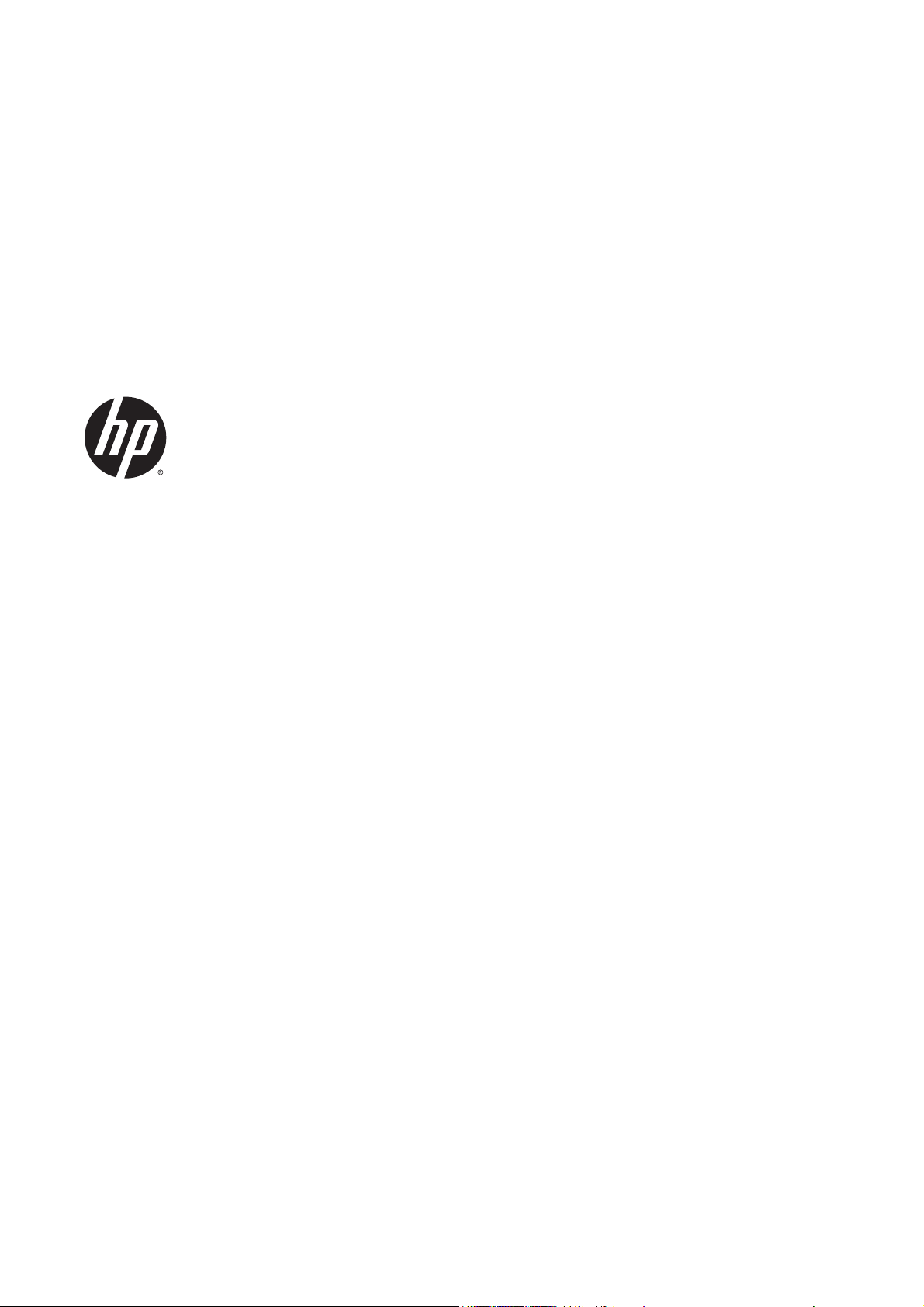
DESIGNJET L28500 serijos spausdintuvai
Naudotojo vadovas
Page 2
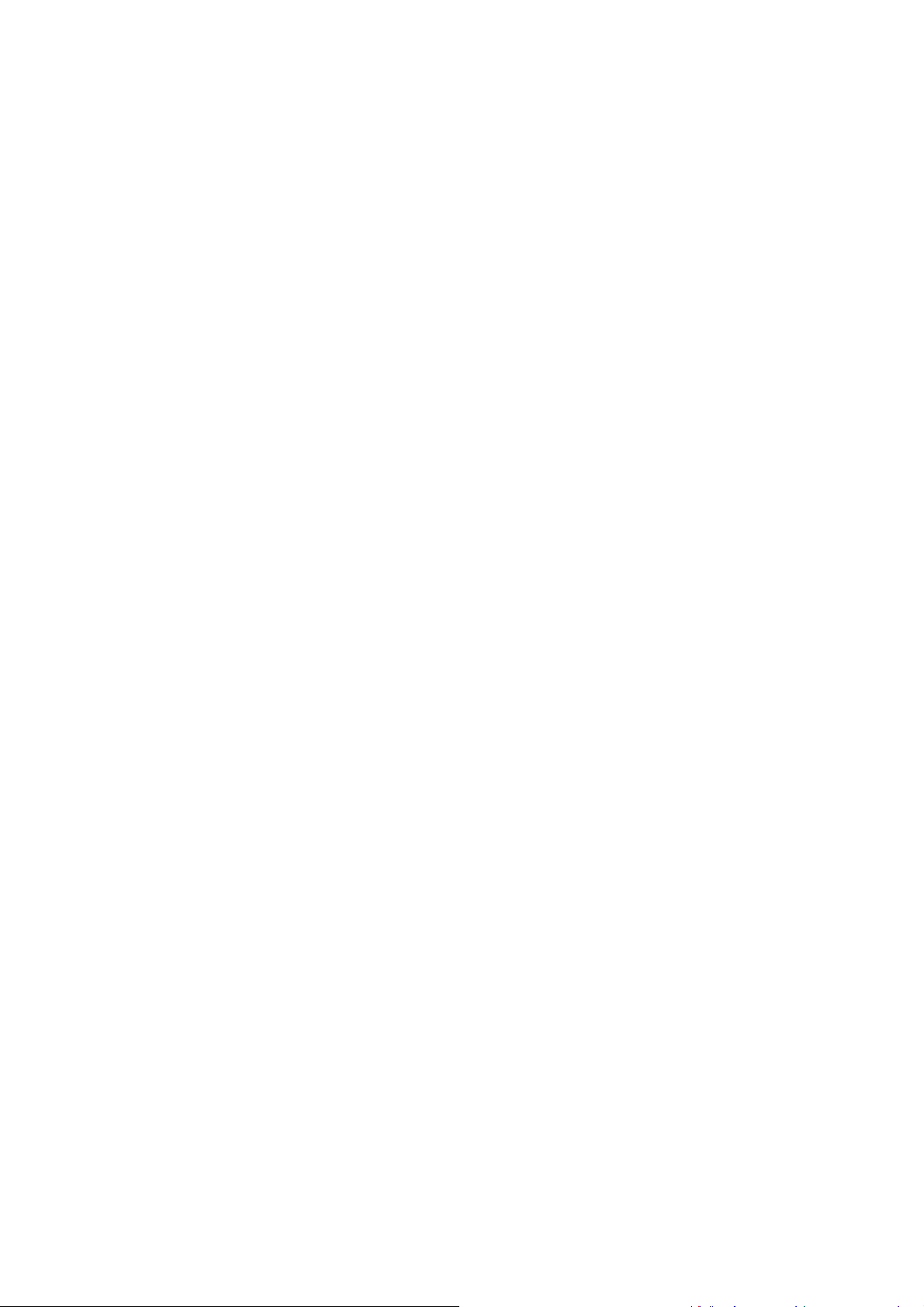
© Hewlett-Packard Development Company,
L.P., 2013
Teisiniai įspėjimai
Čia pateikiama informacija gali būti pakeista be
išankstinio įspėjimo.
Vienintelė HP gaminiams ir paslaugoms
taikoma garantija yra išdėstyta garantiniame
pareiškime, kurį gaunate kartu su šiais
produktais ir paslaugomis. Jokie čia rasti
teiginiai negali būti laikomi papildoma
garantija. HP nebus atsakinga už čia esančias
technines ar redakcines klaidas arba praleistą
informaciją.
Prekės ženklai
„Microsoft®“ ir „Windows®“ yra „Microsoft
Corporation“ JAV registruoti prekės ženklai.
Page 3
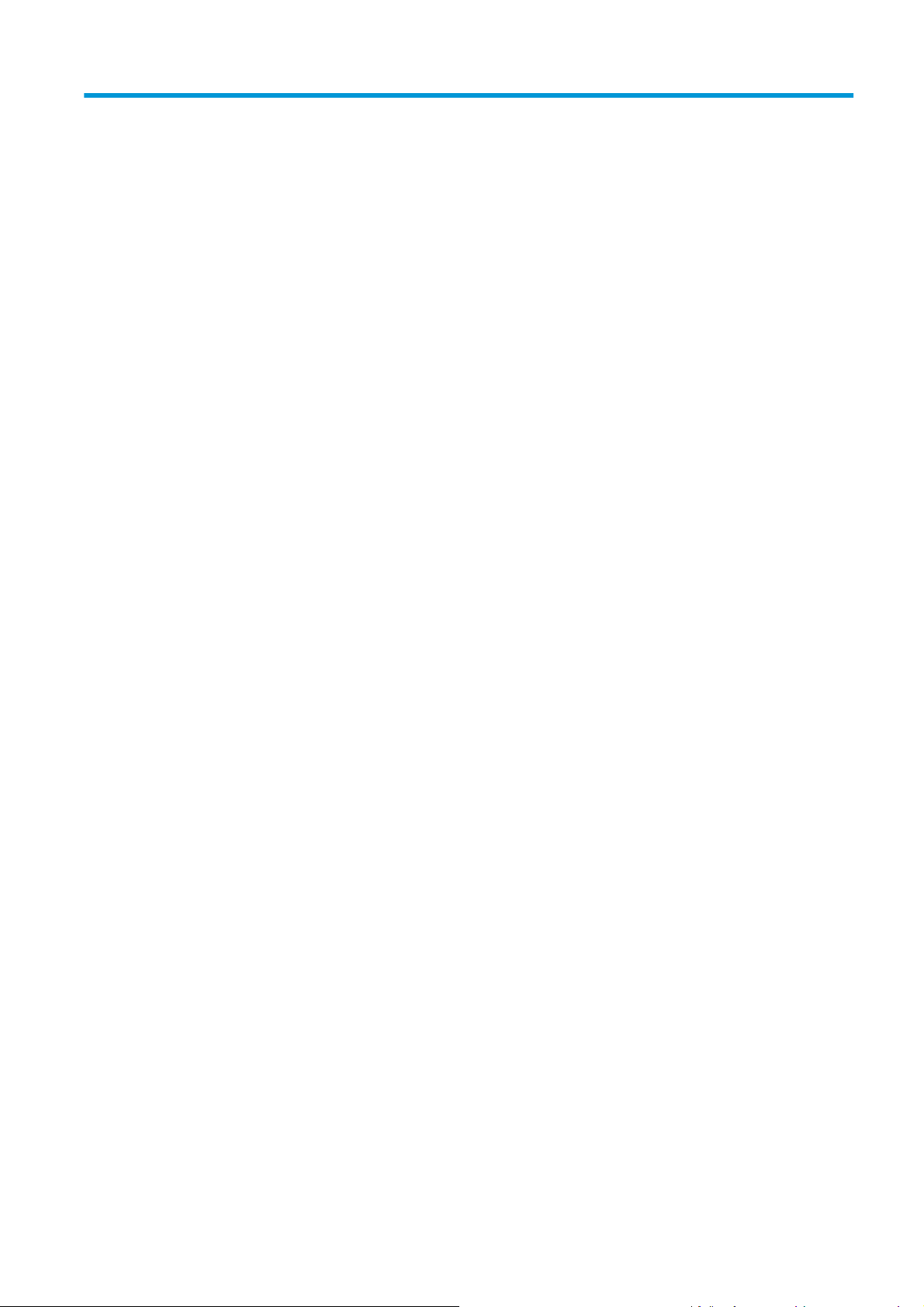
Turinys
1 Įvadas .......................................................................................................................................................... 1
Saugumo priemonės .............................................................................................................................................. 1
Pagrindinės spausdintuvo funkcijos ..................................................................................................................... 4
Pagrindiniai spausdintuvo komponentai .............................................................................................................. 5
„Embedded Web Server“ (įtaisytasis tinklo serveris) ......................................................................................... 10
Spausdintuvo įjungimas ir išjungimas ................................................................................................................ 11
Spausdintuvo paleidimas iš naujo ....................................................................................................................... 12
2 Jungiamumo ir programinės įrangos instrukcijos ........................................................................................... 13
Prijungimo būdas ................................................................................................................................................. 13
Prisijungti prie tinklo ........................................................................................................................................... 13
3 Pagrindinės sąrankos pasirinktys ................................................................................................................. 15
Spausdintuvo sąrankos pasirinktys .................................................................................................................... 15
EWS sąrankos pasirinktys ................................................................................................................................... 17
4 Spausdinimo medžiagos naudojimas ............................................................................................................. 21
Apžvalga .............................................................................................................................................................. 21
Porėta spausdinimo medžiaga ............................................................................................................................ 24
Ritinio uždėjimas ant veleno ............................................................................................................................... 25
Ritinio įdėjimas į spausdintuvą (automatinis) ..................................................................................................... 28
Ritinio įdėjimas į spausdintuvą (rankinis būdas) ................................................................................................ 31
Lapo įdėjimas į spausdintuvą .............................................................................................................................. 34
Ritinio išėmimas iš spausdintuvo ........................................................................................................................ 35
Priimamoji ritė ..................................................................................................................................................... 35
Kraštų laikikliai ...................................................................................................................
Įdėjimo priedas .................................................................................................................................................... 46
Dvipusis spausdinimas ........................................................................................................................................ 49
Informacijos apie spausdinimo medžiagą peržiūra ............................................................................................ 52
Spausdinimo medžiagos ilgio stebėjimas ........................................................................................................... 52
lapo tiekimas ir pjovimas .................................................................................................................................... 54
Spausdinimo medžiagos laikymas ...................................................................................................................... 54
................................. 45
LTWW iii
Page 4
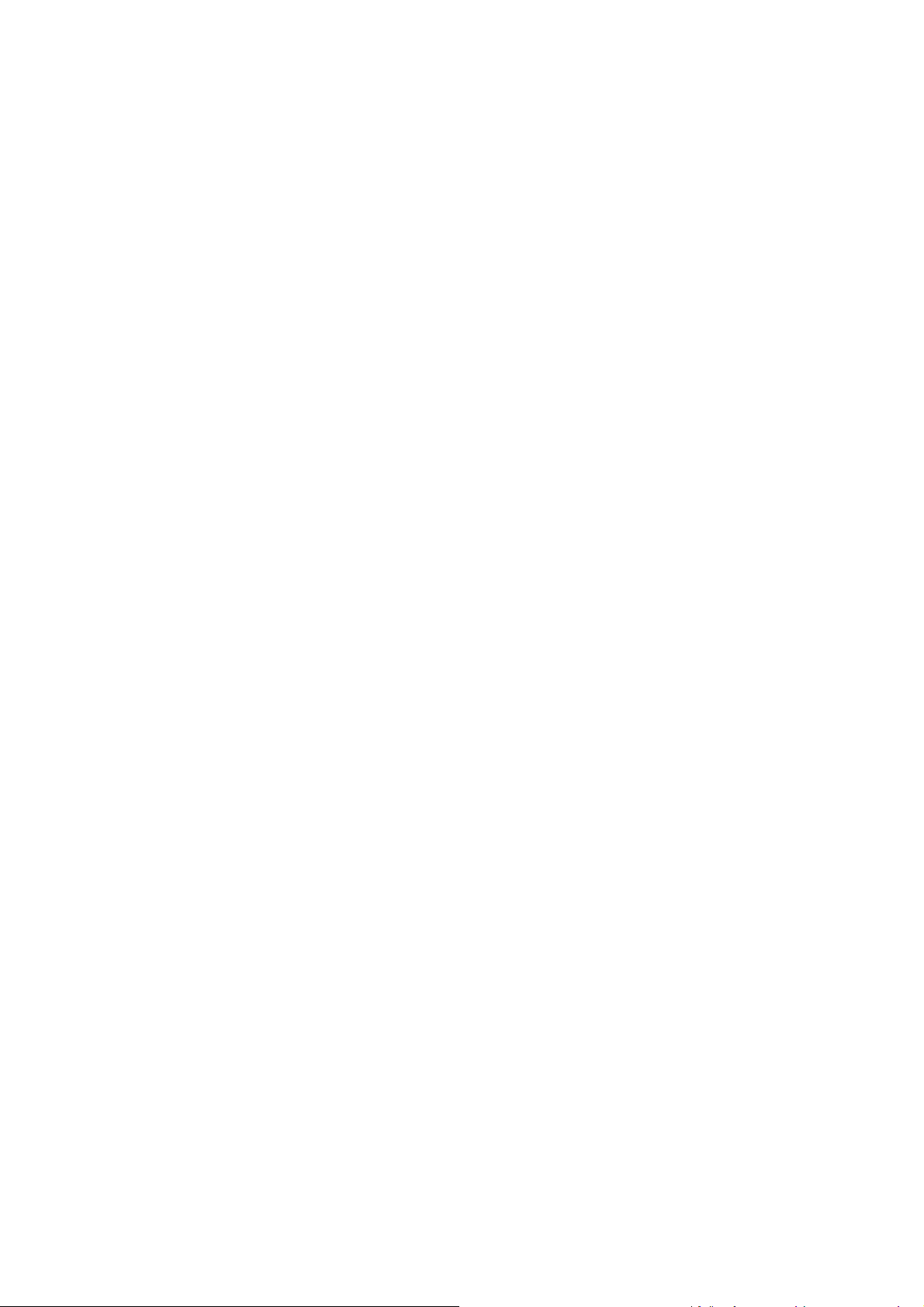
5 Spausdinimo medžiagos nustatymai ............................................................................................................. 55
Išankstinių medijos nustatymų atsisiuntimas .................................................................................................... 55
Naujos spausdinimo medžiagos pridėjimas ....................................................................................................... 55
Greitesnis spausdinimas ..................................................................................................................................... 67
Spalvų kalibravimas ............................................................................................................................................ 67
Spalvų profiliai ..................................................................................................................................................... 68
Spalvų atkūrimo gudrybės .................................................................................................................................. 68
6 Kaip gauti informacijos apie naudojimą ......................................................................................................... 71
Apskaitos informacijos gavimas ......................................................................................................................... 72
Naudojimo statistiko patikra ............................................................................................................................... 72
Naudojimo atliekant užduotį patikra .................................................................................................................. 72
Paprašykite apskaitos duomenis gauti el. paštu. ............................................................................................... 72
7 Rašalo tiekimo sistema ................................................................................................................................ 75
Rašalo sistemos komponentai ............................................................................................................................ 75
Rašalo medžiagų užsakymas .............................................................................................................................. 79
8 Spausdinimo pasirinktys .............................................................................................................................. 81
Spausdintuvo būsenos ........................................................................................................................................ 81
Paraščių keitimas ................................................................................................................................................ 81
Nurodymas spausdinti vidinius spausdintuvo spaudinius ................................................................................. 82
9 Priedai ........................................................................................................................................................ 83
Priedų užsakymas ............................................................................................................................................... 83
10 Spausdintuvo būklė ................................................................................................................................... 85
Spausdintuvo būklės patikrinimas ...................................................................................................................... 85
Patikrinkite rašalo sistemos būseną ................................................................................................................... 85
Rašalo kasečių būsenos patikrinimas ................................................................................................................. 85
Spausdinimo galvutės būsenos patikrinimas ..................................................................................................... 86
Failų
sistemos tikrinimas .................................................................................................................................... 86
Spausdintuvo įspėjamieji pranešimai ................................................................................................................. 87
11 Programinės aparatinės įrangos naujinimas ................................................................................................ 89
12 Techninės įrangos priežiūra ........................................................................................................................ 91
Rašalo sistemos patarimai .................................................................................................................................. 91
Išlygiuokite spausdinimo galvutes ..................................................................................................................... 91
Dėtuvės bėgelių išvalymas ir sutepimas ............................................................................................................ 92
Spausdinimo galvučių elektros jungčių valymas ................................................................................................ 94
Spausdintuvo išorės valymas ............................................................................................................................. 98
Išvalykite velenėlį ................................................................................................................................................ 99
iv LTWW
Page 5
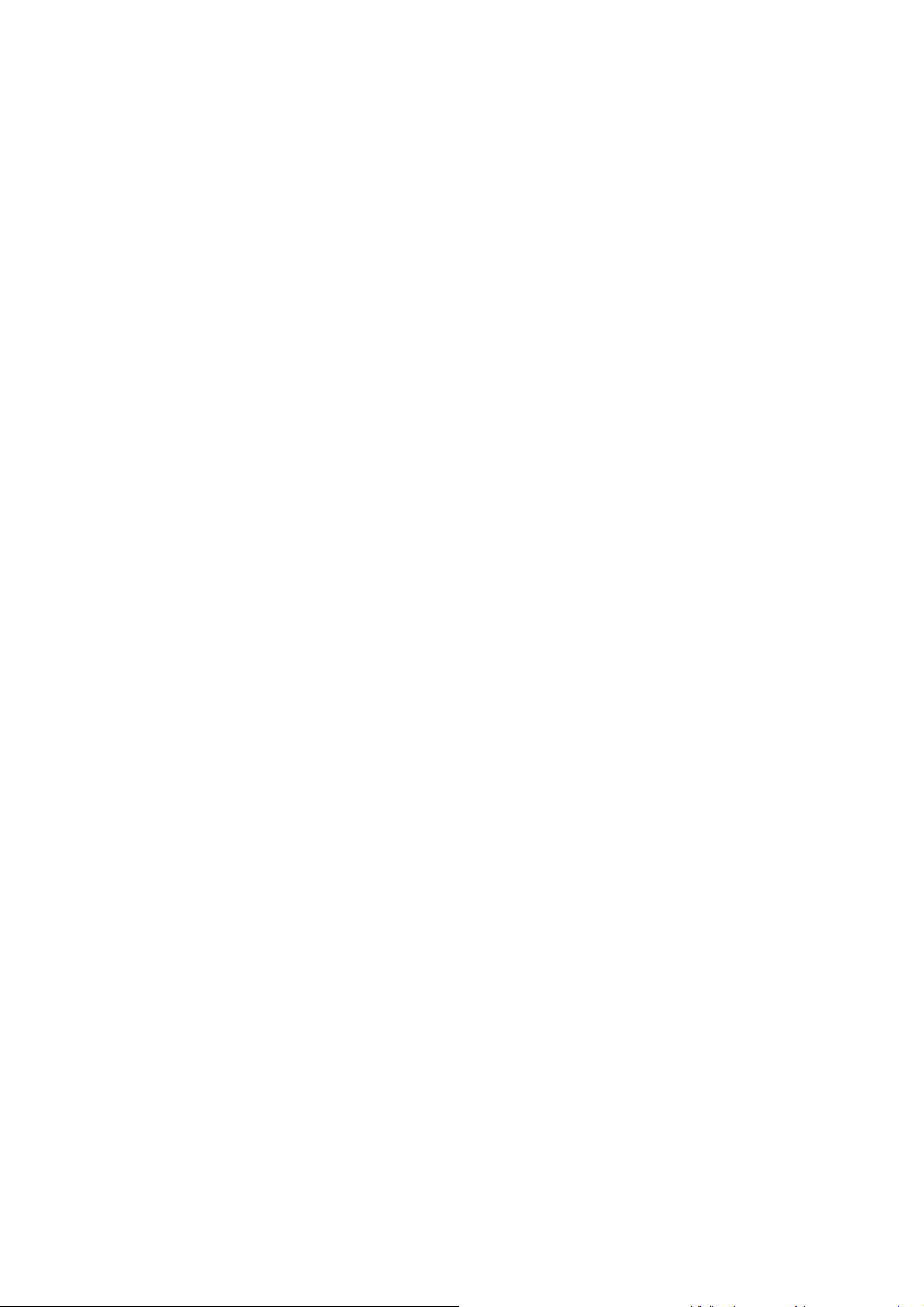
Spausdinimo galvučių valymas (atnaujinimas) ................................................................................................ 101
Spausdinimo medžiagos stūmimo jutiklio lango valymas ............................................................................... 102
Rašalo kasečių priežiūra .................................................................................................................................... 103
Spausdintuvo perkėlimas ir sandėliavimas ...................................................................................................... 103
Rašalo kasetės keitimas .................................................................................................................................... 103
Rašalo priežiūros rinkinio keitimas ................................................................................................................... 108
Spausdinimo galvutės keitimas ........................................................................................................................ 113
Spausdinimo galvučių valymo rinkinio keitimas .............................................................................................. 118
Techninė priežiūra ............................................................................................................................................. 124
13 Spausdinimo kokybės trikčių šalinimas ..................................................................................................... 125
Bendrieji spausdinimo patarimai ...................................................................................................................... 125
Spausdinimo galvučių būklės schemos naudojimas ........................................................................................ 125
Grūdėtumas ....................................................................................................................................................... 126
Horizontalios juostos ........................................................................................................................................ 127
Vertikalios juostos ............................................................................................................................................. 129
Spaudinys deformuojamas ir pasidaro kreivas ................................................................................................ 130
Nesuderintos spalvos ........................................................................................................................................ 131
Skiriasi spalvų intensyvumas ............................................................................................................................ 131
Ryškumo trūkumas ........................................................................................................................................... 132
Neryškios juodos sritys ..................................................................................................................................... 132
Rašalo dėmės .................................................................................................................................................... 132
Neryškios dėmės arba nevienoda išvaizda ....................................................................................................... 133
Palietus rašalas tepa arba matomas per didelis jo sluoksnis ...................................................................
Klaidingi spaudinio matmenys .......................................................................................................................... 134
Išklotinės problemos ......................................................................................................................................... 134
....... 133
14 Spausdinimo medžiagos trikčių ištaisymas ................................................................................................ 137
Nepavyksta sėkmingai įdėti padėklo ................................................................................................................ 137
Netinkamai įdėta spausdinimo medžiaga ......................................................................................................... 138
Padėklas įstrigo ................................................................................................................................................. 138
Deformavusi arba susiraukšlėjusi spausdinimo medžiaga .............................................................................. 141
Spausdinimo medžiaga susitraukė arba išsiplėtė ............................................................................................ 141
Sulenkta spausdinimo medžiaga ...................................................................................................................... 142
Neveikia automatinis pjoviklis .......................................................................................................................... 143
Priimamosios ritės spausdinimo medžiagos strigtis ........................................................................................ 143
Nesisuka priimamoji ritė ................................................................................................................................... 143
15 Rašalo sistemos trikčių šalinimas ............................................................................................................. 145
Reikia įstatyti rašalo priežiūros rinkinį ............................................................................................................. 145
Nepavyksta įdėti rašalo kasetės ....................................................................................................................... 145
Nepavyksta įdėti spausdinimo galvutės ........................................................................................................... 145
Neįmanoma įstatyti spausdinimo galvutės valymo kasetės ........................................................................... 145
LTWW v
Page 6
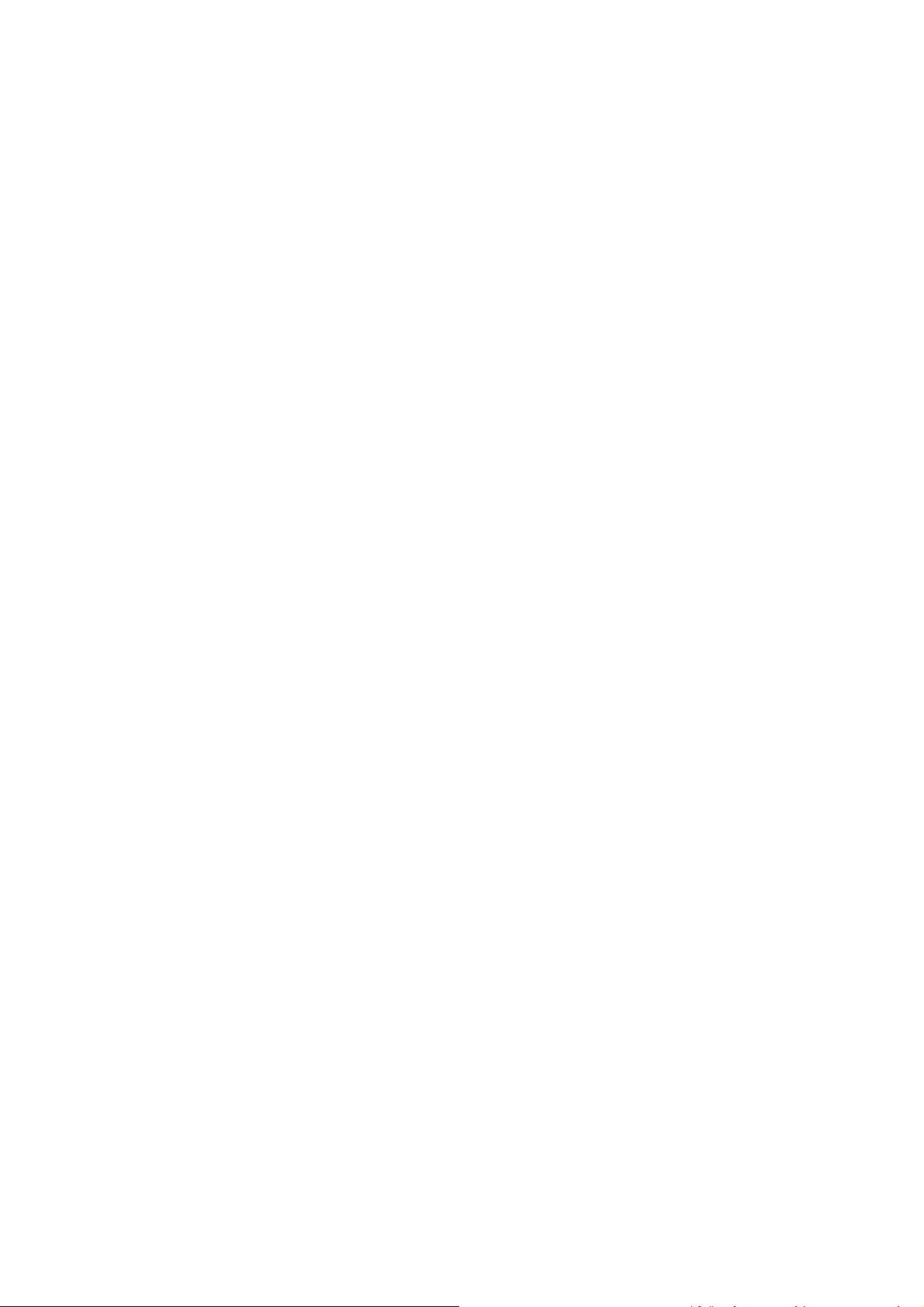
Priekiniame skydelyje rekomenduojama pakeisti arba iš naujo įstatyti spausdinimo galvutę ...................... 145
Išvalykite spausdinimo galvutes ....................................................................................................................... 146
Išlygiuokite spausdinimo galvutes ................................................................................................................... 146
16 Kitų trikčių šalinimas ............................................................................................................................... 149
Spausdintuvui nepavyko gauti IP adreso .......................................................................................................... 149
Nepavyksta pasiekti EWS .................................................................................................................................. 149
Spausdintuvas nespausdina ............................................................................................................................. 150
Programinės įrangos darbas sulėtėja arba ji užstringa generuodama spausdinimo užduotį ......................... 150
Spausdintuvas spausdina per lėtai ................................................................................................................... 150
Ryšio problemos tarp kompiuterio ir spausdintuvo ......................................................................................... 151
Cypia stalo ratukai ............................................................................................................................................. 151
17 Pranešimai apie klaidas priekiniame skydelyje .......................................................................................... 153
Spausdintuvo žurnalai ....................................................................................................................................... 156
18 Kada reikia pagalbos ................................................................................................................................ 157
Įvadas ................................................................................................................................................................. 157
Dokumentacija ................................................................................................................................................... 157
Klientų savitarna ............................................................................................................................................... 157
HP klientų aptarnavimo centrai ........................................................................................................................ 158
Techninio aptarnavimo informacija .................................................................................................................. 158
19 Spausdintuvo techniniai duomenys ........................................................................................................... 159
Funkciniai techniniai duomenys ........................................................................................................................ 159
Fiziniai duomenys .............................................................................................................................................. 161
Atminties techniniai duomenys ........................................................................................................................ 161
Maitinimo techniniai duomenys ........................................................................................................................ 161
Aplinkos sąlygos ................................................................................................................................................ 161
Akustiniai duomenys ......................................................................................................................................... 162
Priedas A Bendrųjų spausdinimo problemų suvestinė ...................................................................................... 163
Terminų žodynas .......................................................................................................................................... 165
Rodykl
ė ........................................................................................................................................................ 169
vi LTWW
Page 7
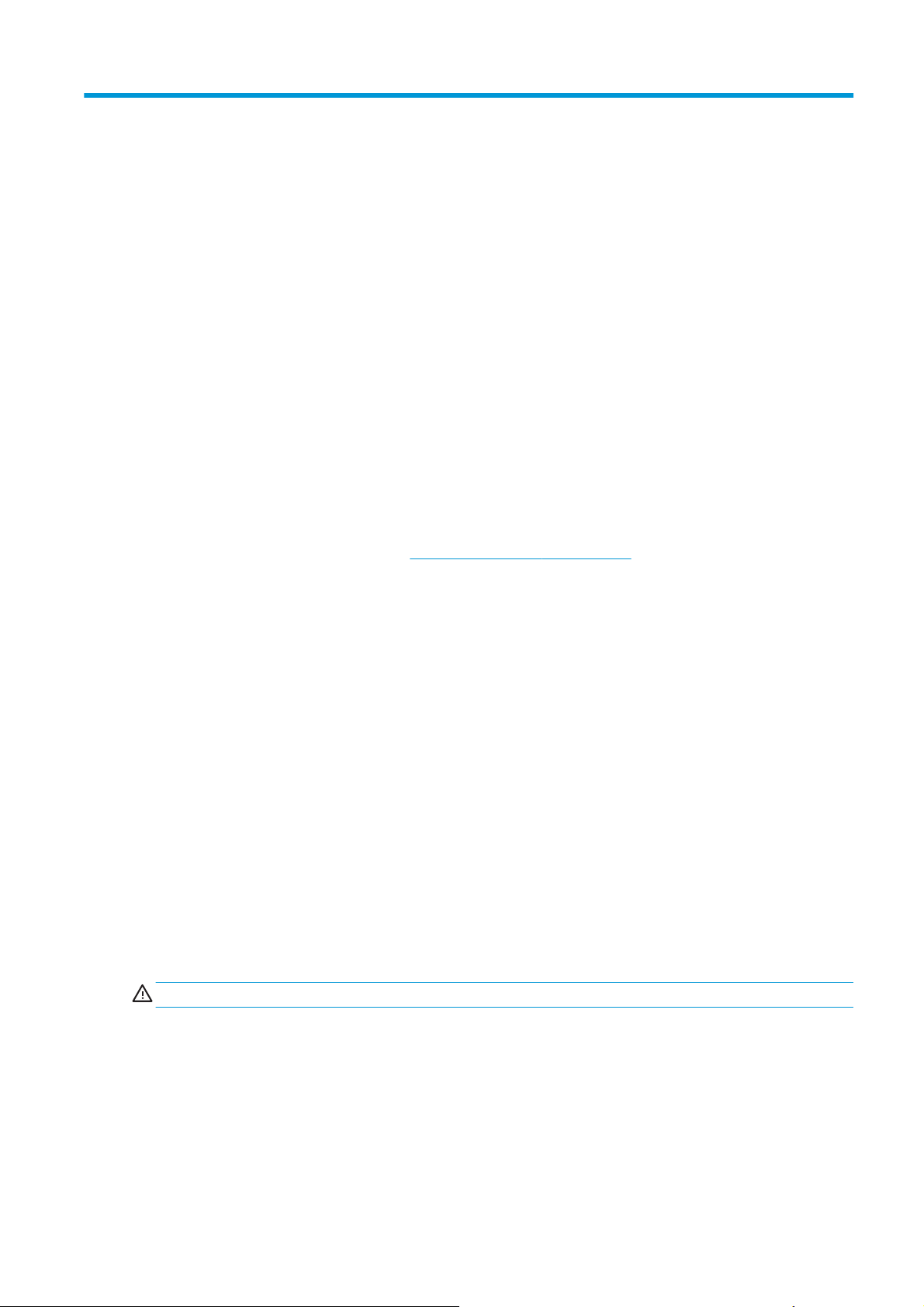
1 Įvadas
Saugumo priemonės
Prieš naudodami spausdintuvą, perskaitykite toliau pateikiamas saugumo priemones, kad būtumėte tikri, jog
įrangą naudojate saugiai.
Turėtumėte būti tinkamai išmokyti ir susipažinę su atitinkama technine informacija, kad žinotumėte, su
kokiais pavojais galite susidurti atlikdami užduotis ir kokių priemonių imtis šių pavojų jums bei kitiems
žmonėms rizikai sumažinti.
Pagrindinės saugumo gairės
●
Spausdintuvo viduje nėra dalių, kurių techninę priežiūrą gali atlikti operatorius, išskyrus nurodytas HP
klientų savitarnos programoje (žr.
kvalifikuotiems techninės priežiūros darbuotojams.
http://www.hp.com/go/selfrepair/). Techninę priežiūrą patikėkite
●
Toliau išvardytais atvejais išjunkite spausdintuvą ir paskambinkite techninės priežiūros atstovui.
◦
Pažeistas maitinimo kabelis arba kištukas.
◦
Spausdintuvas apipiltas skysčiu.
◦
Iš spausdintuvo kyla dūmai ar sklinda neįprastas kvapas.
◦
Spausdintuvas nukrito arba buvo pažeistas džiovinimo arba tvirtinimo modulis.
◦
Pakartotinai įsijungė sumontuoti spausdintuvo liekamosios srovės grandinės pertraukikliai
(įžeminimo grandinės nutraukiklis).
◦
Spausdintuvas veikia neįprastai.
●
Toliau nurodytais atvejais išjunkite spausdintuvą.
◦
Žaibuojant.
◦
Nutrūkus elektros tiekimui.
Elektros smūgio pavojus
PERSPĖJIMAS! Džiovinimo ir tvirtinimo moduliuose naudojama gyvybei ar sveikatai pavojinga įtampa.
Prieš atlikdami techninės priežiūros darbus su spausdintuvu įsitikinkite, kad atjungtas maitinimo
paskirstymo įtaiso atšakinės grandinės pertraukiklio maitinimas ir kad išjungtas spausdintuvo maitinimo
jungiklis.
Kad išvengtumėte elektros smūgio:
●
Neardykite džiovinimo ir tvirtinimo modulių arba elektros valdymo skydelio.
●
Nenuimkite ir neatidarykite kokių nors uždaros sistemos dangtelių ar kištukų.
LTWW Saugumo priemonės1
Page 8
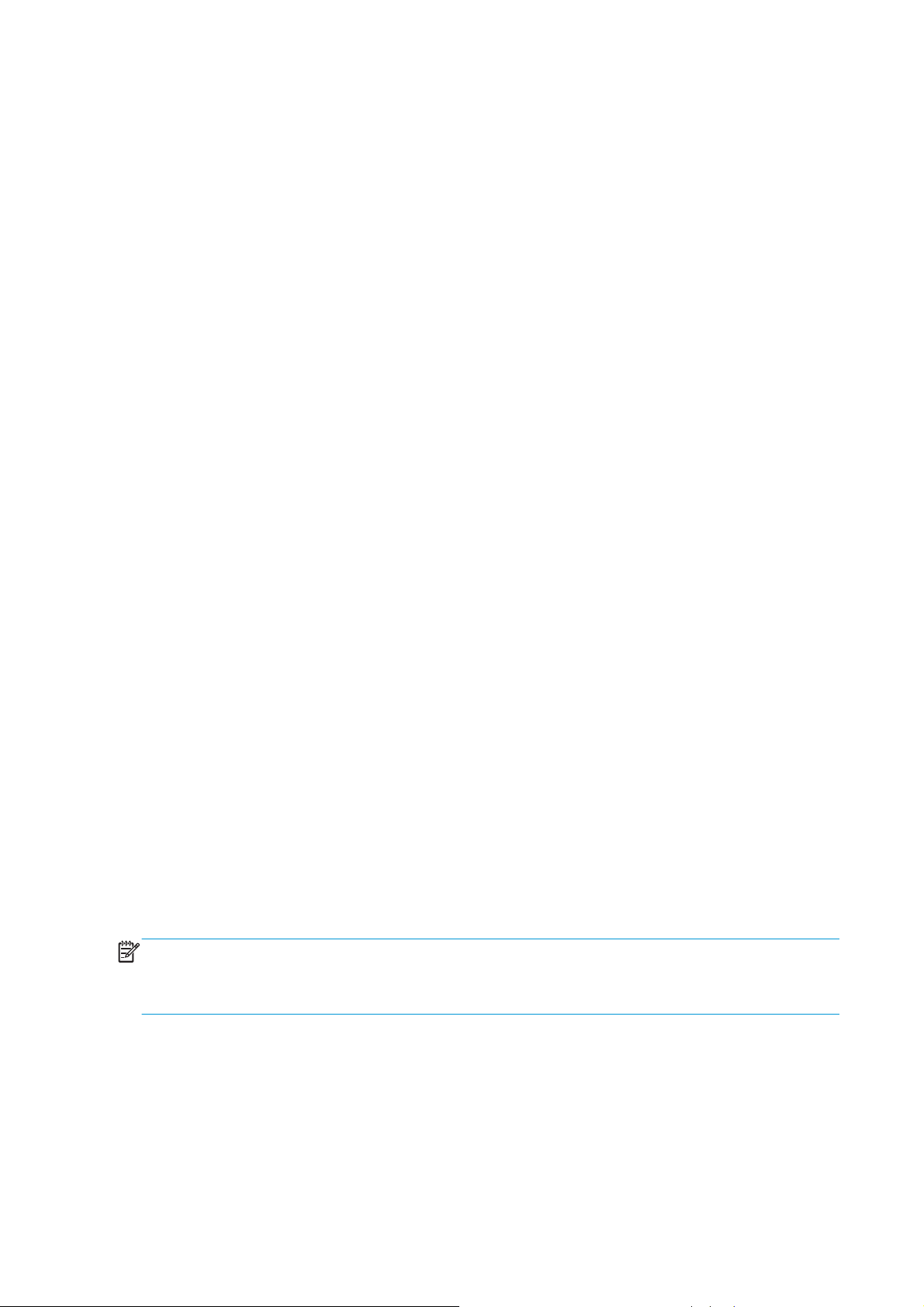
●
Nedėkite pašalinių daiktų į spausdintuvo angas.
●
Kas 6 mėnesius patikrinkite, kaip veikia nuotėkio relė (RCCB).
Karščio pavojus
Spausdintuvo džiovinimo ir tvirtinimo pagalbinės sistemos veikia aukštoje temperatūroje ir gali nudeginti
prilietus. Norėdami išvengti sužalojimų, imkitės šių saugumo priemonių.
●
Nelieskite spausdintuvo džiovinimo ir tvirtinimo modulių vidinių dalių. Net atidarius skląstį, kuris
atjungia džiovinimo ir tvirtinimo maitinimą, vidiniai paviršiai gali būti įkaitę.
●
Būkite ypač atsargūs siekdami spausdinimo medžiagos takelio.
Ugnies pavojus
Spausdintuvo džiovinimo ir tvirtinimo pagalbinės sistemos veikia aukštoje temperatūroje. Jei pakartotinai
įsijungė sumontuota spausdintuvo srovės nuotėkio relė (įžeminimo grandinės nutraukiklis), susisiekite su
priežiūros tarnybos atstovu.
Norėdami išvengti ugnies pavojaus, imkitės šių saugumo priemonių.
●
Visada naudokite pavadinimo plokštelėje nurodytą įtampą.
●
Pastato elektros sistemos, kurią naudoja spausdintuvas, sąrankos, konfigūracijos ir spausdintuvo
įrengimo darbus turi atlikti elektrikas. Įsitikinkite, kad dirbantis elektrikas turi tinkamą kvalifikaciją
pagal vietinius teisės aktus ir kad jam pateikta visa reikiama informacija apie elektros konfigūraciją.
●
Elektrikas maitinimo laidą turi prijungti pagal Vietos paruošimo vadovą ir Įrengimo instrukcijos
nurodymus. Reikalingos trifazės maitinimo linijos, kurių kiekviena turi būti apsaugota atšakinės
grandinės pertraukikliu. Prie spausdintuvo maitinimo kabelio nepridedama.
●
Nedėkite pašalinių daiktų į spausdintuvo angas.
●
Būkite atsargū
●
Nepurkškite aerozolinių produktų, kurių sudėtyje yra degiųjų dujų, į spausdintuvo vidų ar šalia jo.
●
Neuždenkite arba neblokuokite ant spausdintuvo korpuso esančių angų, skirtų ventiliacijai.
●
Neardykite džiovinimo arba tvirtinimo modulio arba elektros valdymo skydelio.
●
Patikrinkite, ar neviršijama spausdinimo medžiagai gamintojo rekomenduojama darbinė temperatūra.
Jei gamintojas šios informacijos nepateikė, būtinai naudokite tik tas spausdinimo medžiagas, kurias
tinka naudoti esant 125 °C (257 °F) arba aukštesnei darbinei temperatūrai.
●
Nedėkite spausdinimo medžiagų, kurios užsidega esant žemesnei nei 250 °C temperatūrai. Žr. toliau
pateikiamą pastabą.
PASTABA: bandymo metodas pagal EN ISO 6942:2002; Spinduliuojamos šilumos veikiamų medžiagų ir
medžiagų darinių įvertinimas, B metodas. Bandymo sąlygos, kurioms esant nustatyta spausdinimo
medžiagos užsidegimo (liepsna arba įkaitimo) temperatūra buvo: šiluminės energijos srauto tankis: 30 kW/
m², vario kalorimetras, K tipo termoelementas.
s ir neišliekite ant spausdintuvo skysčių.
Mechaninis pavojus
Spausdintuve yra judančių detalių, kurios gali sužaloti. Norėdami išvengti sužalojimų, imkitės šių saugumo
priemonių dirbdami arti spausdintuvo.
●
Nekiškite kūno dalių ir drabužių prie judančių spausdintuvo detalių.
●
Venkite dėvėti vėrinius, apyrankes ir kitus kabančius daiktus.
2 1 skyrius Įvadas LTWW
Page 9
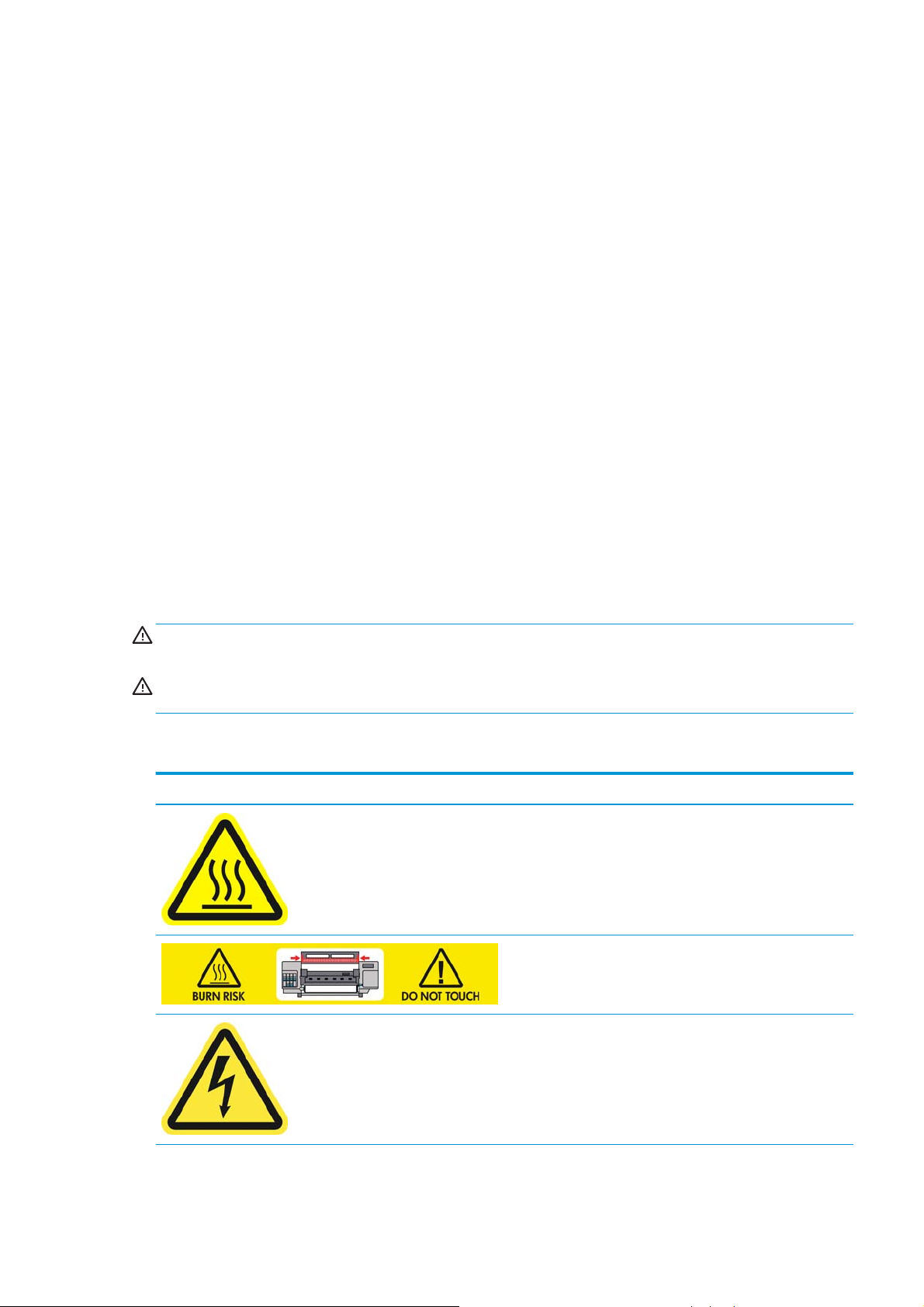
●
Jei jūsų plaukai ilgi, pasistenkite, kad jie neįkristų į spausdintuvą.
●
Pasirūpinkite, kad jūsų rankovės ir pirštinės nebūtų įtrauktos judančių spausdintuvo detalių.
●
Venkite stovėti arti ventiliatoriaus – jis gali sužaloti. Be to, oro srauto apribojimas gali pakenkti
spaudinių kokybei.
●
Spausdintuvui veikiant nelieskite įtaisų ar judančių ritinių.
Sunkių spausdinimo medžiagų pavojus
Norint išvengti sužalojimų naudojant sunkias spausdinimo medžiagas būtinas ypatingas atsargumas.
●
Sunkaus padėklo ritinius tvarkyti reikia bent dviejų žmonių. Būkite atsargūs, norėdami išvengti nugaros
patempimo ir (arba) sužalojimo.
●
Neatsisakykite naudoti šakutinio pakėliklio, padėklų krautuvo arba kitos kėlimo technikos.
●
Kai dirbate su sunkių padėklų ritiniais, dėvėkite apsauginę aprangą, įskaitant batus ir pirštines.
Rašalo tvarkymas
Jūsų spausdintuvas nenaudoja tirpiklinių rašalų ir nepasižymi tradicinėmis problemomis, susijusiomis su jais.
Vis dėlto HP rekomenduoja dėvėti pirštines dirbant su rašalo naudojimo sistemos dalimis.
Perspėjimai ir įspėjimai
Šiame vadove naudojami atitinkami simboliai, kuriais siekiama užtikrinti tinkamą spausdintuvo naudojimą ir
apsaugą nuo gedimų. Būtinai laikykitės šalia šių simbolių pateikiamų nurodymų.
PERSPĖJIMAS! Jei nepaisysite prie šio simbolio pateikiamų gairių, gali kilti pavojus rimtai susižaloti arba
net žūti.
ĮSPĖJIMAS: jei nepaisysite prie šio simbolio pateikiamų gairių, galite nesunkiai susižaloti arba sugadinti
įrenginį.
Įspėjamosios etiketės
Etiketė Paaiškinimas
Nudegimo pavojus. Nelieskite vidinių spausdintuvo džiovinimo ir
tvirtinimo modulių dalių.
Nudegimo pavojus. Nelieskite spausdintuve esančio džiovinimo
priedo. Net atidarius skląstį, kuris atjungia džiovinimo ir
tvirtinimo modulių maitinimą, vidiniai paviršiai gali būti įkaitę.
Elektros šoko pavojus Spausdintuve nėra operatoriaus prižiūrimų
detalių. Techninį aptarnavimą patikėkite kvalifikuotam techninio
aptarnavimo personalui.
LTWW Saugumo priemonės3
Page 10
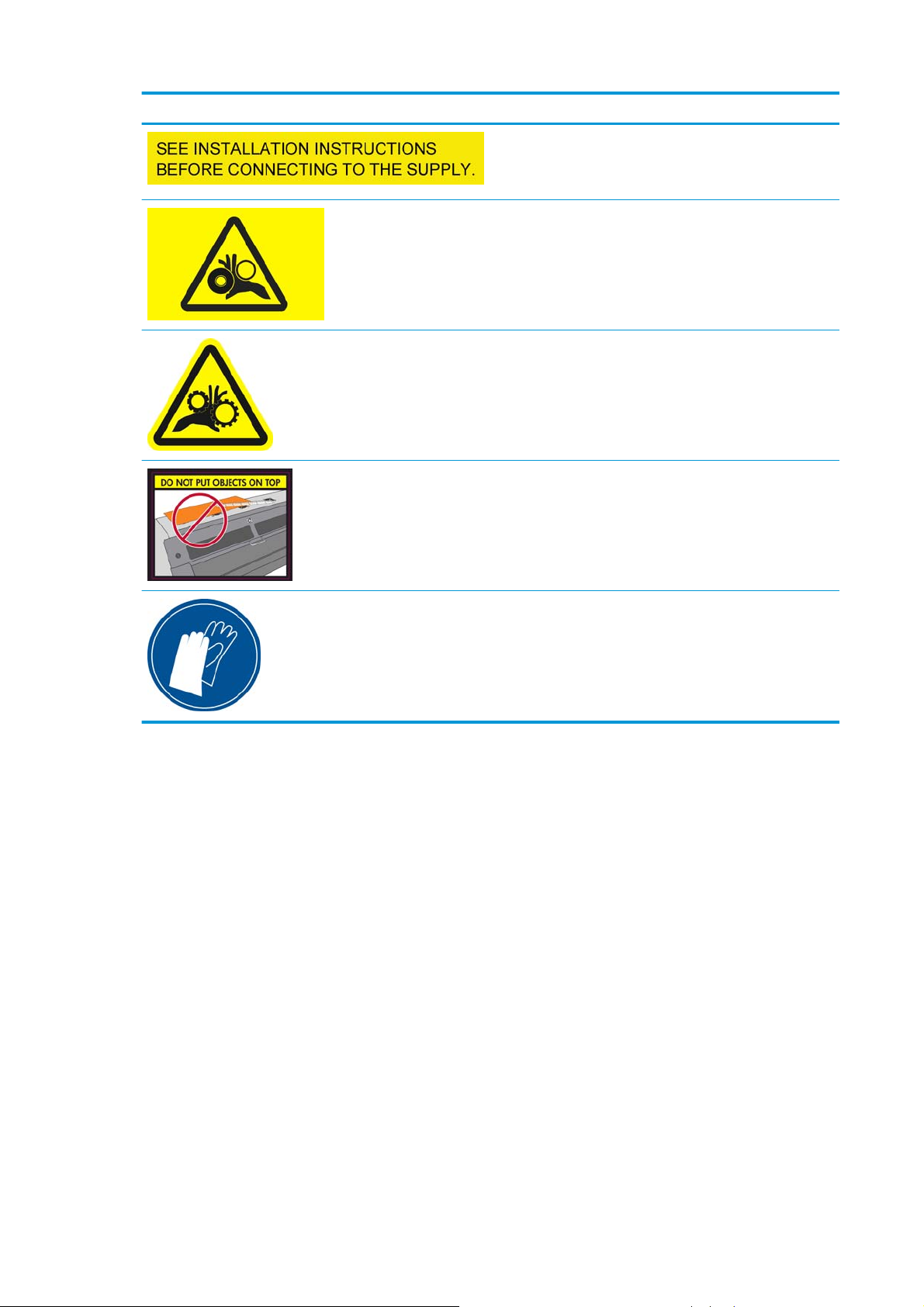
Etiketė Paaiškinimas
Prieš jungdami spausdintuvą į elektros tinklą, peržiūrėkite
diegimo instrukcijas. Įsitikinkite, kad įvesties įtampos reikšmė
patenka į leistinos spausdintuvo įtampos diapazoną ir pasirinkite
tinkamą spausdintuvų 3 fazių konfigūravimą.
Atsargiai, gali įstrigti rankos.
Pavojus dėl įstrigusių pirštų. Spausdintuvui veikiant nelieskite
veleno įtaisų.
Nedėkite objektų ant spausdintuvo viršaus. Neuždenkite
viršutinių ventiliatorių.
Pagrindinės spausdintuvo funkcijos
Naudojamas spausdintuvas yra spalvinis rašalinis spausdintuvas, skirtas spausdinti aukštos kokybės
vaizdams ant 0,584 m–2,64 m pločio įvairių rūšių spausdinimo medžiagos. Toliau pateikiamos kai kurios
pagrindinės šio spausdintuvo ypatybės:
●
Net 70 m²/h spausdinimo sparta spausdinant juodraščio režimu.
●
Šešių spalvų aplinkai nekenksmingi, bekvapiai, vandeninio lateksinio rašalo rūšys.
●
Nereikia specialiai ventiliuoti; nepalieka kenksmingų atliekų.
●
775 ml rašalo kasetės.
●
Galima spausdinti ant įvairių rūšių spausdinimo medžiagos, įskaitant pačią pigiausią, nedengtą,
suderinamą su tirpikliais.
Rekomenduojama dėvėti pirštines dirbant su rašalo kasetėmis,
spausdinimo galvutės valymo kasetėmis ir spausdinimo galvutės
valymo konteineriu.
●
Siūloma HP spausdinimo medžiagos, kurią galima naudoti kartotinai, rūšių.
●
Patvarūs ne patalpose eksponuojami spaudiniai išsilaiko net tris (jei jie nelaminuoti) arba penkis (jei jie
laminuoti) metus.
●
Tikslus ir tolygus spalvų atkūrimas su automatiniu spalvų kalibravimu (naudojant įtaisytąjį
spektrofotometrą), kurį galima taikyti naudojant daugel
į spausdinimo medžiagos rūšių.
4 1 skyrius Įvadas LTWW
Page 11
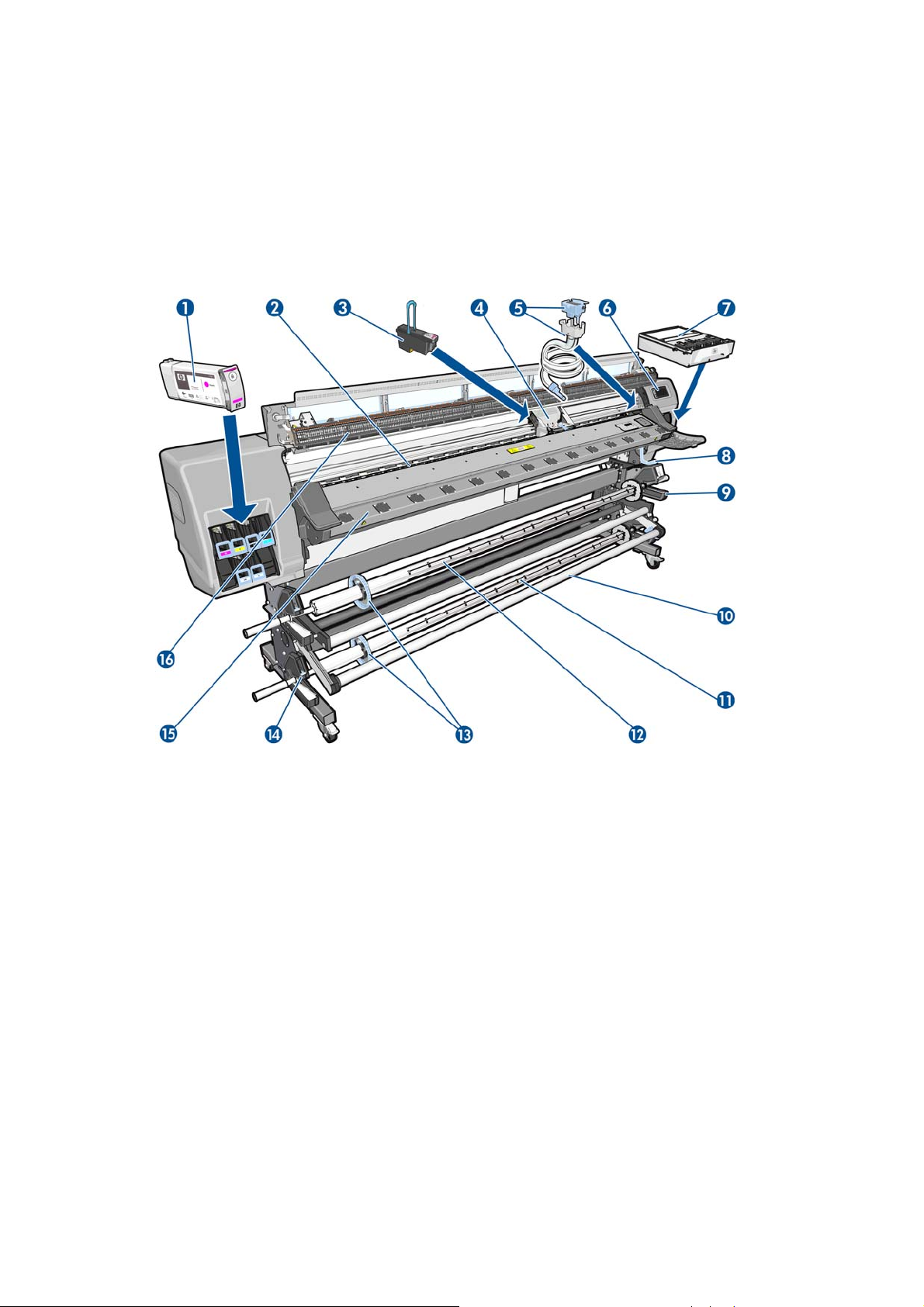
Kad į spausdintuvą galėtumėte išsiųsti spausdinimo užduotis, turite turėti „Raster Image Processor“ (RIP)
programinę įrangą, kurią reikia paliesti naudojant atskirą kompiuterį. RIP programinę įrangą tiekia įvairios
skirtingos įmonės; prie spausdintuvo ji nepridedama.
Pagrindiniai spausdintuvo komponentai
Toliau pateiktuose spausdintuvo atvaizduose matyti pagrindiniai komponentai.
Priekinis vaizdas
1. Rašalo kasetė
2. Stalas
3. Spausdinimo galvutė
4. Spausdintuvo kasečių dėtuvė
5. Rašalo piltuvėlis ir rašalo vamzdelis
6. Priekinis skydelis
7. Spausdinimo galvutės valymo kasetė
8. Spausdinimo medžiagos stūmimo svirtis
9. Priimamosios ritės variklis
10. Įtempimo strypas
11. Velenas
12. Priimamoji ritė
13. Veleno stabdis
14. Veleno užrakto svirtis
LTWW Pagrindiniai spausdintuvo komponentai 5
Page 12
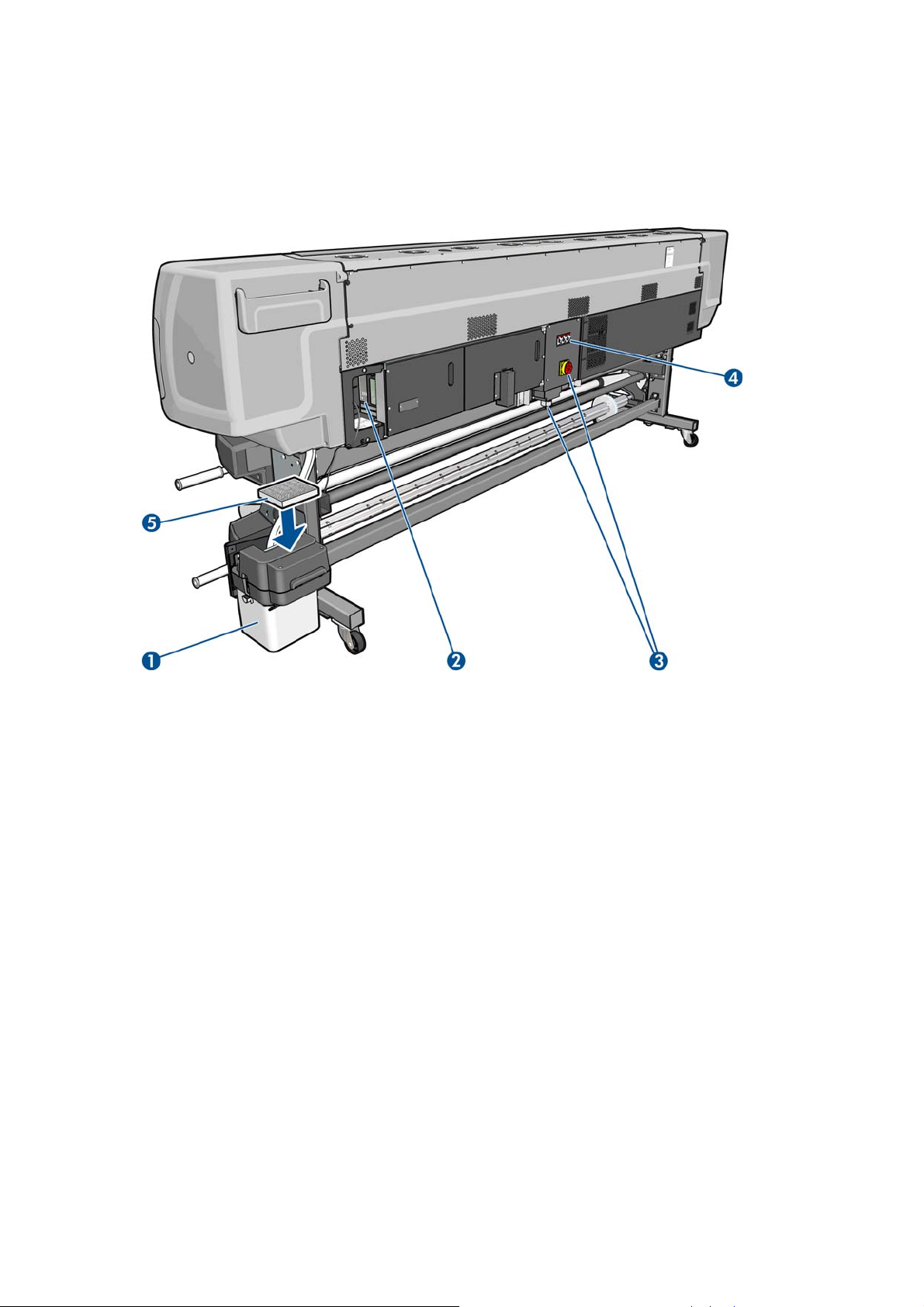
15. Tvirtinimo modulis
16. Džiovinimo modulis
Vaizdas iš galo
1. Spausdinimo galvučių valymo konteineris
2. Ryšių kabelių ir pasirinktinių priedų lizdai
3. Maitinimo jungiklis ir maitinimo lizdas
4. Šildymo komponentų liekamosios srovės grandinės pertraukikliai
5. Rašalo filtras
6 1 skyrius Įvadas LTWW
Page 13

Kraštų laikiklių dėklas
Paprastai dėklas būna pritvirtintas galinėje spausdintuvo pusėje ir jame turi būti du kraštų laikikliai, jei jie
nenaudojami.
Džiovinimo korpusas
LTWW Pagrindiniai spausdintuvo komponentai 7
Page 14
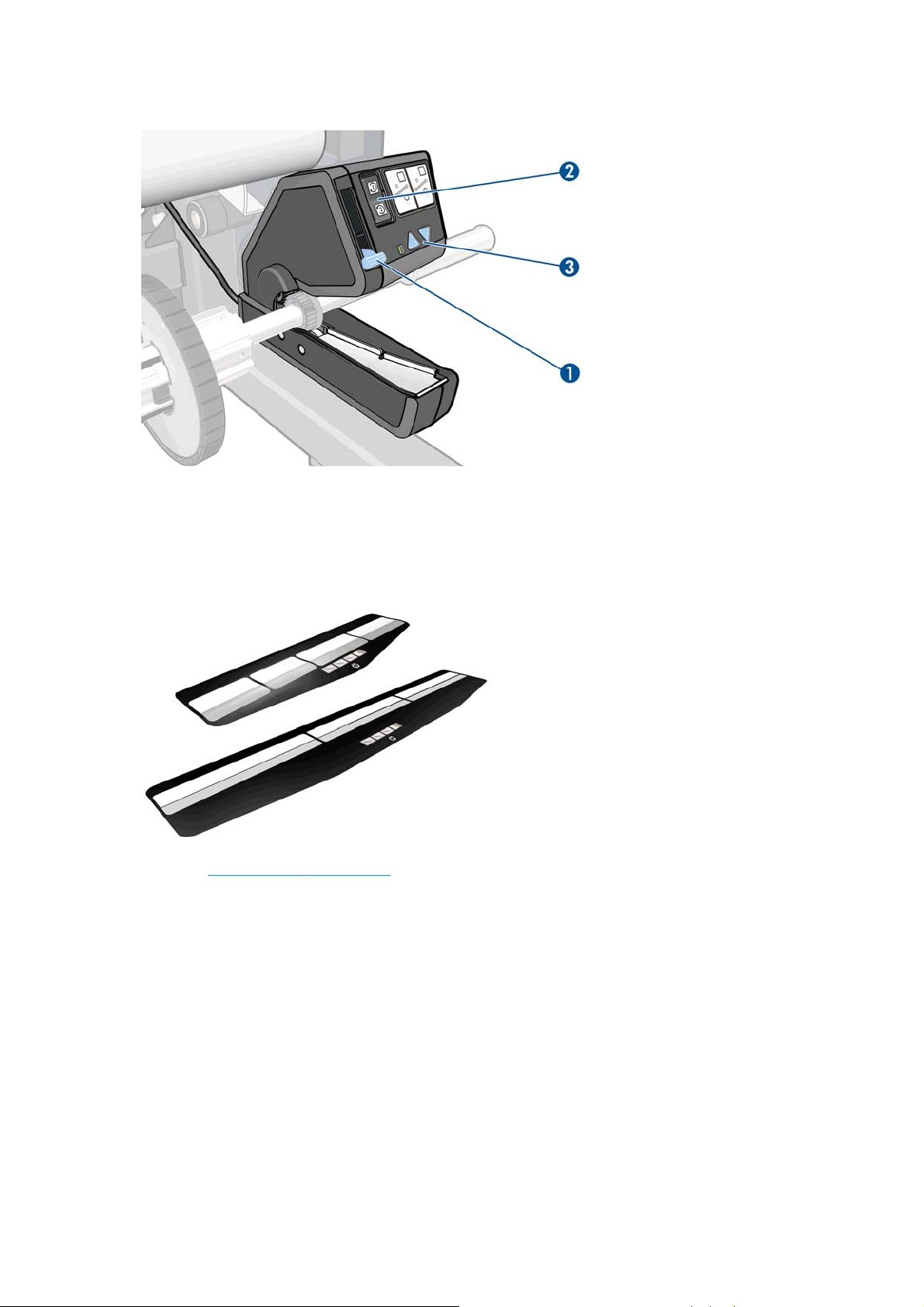
Priimamosios ritės variklis
1. Priimamosios ritės svirtis
2. Vyniojimo krypties jungiklis
3. Rankinio sukimo mygtukai
Įdėjimo priedas
Naudojant įdėjimo priedą lengviau įdėti kai kurių rūšių spausdinimo medžiagą, kurią be šios priedo įdėti
sunku. Žr.
Įdėjimo priedas 46 puslapyje.
Priekinis skydelis
Spausdintuvo priekinis skydelis yra spausdintuvo priekyje, dešinėje pusėje. Jis skirtas tokioms svarbioms
funkcijoms atlikti:
●
Praverčia šalinant triktis
●
Yra naudojamas atliekant tam tikrus fizinius veiksmus, pvz., išimant spausdinimo medžiagą ir atliekant
spausdintuvo techninę priežiūrą
●
Jame nurodoma spausdintuvo būsena
●
Pateikia įspėjimus ir klaidų pranešimus, kai reikia – kartu su garsiniais signalais, kad atkreiptų
naudotojo dėmesį į įspėjimą ar pranešimą
8 1 skyrius Įvadas LTWW
Page 15
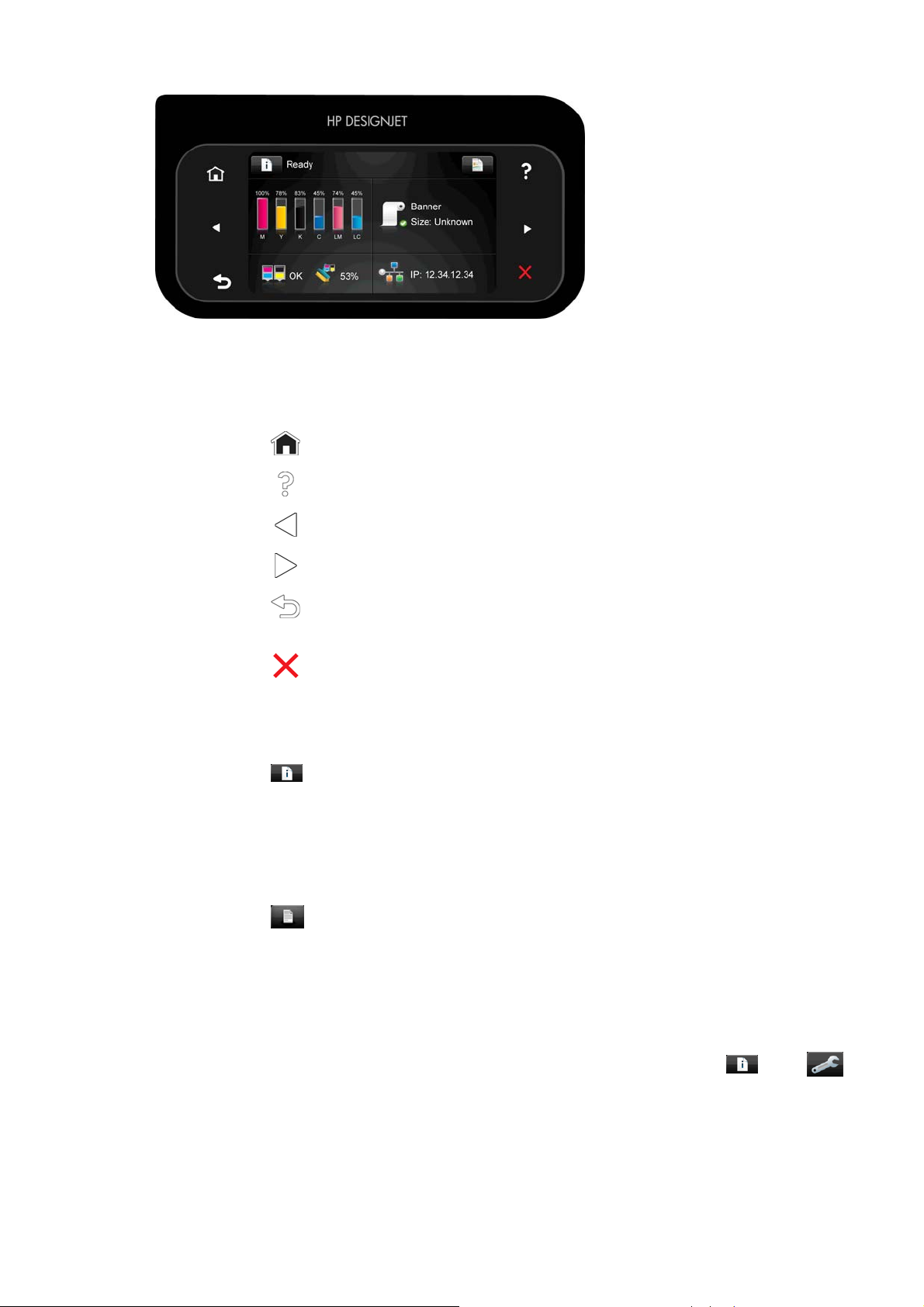
Priekiniame skydelyje yra didelė centrinė sritis, kurioje rodoma dinaminė informacija ir piktogramos. Kairėje
ir dešinėje pusėje galite matyti iki šešių fiksuotų piktogramų skirtingu laiku. Įprastai vienu metu jos visos
nerodomos.
Dešinioji ir kairioji fiksuotos piktogramos
●
Paspauskite
●
Paspauskite
●
Paspauskite
●
Paspauskite
●
Paspauskite
keitimų.
●
Paspauskite
Dinaminės pradinio ekrano rodinio piktogramos
Šie elementai rodomi tik pradiniame ekrano rodinyje.
●
Paspauskite
nustatymus arba inicijuoti veiksmus, pavyzdžiui, spausdinimo medžiagos tiekimą arba rašalo atsargų
keitimą. Jei yra sulaikytų užduočių, rodoma mažesnė perspėjimo piktograma.
●
Dešinėje virš mygtuko rodomas pranešimas apie spausdintuvo būseną arba svarbiausias tuo metu
įspėjimas. Norėdami pamatyti visų esamų perspėjimų sąrašą su piktograma, nurodančia kiekvieno
perspėjimo rimtumą, spustelėkite šį pranešimą.
norėdami grįžti į pradinį ekrano rodinį.
, jei norite, kad priekiniame skydelyje būtų pateiktas šis naudotojo vadovas.
norėdami eiti prie ankstesnio elemento.
, kad pereitumėte prie kito elemento.
norėdami grįžti į ankstesnį ekraną. Tai neanuliuoja dabartiniame rodinyje atliktų
, kad sustabdytumėte dabartinį procesą.
norėdami peržiūrėti informaciją apie spausdintuvo būseną, pakeisti spausdintuvo
●
Paspauskite
●
Didžioji ekrano vidurio dalis yra suskirstyta į keturias dalis, kuriose trumpai pateikiama informacija apie
rašalo kasečių būseną, spausdinimo medžiagą, spausdinimo galvutes ir spausdinimo galvučių valymo
rinkinį bei tinklą. Jei reikia daugiau informacijos apie kurį nors iš šių elementų, paspauskite atitinkamą
ekrano dalį.
Jei spausdintuvas kurį laiką paliekamas be veiksmų, jis vėl persijungia į miego režimą ir išjungia priekinio
skydelio ekraną. Jei norite pakeisti laiką, po kurio įjungiamas miego režimas, paspauskite
tada – Sąranka > Priekinio skydelio parinktys > Miego režimo laukimo laikas. Laiką galite nustatyti nuo 1
iki 240 minučių.
Spausdintuvas įsijungia iš miego režimo ir įjungia priekinio skydelio ekraną, kai su juo atliekami kokie nors
išoriniai veiksmai.
LTWW Pagrindiniai spausdintuvo komponentai 9
norėdami peržiūrėti informaciją apie šiuo metu atliekamą spausdinimo užduotį.
, tada – ,
Page 16
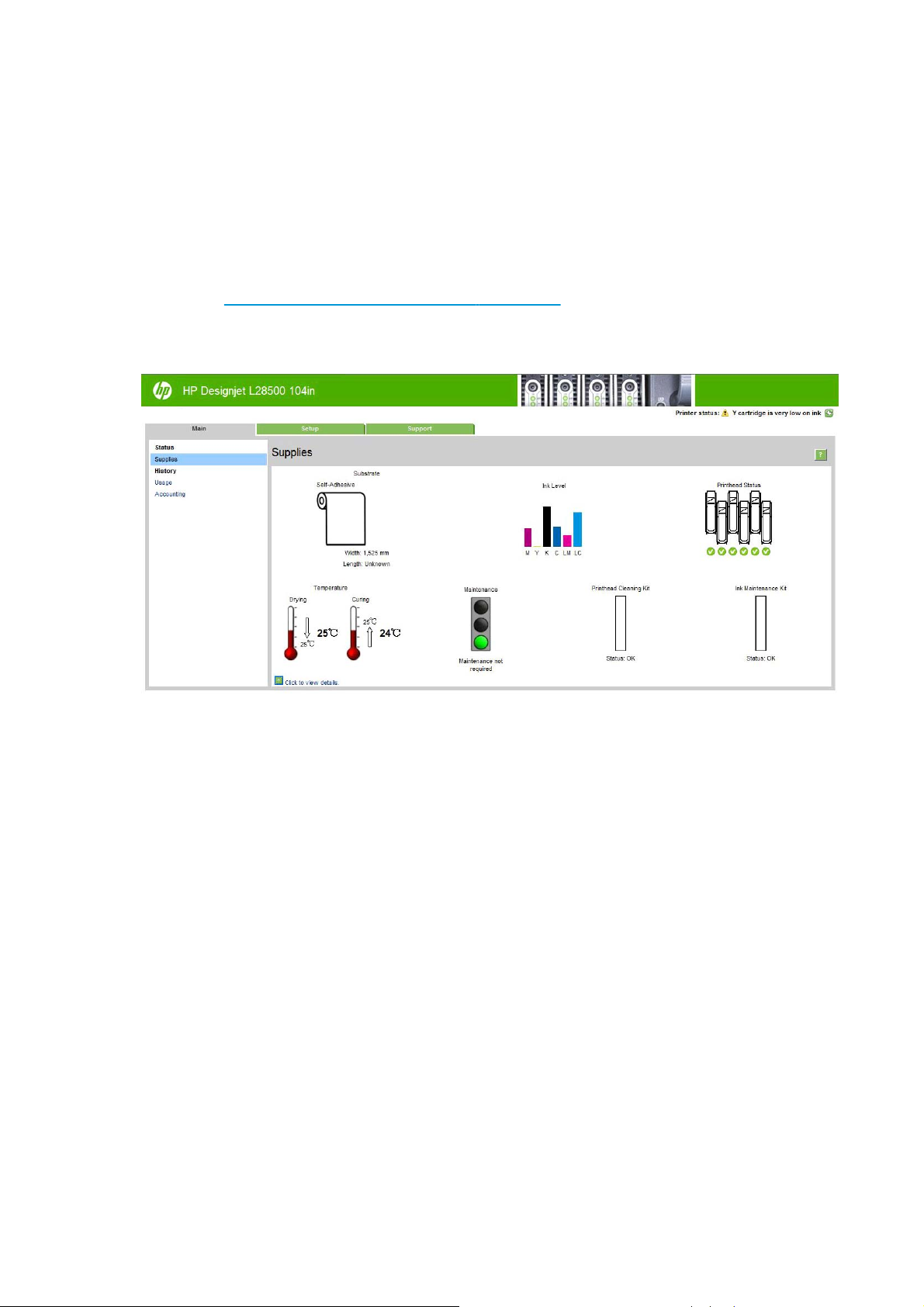
Šiame vadove galima rasti informacijos, kaip skydelį pritaikyti specifinėms reikmėms.
„Embedded Web Server“ (įtaisytasis tinklo serveris)
EWS yra interneto serveris, veikiantis spausdintuve. Jį naudojant galima gauti spausdintuvo informaciją,
valdyti nustatymus ir išankstinius nustatymus, lygiuoti spausdinimo galvutes, įkelti naujos programinės
aparatinės įrangos ir diagnozuoti triktis. Paslaugas teikiantys inžinieriai ją naudodami gali gauti vidinės
informacijos, padedančios nustatyti spausdintuvo problemas.
Įtaisytąjį tinklo serverį galima pasiekti nuotoliniu būdu naudojant įprastą kompiuteryje veikiančią žiniatinklio
naršyklę. Žr.
Įtaisytojo tinklo serverio lange pateikiami trys atskiri skirtukai. Mygtukai, esantys kiekvieno puslapio viršuje,
suteikia prieigą prie žinyno internete ir leidžia pertvarkyti nustatymus.
Įeikite į EWS (integruotąjį tinklo serverį) 17 puslapyje.
Skirtukas Main (pagrindinis)
Skirtuke Main (pagrindinis) pateikiama su toliau išvarytais elementais susijusi informacija.
●
Spausdinimo medžiaga, rašalas, spausdinimo galvutė ir techninės priežiūros būsena
●
Džiovinimo ir tvirtinimo modulių temperatūra
●
Spausdinimo medžiagos ir rašalo naudojimas ir apskaita
Skirtukas Setup (sąranka)
Naudodami skirtuką Setup (sąranka) galite atlikti toliau nurodytas užduotis.
●
Nurodyti spausdintuvo nustatymus, pvz., matavimo vienetus ir atnaujinimo datą
●
Nurodyti tinklo ir saugos nustatymus
●
Nustatyti datą ir laiką
●
Atnaujinti programinę aparatinę įrangą
●
Spausdinimo galvučių išlygiavimas
●
Įkelti išankstinius medijos nustatymus
●
Prisijunkite prie klientų įtraukimo programos ir sukonfigūruokite savo dalyvavimą
10 1 skyrius Įvadas LTWW
Page 17
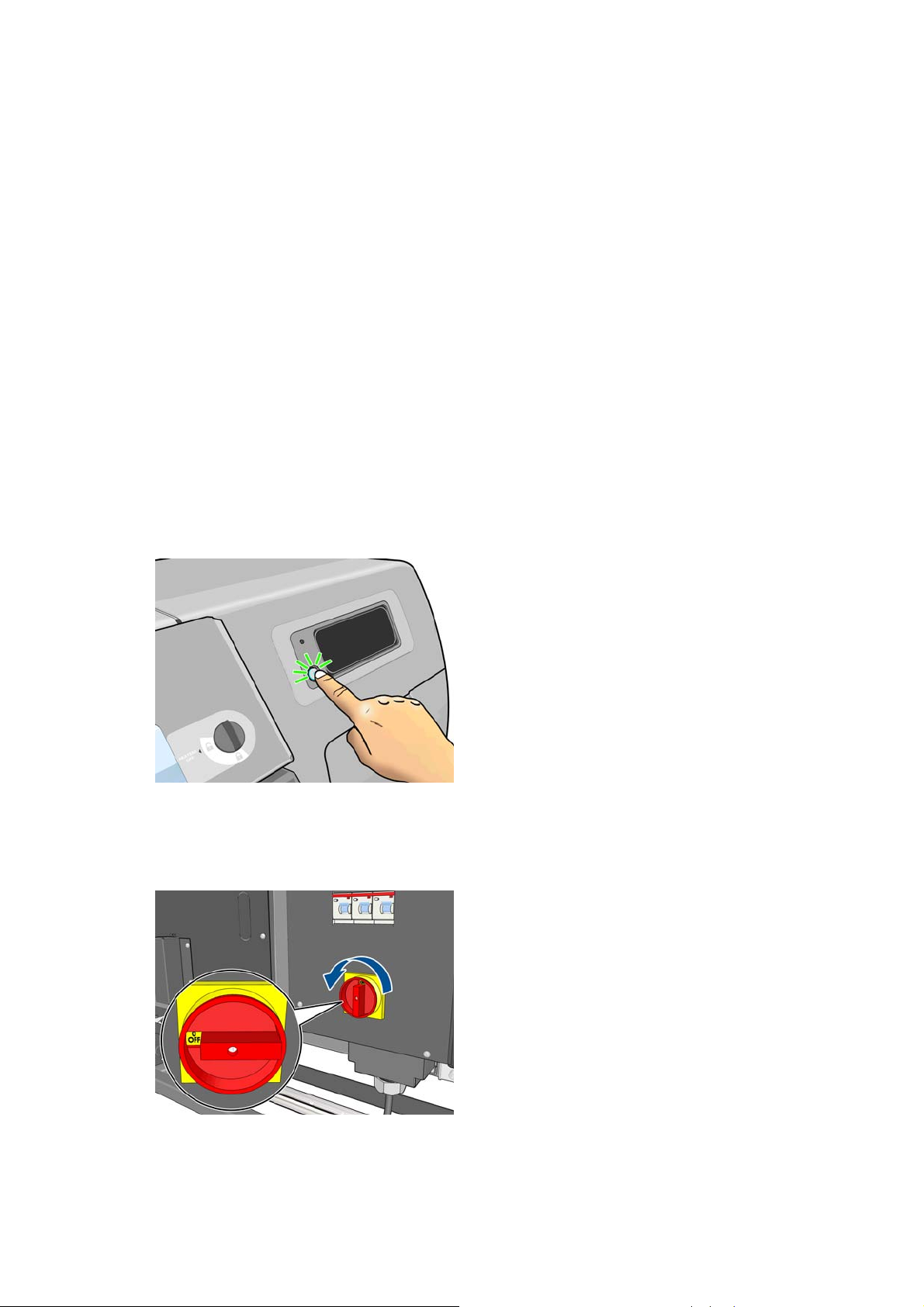
Skirtukas Support (palaikymas)
Skirtuke Support (palaikymas) siūloma įvairios pagalbos naudojant spausdintuvą.
●
Naršyti ir ieškoti naudingos informacijos įvairiuose šaltiniuose
●
Šalinti triktis
●
Prieiti prie „HP Designjet“ techninės pagalbos nuorodų naudojant spausdintuvą ir priedus
●
Prieiti prie techninės pagalbos puslapių, kuriuose pateikiami dabartiniai ir senesni spausdintuvo
naudojimo duomenys
Spausdintuvo įjungimas ir išjungimas
Jei norite įjungti spausdintuvą, įsitikinkite, kad liekamosios srovės grandinės pertraukikliai yra viršutinėje
padėtyje ir įjungtas galinėje spausdintuvo pusėje sumontuotas maitinimo jungiklis. Jei spausdintuvas nebus
įjungtas automatiškai, priekiniame skydelyje paspauskite mygtuką Power (maitinimas).
Spausdintuvą palikus įjungtą, energija neeikvojama. Palikus įjungtą sutrumpės reakcijos laikas. Jei
spausdintuvas tam tikrą laiką nenaudojamas, jis pereina į energijos taupymo (pristabdytąją) veikseną. Tačiau
atlikęs bet kurią spausdintuvo operaciją, jis grįžta į aktyviąją veikseną ir galima nedelsiant tęsti spausdinimą.
Jei norite spausdintuvą įjungti arba išjungti, rekomenduojamas būdas – naudoti priekiniame skydelyje esantį
mygtuką Power (maitinimas).
Kai spausdintuvą išjungiate šiuo būdu, spausdinimo galvutės automatiškai saugomos su spausdinimo
galvučių valymo kasete ir taip neleidžiama išdžiūti rašalui.
Tačiau jei planuojate spausdintuvą palikti išjungtą ilgam laikui, rekomenduojama jį išjungti naudojant
mygtuką Power (maitinimas) ir tada išjungti maitinimo jungiklį, esantį galinėje sienelėje.
Jei norite vėl įjungti spausdintuvą, naudokite užpakalinėje sienelėje esantį jungiklį. Jei spausdintuvas nebus
įjungtas automatiškai, priekiniame skydelyje paspauskite mygtuką Power (maitinimas).
Įjungus spausdintuvą, gali tekti maždaug 5 min. palaukti, kol bus inicijuotas jo veikimas.
LTWW Spausdintuvo įjungimas ir išjungimas 11
Page 18
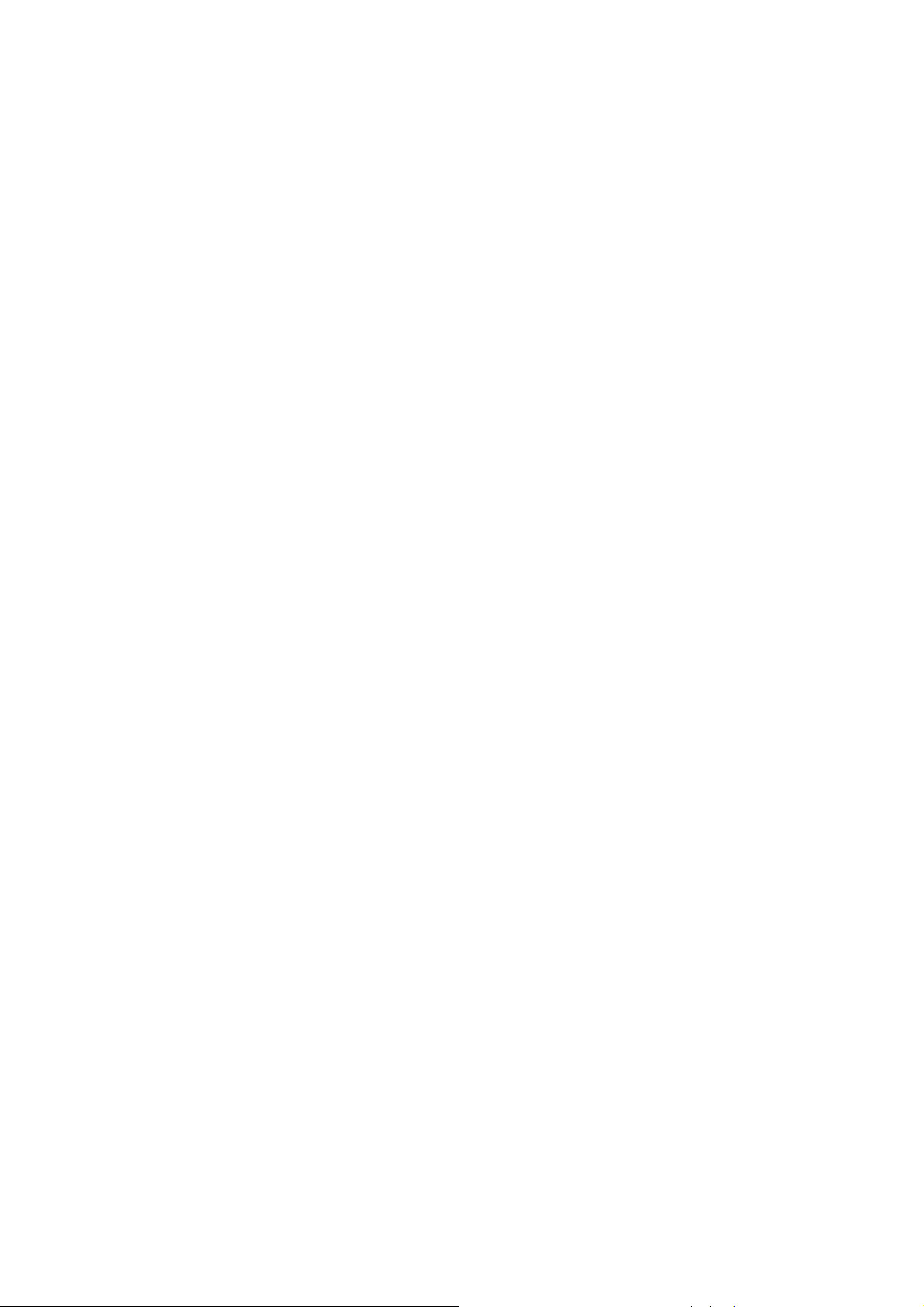
Spausdintuvo paleidimas iš naujo
Kartais jums bus siūloma spausdintuvą paleisti iš naujo. Jei norite tai atlikti, paspauskite priekinio skydelio
mygtuką Power (maitinimas), kad spausdintuvą išjungtumėte. Šiek tiek palaukę vėl paspauskite mygtuką
Power (maitinimas). Tai spausdintuvą turi paleisti iš naujo.
Jei spausdintuvo iš naujo paleisti nepavyks, pamėginkite atlikti kitus veiksmus.
1. Išjunkite spausdintuvą paspausdami ant jo užpakalinės sienelės sumontuotą maitinimo jungiklį.
Patikrinkite, ar liekamosios srovės grandinės pertraukikliai yra viršutinėje padėtyje.
2. Palaukite 10 sekundžių.
3. Įjungdami maitinimo jungiklį įjunkite spausdintuvą.
4. Įsitikinkite, kad šviečia priekinio skydelio maitinimo lemputė. Jei taip nėra, paspauskite mygtuką Power
(maitinimas), kad įjungtumėte spausdintuvą.
12 1 skyrius Įvadas LTWW
Page 19

2 Jungiamumo ir programinės įrangos
instrukcijos
Prijungimo būdas
Spausdintuvą galima prijungti toliau nurodytu būdu.
Jungties tipas Sparta Maksimalus kabelio ilgis Kiti veiksniai
„Gigabit Ethernet“ Didelė; atsižvelgiant į tinklo
PASTABA: bet kurio tinklo pralaidumas priklauso nuo visų jame naudojamų komponentų: tinklo plokštės,
šakotuvų, maršruto parinktuvų, komutatorių ir kabelių. Jeigu kuris nors iš šių komponentų negali dirbti
dideliu greičiu, jungimosi sparta bus maža. Tinklo prieigos spartą taip pat gali paveikti kitų tinklo įrenginių
generuojama bendroji tinklo apkrova.
Prisijungti prie tinklo
Prieš pradėdami patikrinkite įrangą:
●
Spausdintuvas turi būti nustatytas ir įjungtas.
●
Maršruto parinktuvas arba gigabito jungiklis turi būti įjungtas ir tinkamai veikti.
●
Visi tinklo kompiuteriai turi būti įjungti ir prijungti prie tinklo.
●
Spausdintuvas turi būti prijungtas prie jungiklio.
Kai spausdintuvas prijungtas prie tinklo ir įjungtas, priekiniame skydelyje turi būti rodomas IP adresas (šiame
pavyzdyje 12.34.12.34). Užsirašykite IP adresą. Jį galėsite naudoti vėliau norėdami prisijungti prie įtaisytojo
tinklo serverio.
apkrovą
Ilgas (100 m = 328 pėdos) Reikalinga papildoma įranga
(komutatoriai)
LTWW Prijungimo būdas 13
Page 20
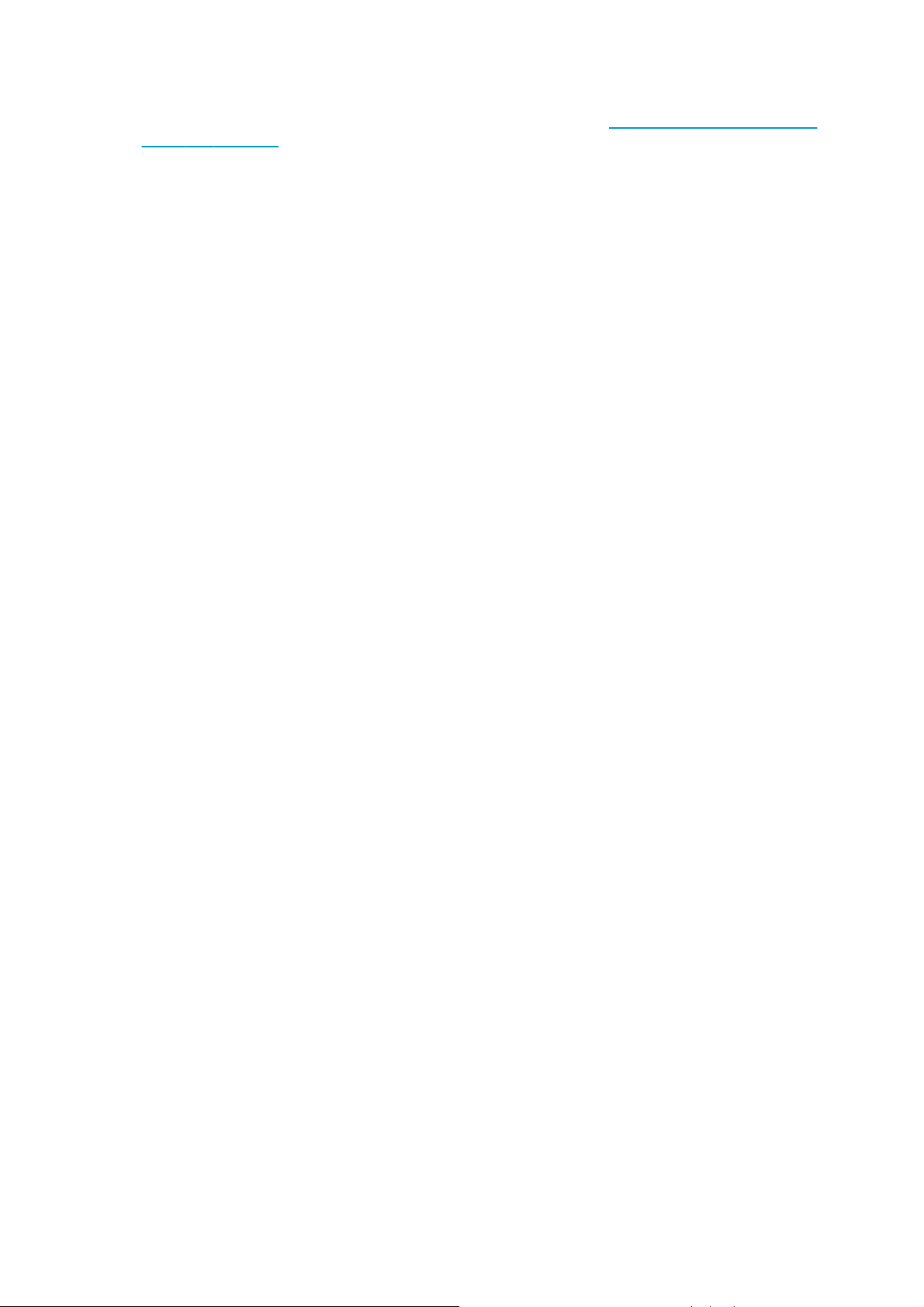
Jei rodomas šis ekranas su IP adresu, vadinasi, spausdintuvo nepavyko prijungti prie tinklo arba tinkle nėra
DHCP serverio. Antruoju atveju IP adresą teks nustatyti rankiniu būdu: žr.
Spausdintuvui nepavyko gauti IP
adreso 149 puslapyje.
Kai įdiegti programinės įrangos RIP, žr. RIP instrukcijose (HP jų netiekia).
14 2 skyrius Jungiamumo ir programinės įrangos instrukcijos LTWW
Page 21
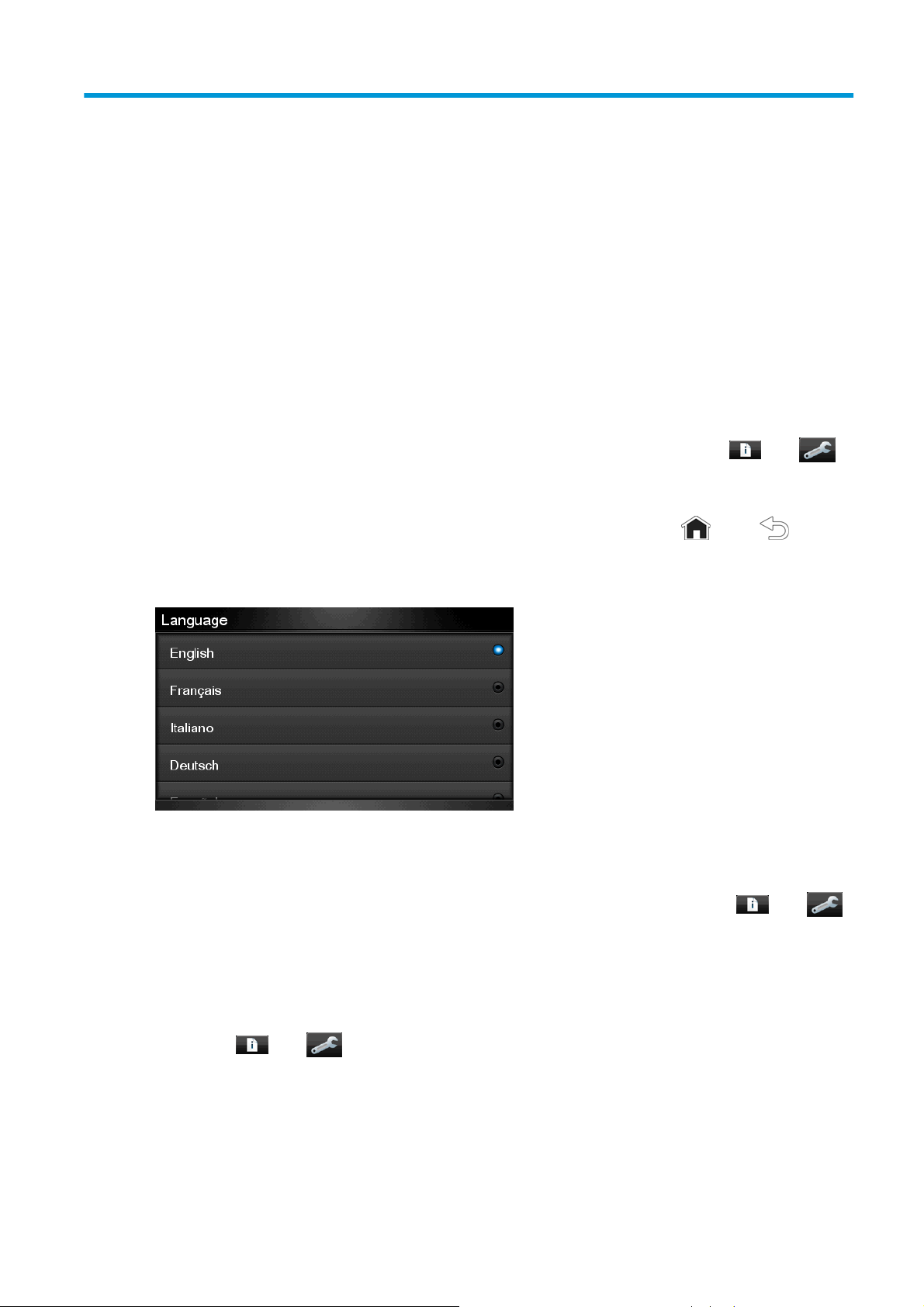
3Pagrindinės sąrankos pasirinktys
Spausdintuvo sąrankos pasirinktys
Priekinio skydelio kalbos pakeitimas
Priekinio skydelio meniu ir pranešimų kalbą pakeisti galima dviem būdais.
●
Jei suprantate dabartinę priekinio skydelio kalbą, priekiniame skydelyje paspauskite
tada Setup (sąranka) > Front panel options (priekinio skydelio parinktys) > Language (kalba).
●
Jei dabartinės priekinio skydelio kalbos nesuprantate, darbą pradėkite išjungę spausdintuvą. Įjunkite
spausdintuvą. Kai priekiniame skydelyje atsiranda piktogramos, paspauskite
skydelis sumirgės.
Kad ir kurį metodą naudotumėte, priekiniame skydelyje turėtų pasirodyti kalbos pasirinkimo meniu.
Pažymėkite norimą kalbą ir paspauskite mygtuką OK (gerai).
Datos ir laiko peržiūra ir nustatymas
, tada ,
, o tada . Priekinis
Norėdami peržiūrėti arba nustatyti spausdintuvo datą ir priekiniame skydelyje paspauskite , tada ,
tada Setup (sąranka) > Front panel options (priekinio skydelio parinktys) > Date and time options (datos ir
laiko parinktys).
Aukščio virš jūros lygio nustatymas
Jei viena, kurioje naudojamas spausdintuvas yra pakankamai aukštai virš jūros lygio, priekiniame skydelyje
paspauskite
galėtumėte nustatyti aukštį virš jūros lygio, kuriame veikia spausdintuvas.
LTWW Spausdintuvo sąrankos pasirinktys 15
, tada , tada Setup (sąranka) > Select altitude (pasirinkti aukštį virš jūros lygio), kad
Page 22
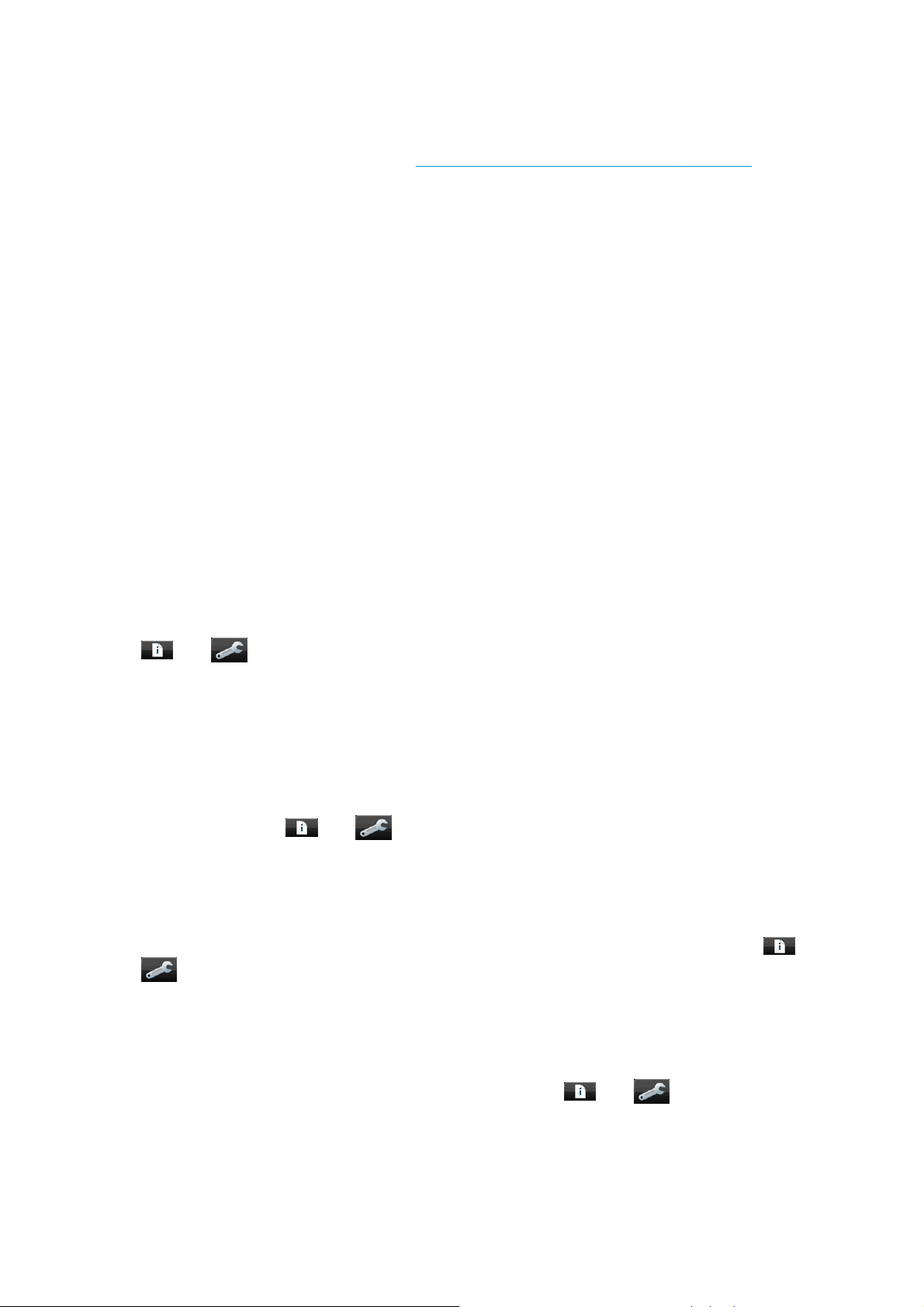
Pageidavimo, kad pranešimai apie konkrečias klaidas būtų siunčiami el. paštu, pateikimas
1. Paleidę integruotąjį tinklo serverį (žr. Įeikite į EWS (integruotąjį tinklo serverį) 17 puslapyje) eikite į el.
pašto serverio puslapį, atidaromą per skirtuką Setup (sąranka) ir įsitikinkite, kad toliau nurodytuose
laukuose įvestos teisingos reikšmės.
●
SMTP server (SMTP serveris). Tai išsiunčiamo pašto serverio („Simple Mail Transfer Protocol“
[SMTP] (paprastųjų pašto siuntų protokolo), kuris apdoroja iš spausdintuvo išsiunčiamas el. pašto
žinutes, IP adresas. Jei pašto serveris reikalauja autentifikacijos, el. pašto pranešimų nebus galima
išsiųsti.
●
Printer e-mail address (spausdintuvo el. pašto adresas). Kiekvienoje spausdintuvo siunčiamoje el.
pašto žinutėje turi būti atgalinis adresas. Šis adresas nebūtinai turi būti tikras, veikiantis el. pašto
adresas, tačiau jis turėtų būti vienintelis, kad žinutės gavėjai galėtų nustatyti ją išsiuntusį
spausdintuvą.
2. Eikite į pranešimų puslapį, taip pat esantį skirtuke Setup (sąranka).
3. Spustelėkite piktogram
(taisyti), jei norite taisyti jau nustatytus pranešimus. Tada nurodykite el. pašto adresus, kuriais turi būti
siunčiami el. pašto pranešimai, ir pasirinkite atvejus, kada turi būti siunčiami pranešimai.
ą New (naujas), jei norite naujų pranešimų, arba spustelėkite piktogramą Edit
Įšilimo trukmės keitimas
Nelikus spausdinimo užduočių arba norint pašildyti spausdintuvą (RIP parinktis Prepare printing (paruoši
spausdinti), spausdintuvo džiovinimo ir tvirtinimo šildytuvai nurodytą laiką lieka įjungti ir išlaiko nurodytą
temperatūrą. Taip užtikrinama parengtis spausdinti gavus naują užduotį, be to, taip siekiama išvengti su
spausdinimo kokybe susijusių problemų, kurias gali lemti netinkama temperatūra spausdinimo srityje. Jei
norite pasirinkti kiek įšilę ir kaip ilgai šildytuvai tokiu atveju turi veikti, priekiniame skydelyje paspauskite
, tada , tada Substrate (spausdinimo medžiaga) > Substrate handling options (spausdinimo
medžiagos tvarkymo parinktys) > Warming temperature [45–55] ºC (45–55 ºC įšilimo temperatūra) ir (arba)
Warm-up duration [5–120] min (5–120 min. įšilimo trukmė).
Pristabdytosios veiksenos keitimas
Jei spausdintuvas paliekamas įjungtas, tačiau tam tikrą laiką nenaudojamas, jis automatiškai pereina į
pristabdytąją veikseną, kad būtų taupoma energija. Numatytoji laukimo trukmė – 30 minučių. Jei norite
pakeisti laiko tarpą, kurį spausdintuvas laukia prieš pereidamas į pristabdytąją veikseną, priekiniame
skydelyje paspauskite
parinktys) > Sleep mode wait time (laikas iki pristabdytosios veiksenos pradžios). Norimą laukimo trukmę
įveskite minutėmis, tada paspauskite OK (gerai).
, tada , tada Setup (sąranka) > Front panel options (priekinio skydelio
Garsinių signalų įjungimas arba išjungimas
Jei norite įjungti arba išjungti spausdintuvo garsinius signalus, priekiniame skydelyje paspauskite , tada
, tada Setup (sąranka) > Front panel options (priekinio skydelio parinktys) > Enable audio alert (įjungti
garsinį signalą) arba Disable audio alert (išjungti garsinį signalą). Pagal numatytuosius nustatymus garsiniai
signalai yra įjungti.
Priekinio skydelio ryškumo keitimas
Norėdami pakeisti priekinio skydelio ekrano ryškumą paspauskite , tada , tada Setup (sąranka) >
Front panel options (priekinio skrydelio parinktys) > Display brightness (ekrano ryškumas) ir slinkdami
slinkties juostą pasirinkite reikšmę. Paspauskite OK (gerai), kad reikšmė būtų išsaugota.
16 3 skyrius Pagrindinės sąrankos pasirinktys LTWW
Page 23
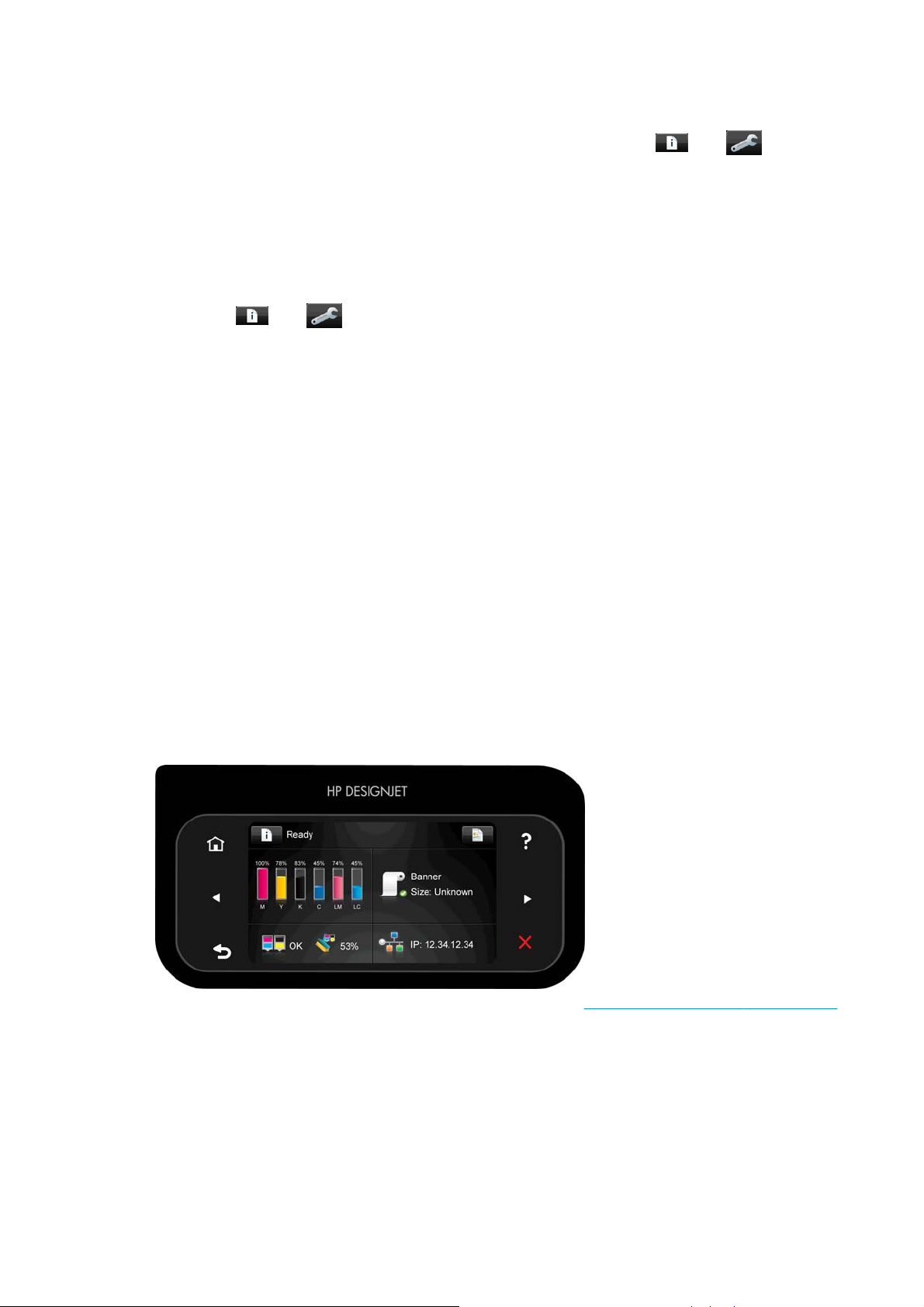
Matavimo vienetų keitimas
Jei norite pakeisti priekiniame skydelyje rodomų vienetų sistemą, paspauskite , tada , tada Setup
(sąranka) > Front panel options (priekinio skydelio parinktys) > Unit selection (vienetų pasirinkimas), o tada
English (angliškoji) arba Metric (metrinė).
Matavimo vienetai gali būti pakeisti ir „Embedded Web Server“ (integruotajame tinklo serveryje).
Gamyklinių nustatymų atkūrimas
Norėdami nustatyti pirmines, gamykloje parinktas, spausdintuvo nustatymų reikšmes priekiniame skydelyje
paspauskite
settings (atkurti gamyklinius nustatymus). Pasirinkus šią parinktį bus atkurti visi spausdintuvo nustatymai,
išskyrus gigabito eterneto.
, tada , tada Setup (sąranka) > Resets (nustatymas iš naujo) > Restore factory
EWS sąrankos pasirinktys
Įeikite į EWS (integruotąjį tinklo serverį)
Naudodami EWS spausdintuvo informaciją galėsite peržiūrėti nuotoliniu būdu, naudodami bet kuriame
kompiuteryje veikiančią įprastą žiniatinklio naršyklę.
Su EWS suderinamos tokios interneto naršyklės:
●
„Internet Explorer 6“ arba naujesnės versijos, skirtos „Windows“
●
„Safari 2“ arba naujesnės versijos, skirtos „Mac OS X“
●
„Mozilla Firefox 2“ arba naujesnės versijos
●
„Google Chrome 7“
Šį integruotąjį tinklo serverį galite naudoti bet kuriame kompiuteryje. Norėdami tai daryti, atidarykite
žiniatinklio naršyklę ir jos adreso juostoje įveskite spausdintuvo IP adresą. Spausdintuvo IP adresas rodomas
spausdintuvo priekinio skydelio pagrindiniame ekrane (šiame pavyzdyje 12.34.12.34).
Jei vadovaujantis šiomis instrukcijomis nepavyko atidaryti EWS, žr. Nepavyksta pasiekti EWS 149 puslapyje.
EWS kalbos keitimas
EWS gali veikti šiomis kalbomis: anglų, portugalų, ispanų, katalonų, prancūzų, italų, vokiečių, paprastąja kinų,
tradicine kinų, korėjiečių ir japonų. Naudojama kalba, kurią nurodėte interneto naršyklės pasirinktyse. Jei
nurodysite kalbą, kurios EWS nepalaiko, bus parinkta anglų kalba.
LTWW EWS sąrankos pasirinktys 17
Page 24
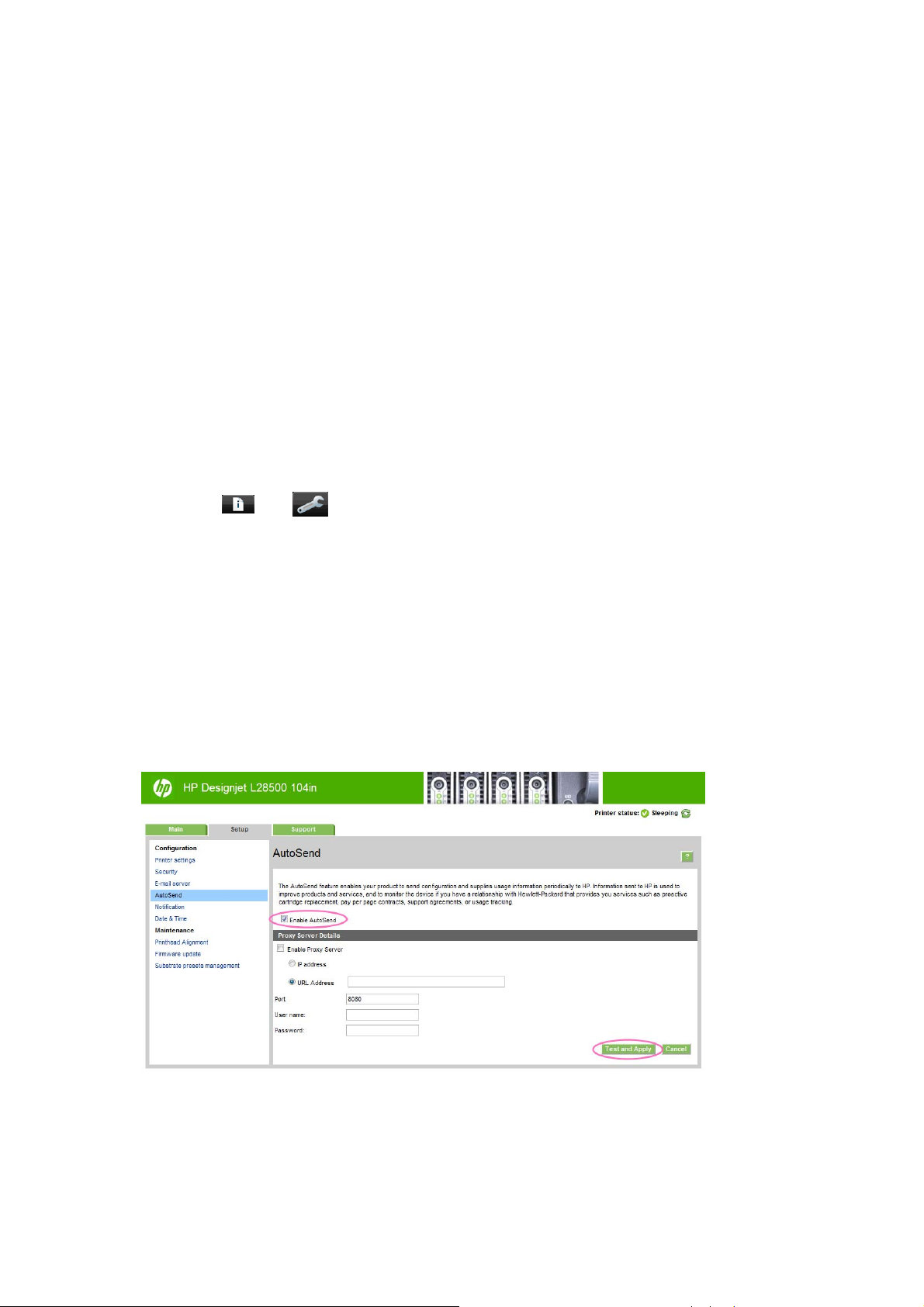
Norint pakeisti kalbą reikia pakeisti interneto naršyklės kalbos nustatymą. Pvz., naršyklės „Internet Explorer
6“ meniu Tools (įrankiai) ir pasirinkite Internet Options (interneto parinktys), o tada – Languages (kalbos).
Įsitikinkite, kad norima kalba būtų pateikiama dialogo lango sąrašo viršuje.
Kad baigtumėte keisti, uždarykite ir vėl atidarykite interneto naršyklę.
Spausdintuvo prieigos ribojimas
Norėdami nustatyti administratoriaus slaptažodį paleidę integruotąjį tinklo serverį galite pasirinkti Setup
(sąranka) > Security (sauga). Nustatytą slaptažodį reikia nurodyti norint atlikti toliau nurodytas
spausdintuvo užduotis.
●
Pakeistumėte spausdintuvo nuostatas.
●
Atnaujinti programinę aparatinę įrangą.
●
Pakeisti spausdintuvo datą ir laiką.
●
Išvalyti apskaitos informaciją.
Daugiau informacijos žr. EWS internetiniame žinyne.
Jei pamiršote administratoriaus slaptažodį, galite esamą slaptažodį ištrinti naudodami priekinį skydelį:
paspauskite
Embedded Web Server (integruotasis tinklo serveris) > Reset EWS password (iš naujo nustatyti EWS
slaptažodį).
, tada , tada Setup (sąranka) > Connectivity (jungiamumas) > Advanced (išsamiau) >
Prisijungimas prie klientų įtraukimo programos
Prisijunkite prie klientų įtraukimo programos (CIP) ir padėkite mums kurti geresnius jums skirtus gaminius.
Surinkti spausdintuvo naudojimo duomenys padės nustatyti, kaip naudojate spausdintuvą ir kurios gaminio
funkcijos jūsų nuožiūra yra svarbiausios. Visi duomenys renkami ir naudojami atsižvelgiant į HP privatumo
politiką. Jokių privalomų apklausų nevykdoma ir jokių paskesnių el. laiškų nesiunčiama. Nerenkama jokia
asmeninė kontaktinė informacija. Bet kada galite nutarti nebedalyvauti.
Dalyvavimas klientų įtraukimo programoje konfigūruojamas paleidus įtaisytąjį tinklo serverį, ir perėjus į
skirtuko Setup (sąranka) puslapį „AutoSend“, kuris atrodo, kaip čia pavaizduota.
Norėdami prisijungti prie CIP, atlikite toliau nurodytus konfigūravimo veiksmus.
1. Pažymėkite langelį Enable AutoSend (įjungti „AutoSend“). Tai yra pagrindinis CIP programos valdiklis.
Jei jis pažymėtas, galimybę dalyvauti lems kitos konfigūracijos nuostatos. Jei jis nepažymėtas,
dalyvauti negalėsite.
18 3 skyrius Pagrindinės sąrankos pasirinktys LTWW
Page 25
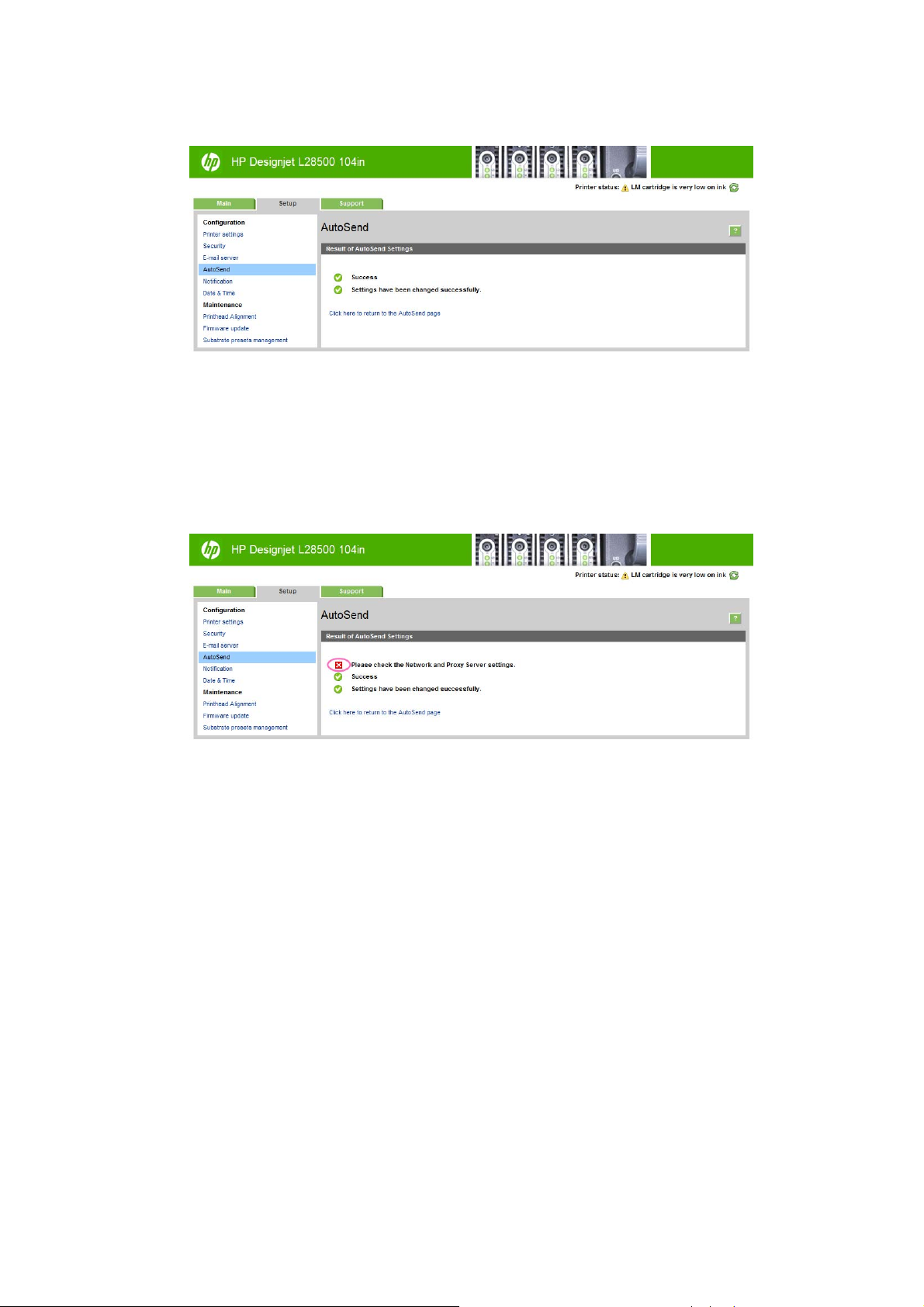
2. Spustelėkite mygtuką Test and Apply (patikrinti ir taikyti), esantį apatiniame dešiniajame ekrano
kampe. Netrukus bus atidarytas langas su patikros rezultatais; langas atrodys, kaip čia pavaizduota.
3. Jei pirmasis „AutoSend“ nustatymų lange rodomas pranešimas bus Success (pavyko), o visi elementai
pažymėti žalia varnele, kaip pavaizduota paveikslėlyje, vadinasi, konfigūravimas baigtas. Dabar galite
pereiti į kitą įtaisytojo tinklo serverio skirtuką arba uždaryti naršyklės langą.
Jei rodomas ne šis, o bet kuris kitas pranešimas, pvz., Partial Success (beveik pavyko), kuris nors
elementas pažymėtas raudonu kryželiu, gali tekti sukonfigūruoti tarpinį serverį, t. y. tarpinį kompiuterį,
kuris kuria ryšį tarp spausdintuvo ir interneto ir prie abiejų gali prisijungti. Atidarytas langas gali atrodyti
kaip pavaizduota paveikslėlyje.
Grįžkite į „AutoSend“ puslapį ir atliktie toliau nurodytus veiksmus.
a. Įjunkite (pažymėkite) langelį Enable Proxy Server (įjungti tarpinį serverį), esantį lango apačioje.
b. Jei žinote savo tarpinio serverio URL (pvz., http://proxy.mycompany.com; teiraukitės tinklo
administratoriaus arba IT personalo), pasirinkite mygtuką URL Address (URL adresas) iš
atitinkamame laukelyje įveskite URL. Jei žinote tarpinio serverio IP adresą (pvz., 192.0.0.1),
pasirinkite mygtuką IP address (IP adresas) ir atitinkamuose laukuose įveskite adresą.
c. Tarpinio serverio prievadą įveskite lauke Port (prievadas); ši reikšmė priklauso nuo svetainės, bet
paprastai prievadas yra 80.
d. Nustatant kai kuriuos tarpinius gali tekti įvesti ir vartotojo vardą bei slaptažodį. Tokiu atveju
įveskite juos atitinkamuose laukuose. Jei tikslių reikšmių nežinote, šiuos laukus palikite tuščius.
Pvz., skirtuko „AutoSend“ puslapis gali atrodyti kaip pavaizduota paveikslėlyje.
LTWW EWS sąrankos pasirinktys 19
Page 26
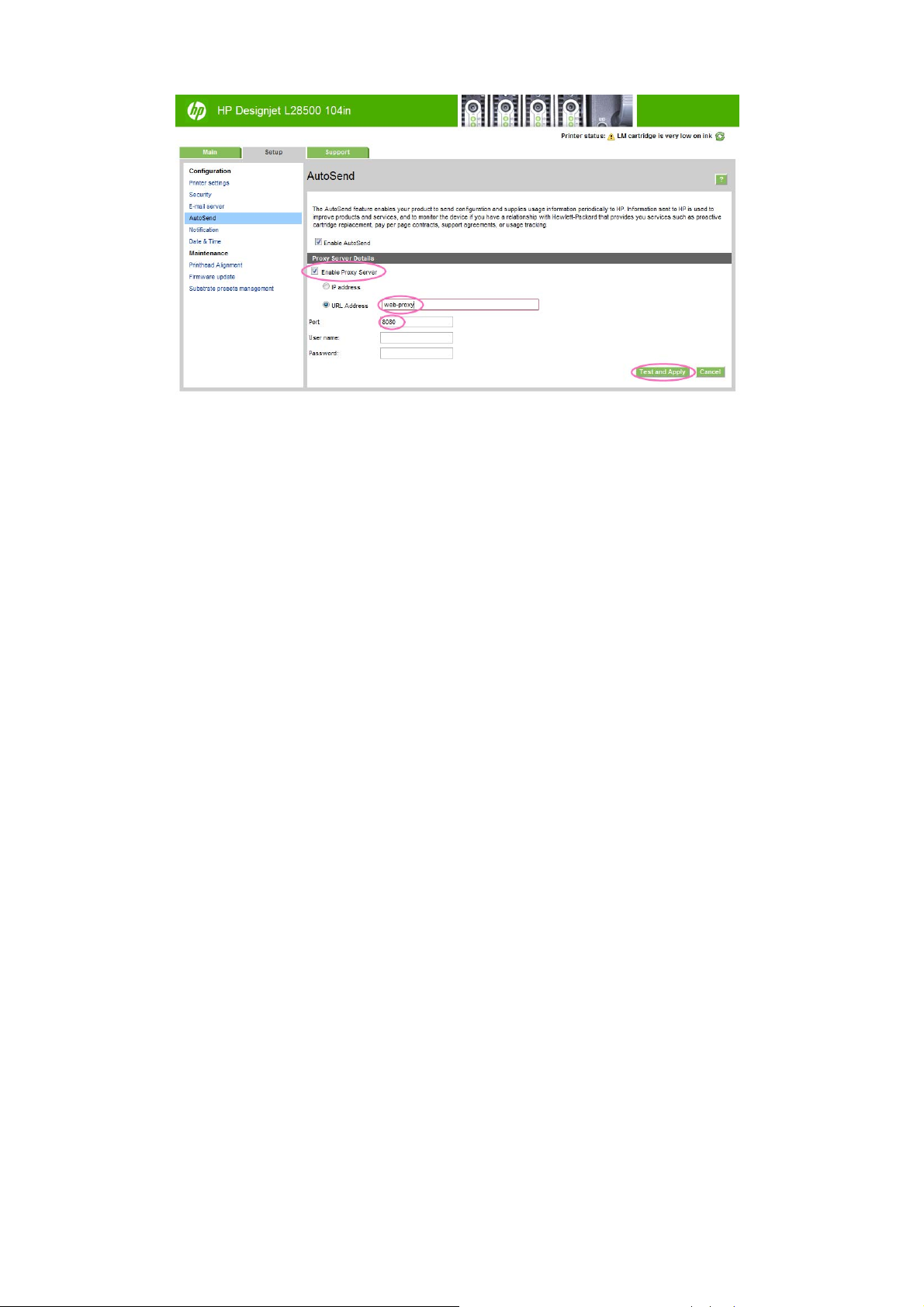
4. Spustelėkite mygtuką Test and Apply (patikrinti ir taikyti), esantį apatiniame dešiniajame ekrano
kampe. Jei pirmasis „AutoSend“ nustatymų lange rodomas pranešimas bus Success (pavyko), o visi
elementai pažymėti žalia varnele, vadinasi, konfigūravimas baigtas. Dabar galite pereiti į kitą įtaisytojo
tinklo serverio skirtuką arba uždaryti naršyklės langą. Jei šalia kurio nors elemento yra raudonas
kryželis, gali tekti patikrinti ir pakoreguoti tarpinio serverio nustatymus atliekant anksčiau nurodytus
veiksmus.
20 3 skyrius Pagrindinės sąrankos pasirinktys LTWW
Page 27
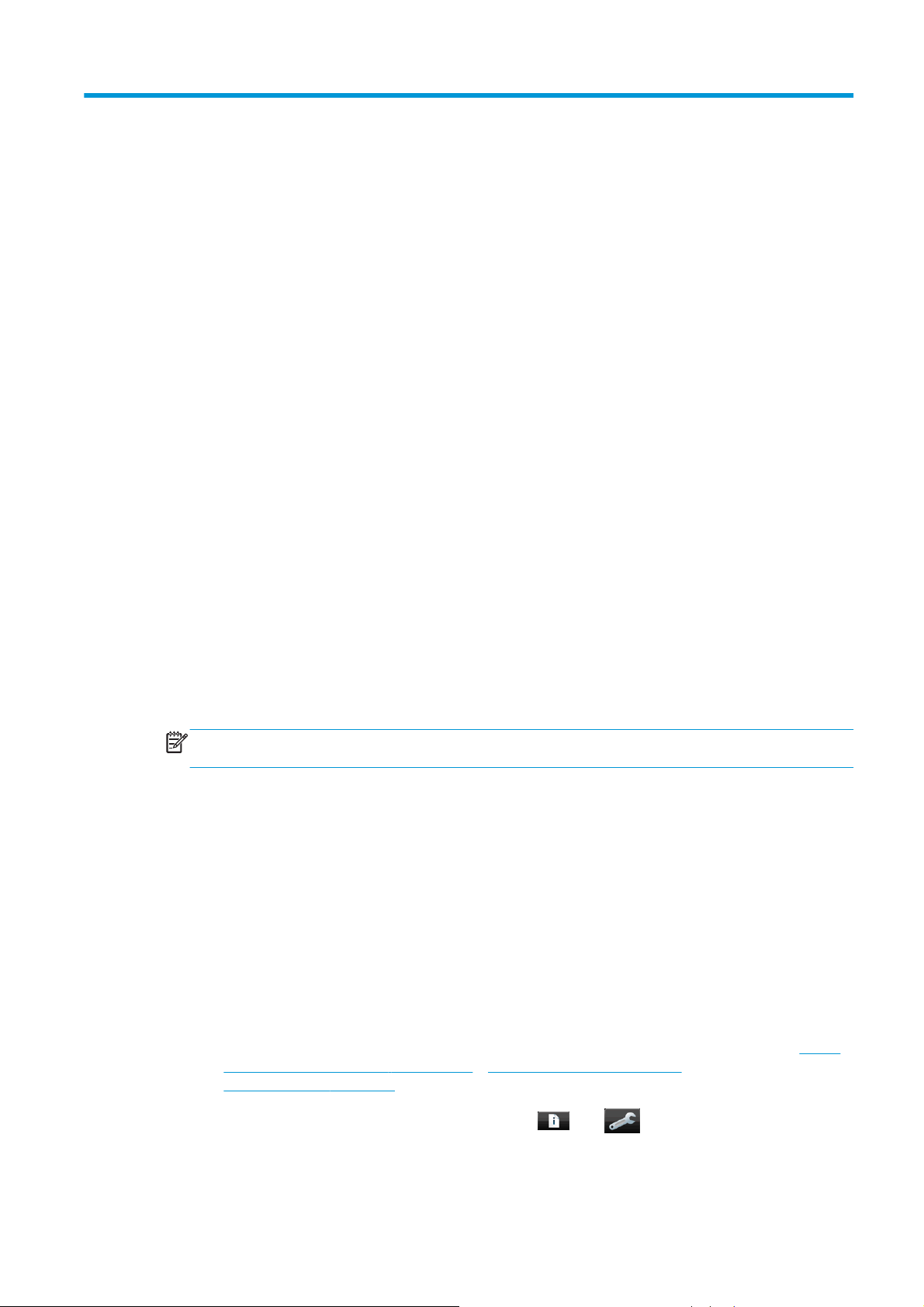
4 Spausdinimo medžiagos naudojimas
Apžvalga
Spausdinti galima ant įvairių rūšių spausdinimo medžiagos – šiame vadove visos rūšys vadinamos
spausdinimo medžiaga.
Patarimai naudojant spausdinimo medžiagą
Tinkamos spausdinimo medžiagos pasirinkimas yra svarbiausias veiksnys, užtikrinantis gerą spausdinimo
kokybę.
Štai keletas patarimų, kaip naudoti spausdinimo medžiagą.
●
Prieš spausdindami ant spausdinimo medžiagos, palaukite 24 valandas, kad medžiaga prisitaikytų prie
patalpos sąlygų.
●
Plėveles ir fotografinę spausdinimo medžiagą laikykite už kraštų arba dėvėkite medvilnines pirštines.
Odos riebalai gali patekti ant spausdinimo medžiagos ir palikti pirštų atspaudų žymes.
●
Išimdami ir įdėdami spausdinimo medžiagą, laikykite ją tvirtai suvyniotą ant ritinio. Norėdami užtikrinti,
kad ritinys būtų tvirtai suvyniotas, naudokite lipnią juostelę ir ja priekinį ritinio kraštą priklijuokite prie
šerdies prieš išimdami ritinį iš spausdintuvo. Ritinį galite laikyti sutvirtintą lipnia juostele. Jei ritinys
pradės atsivynioti, gali būti sunku jį naudoti.
PASTABA: juostele priklijuoti priekinį ritinio kraštą ypač svarbu jei spausdinimo medžiaga sunki, nes
būdama standi ji gali pakilti ir nusivynioti nuo šerdies.
●
Jei su kai kurių rūšių spausdinimo medžiaga, pvz., tekstile, naudosite priimamąją ritę, spausdintuvui bus
lengviau valdyti spausdinimo medžiagą, be to, gali pagerėti spausdinimo kokybė.
●
Naudojant vaizdui spausdinti netinkamą spausdinimo medžiagą gali pablogėti spausdinimo kokybė.
●
Patikrinkite, ar RIP pasirinktas tinkamas spausdinimo kokybės nustatymas.
●
Kiekvieną kartą įdedant ritinį, priekinis skydelis paragina nurodyti įdedamos spausdinimo medžiagos
rūšį. Kad spausdinimo kokybė būtų gera, svarbu tinkamai nurodyti popieriaus rūšį. Patikrinkite, ar
spausdinimo medžiaga yra tokios rūšies, kuri nurodyta priekiniame skydelyje, taip pat patikrinkite, ar ji
atitinka RIP nurodytą spausdinimo medžiagos profilį.
●
Jei priekiniame skydelyje nurodyta spausdinimo medžiagos rūšis nesutampa su įdėtąja, atlikite vieną iš
toliau nurodytų veiksmų.
◦
Iš naujo įdėkite ritinį į spausdintuvą ir pasirinkite tinkam
išėmimas iš spausdintuvo 35 puslapyje ir Ritinio įdėjimas į spausdintuvą
(automatinis) 28 puslapyje.
ą spausdinimo medžiagos rūšį. Žr. Ritinio
◦
Spausdintuvo priekiniame skydelyje paspauskite
medžiaga) > Change loaded substrate (keisti įdėtą spausdinimo medžiagą).
LTWW Apžvalga 21
, tada , o tada Substrate (spausdinimo
Page 28
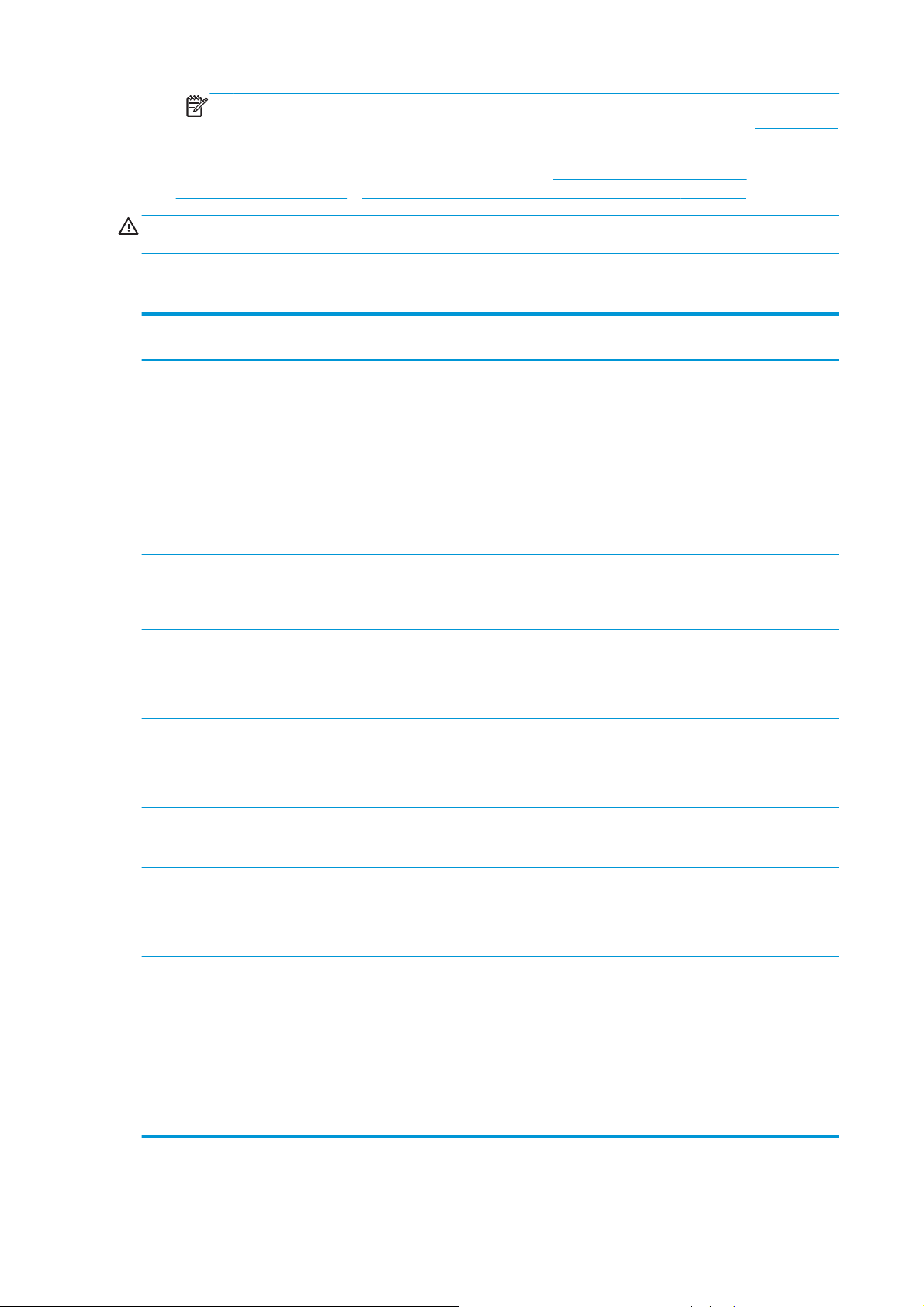
PASTABA: kai priekiniame skydelyje keičiama popieriaus rūšis, spausdinimo medžiagos
postūmis automatiškai nekalibruojamas. Kaip inicijuoti kalibravimą rankiniu būdu, žr.
Spausdinimo
medžiagos stūmimo reguliavimas 128 puslapyje.
●
Daugiau patarimų, kaip naudoti spausdinimo medžiagą, žr.
(automatinis) 28 puslapyje ir Ritinio įdėjimas į spausdintuvą (rankinis būdas) 31 puslapyje.
ĮSPĖJIMAS: jei spausdinimo medžiagą iš spausdintuvo trauksite rankomis, nenaudodami priekinio skydelio,
galite sugadinti spausdintuvą. Taip darykite tai jei būtina pašalinti įstrigusią spausdinimo medžiagą.
Palaikoma spausdinimo medžiagos rūšys
Spausdinimo medžiagų
šeima
Lipniosios medžiagos PVC plėvelės su viena lipnia kraštine ir nuplėšiamu sluoksniu. Išskiriami du pagrindiniai tipai, kuriems
Plakatas Paprastai poliesterio tinklelis, padengtas PVC. Be to, yra versijų, kurias pagal tam tikrą paskirtį galima
Tekstilė Tekstilė paprastai gaminama iš poliesterio arba medvilnės skaidulų. Kai kurios atvirtos tekstilės rūšys
Aprašymas
medžiaga priskiriama pagal pritaikymo paskirtį: lygi (plokštiems paviršiams) ir reljefinė (sudėtinėms 3D
kreivėms). Plėvelė gali būti: balta, skaidri, atspindinti arba perforuota.
Pavyzdžiai: „HP Air Release Adhesive Gloss Cast Vinyl“, „Avery MPI3000“ (lygi), „Avery MPI1005“
(reljefinė), 3M IJ-380 (reljefinė)
naudoti kartotinai (pažymėta žaliais ženklais). Plakatai gali būti įvairaus svorio ir juos galima skirstyti į
apšviestų iš priekio, apšviestų iš galo ir atblokuotų kategorijas.
Pavyzdžiai: „HP Durable Frontlit Scrim Banner“, „Ultraflex Normandy Pro“, „Verseidag“ plakatai
gaminamos su nuimamu sluoksniu, neleidžiančiu persigerti rašalui pro spausdinimo medžiagą. Labai
standžią tekstilę (pvz., drobę) geriau dėti kaip „Low temp (incl. HP Photoreal)“ spausdinimo medžiagą.
Porėtos spausdinimo medžiagos be papildomo sluoksnio naudoti nerekomenduojama.
Ritinio įdėjimas į spausdintuvą
Pl
ėvelė Paprasta poliesterio plėvelė, nors yra ir kitų medžiagos rūšių. Šios rūšies nustatymą rinkitės naudodami
spausdinimo medžiagas, nepakintančias esant 95 °C (200 °F) temperatūrai; kitu atveju dėkite jas kaip „Low
temp (incl. HP Photoreal)“ spausdinimo medžiagą.
Pavyzdžiui: plėvelė „Intelicoat SBL-7 Polyester Backlit“
Sintetinis popierius Naudojant sintetines dervas, dažniausiai polipropileną (PP), pagamintos spausdinimo medžiagos. Jų
savybės panašios į plastinės plėvelės, bet išvaizda ir ypatybės – į įprasto iš medienos masės gaminamo
popieriaus.
Pavyzdžiui: plėvelė „Ilford Omnijet Dry Glossy Portable Display“
„Paper-Aqueous“ Lengvos popieriaus (celiuliozės) pagrindu pagamintos spausdinimo medžiagos, padengtos vandens
„Paper-Solvent“ Popieriaus (celiuliozės) pagrindu pagaminta spausdinimo medžiaga, kurios viršutinė danga yra suderinama
„Low temp (incl. HP
Photoreal)“
Tinklelis Atviras ir atsparus poliesterio tinklelis, padengtas PVC ir dažniausiai naudojamas kaip pastatams skirta
pagrindu pagamintiems rašalams tinkama danga, arba ofsetinis popierius. Ši spausdinimo medžiaga
nesuderinama su tirpikliniu rašalu. Jos svoris paprastai yra 100 g/m².
su tirpikliniu rašalu. Jos svoris paprastai yra 120 ir 200 g/m².
Pavyzdžiai: Popierius „HP Blue Back Billboard“, „Intelicoat GPIOF140“, spausdinimo medžiaga „Blue
Back“
Aukštai temperatūrai jautri spausdinimo medžiaga (PP, HDPE, PET plonos plėvelės) ir popieriaus
(celiuliozės) pagrindu pagaminta spausdinimo medžiaga, kurios viršutin
(200 g/m² ar daugiau).
Pavyzdžiui: „HP Photorealistic Poster Paper“
plėvelė. Ši spausdinimo medžiaga yra su nuimamu sluoksniu, neleidžiančiu rašalui prasigerti pro
spausdinimo medžiagą.
ė danga yra labai standi ir tanki
Pavyzdžiui: „Ultraflex Stripmesh“
22 4 skyrius Spausdinimo medžiagos naudojimas LTWW
Page 29
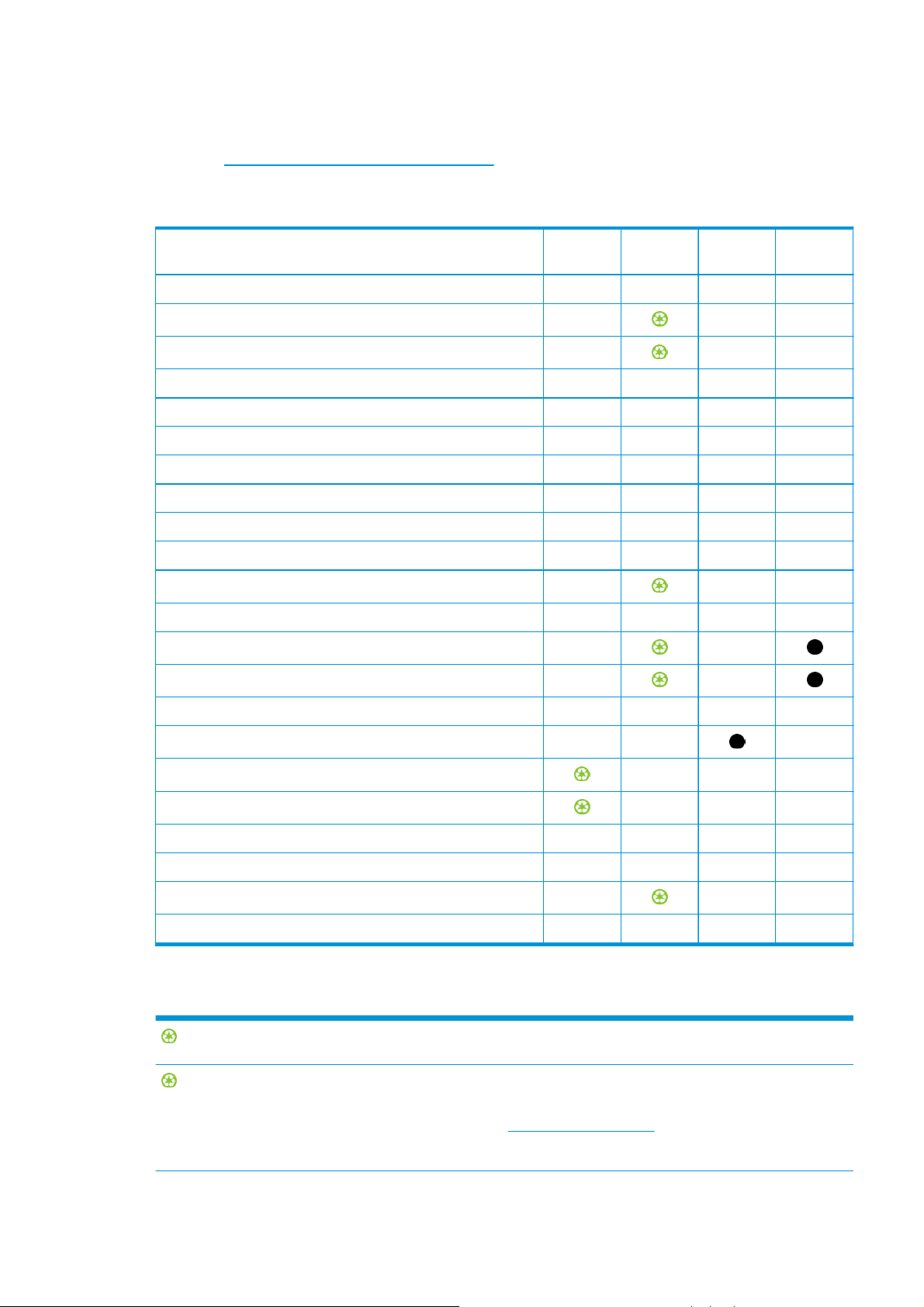
„HP Media Finder“ yra spausdinimo medžiagos (HP ir trečiosios šalies) paieškos įrankis, kuris buvo išbandytas
ir patvirtintas kaip tinkamas naudoti su jūsų turimu spausdintuvu. Naudodami įrankį galėsite ieškoti pagal
gamintojo firmą, spausdinimo medžiagos tipą, pritaikymą arba pasiūlą pagal geografinį regioną. Jį rasite
svetainėje
http://www.hp.com/go/latexmediafinder/.
Palaikoma HO spausdinimo medžiaga
Spausdinimo medžiaga UtilizavimasGrąžinimas FSC „Oeko“
Reklama
„HP HDPE Reinforced Banner“
„HP Double-sided HDPE Reinforced Banner“
„HP Durable Frontlit Scrim Banner“
Lipnios medžiagos
„HP Air Release Adhesive Gloss Cast Vinyl“
„HP One-view Perforated Adhesive Window Vinyl“
„HP Permanent Gloss Adhesive Vinyl“
„HP Permanent Matte Adhesive Vinyl“
Skaidrės
„HP Backlit Polyester Film“
Audeklas
„HP Heavy Textile Banner“
„HP Light Textile Display Banner“
Popierius
„HP PVC-free Wall Paper“ („Greenguard“, „AgBB“)
„HP White Satin Poster Paper“
„HP Photo-realistic Poster Paper“
„HP Blue Back Billboard Paper“
Specialioji medžiaga
„HP DuPont Tyvek Banner“
HP atlasinė drobė
Klavišas
Utilizavimas: spausdinimo medžiaga, kurią galima utilizuoti įprastose utilizavimo
programose.
Grąžinimas: HP siūlo dalyvauti Šiaurės Amerikoje ir Europoje rengiamoje HP didelio formato
medijos grąžinimo programoje, per kurią dauguma HP utilizuojamos spausdinimo medžiagos
rūšių gali būti grąžinamos; parinktys skiriasi atsižvelgiant į regioną. Norėdami gauti išsamios
informacijos apsilankykite
gaminių utilizavimo galimybės šiuo metu siūlomos tik kai kuriuose regionuose. Dėl šių
gaminių utilizavimo klientai turi kreipti į vietoje veikiančius utilizavimo išteklius.
http://www.hp.com/recycle/. Nedalyvaujant šioje programoje šių
LTWW Apžvalga 23
Page 30
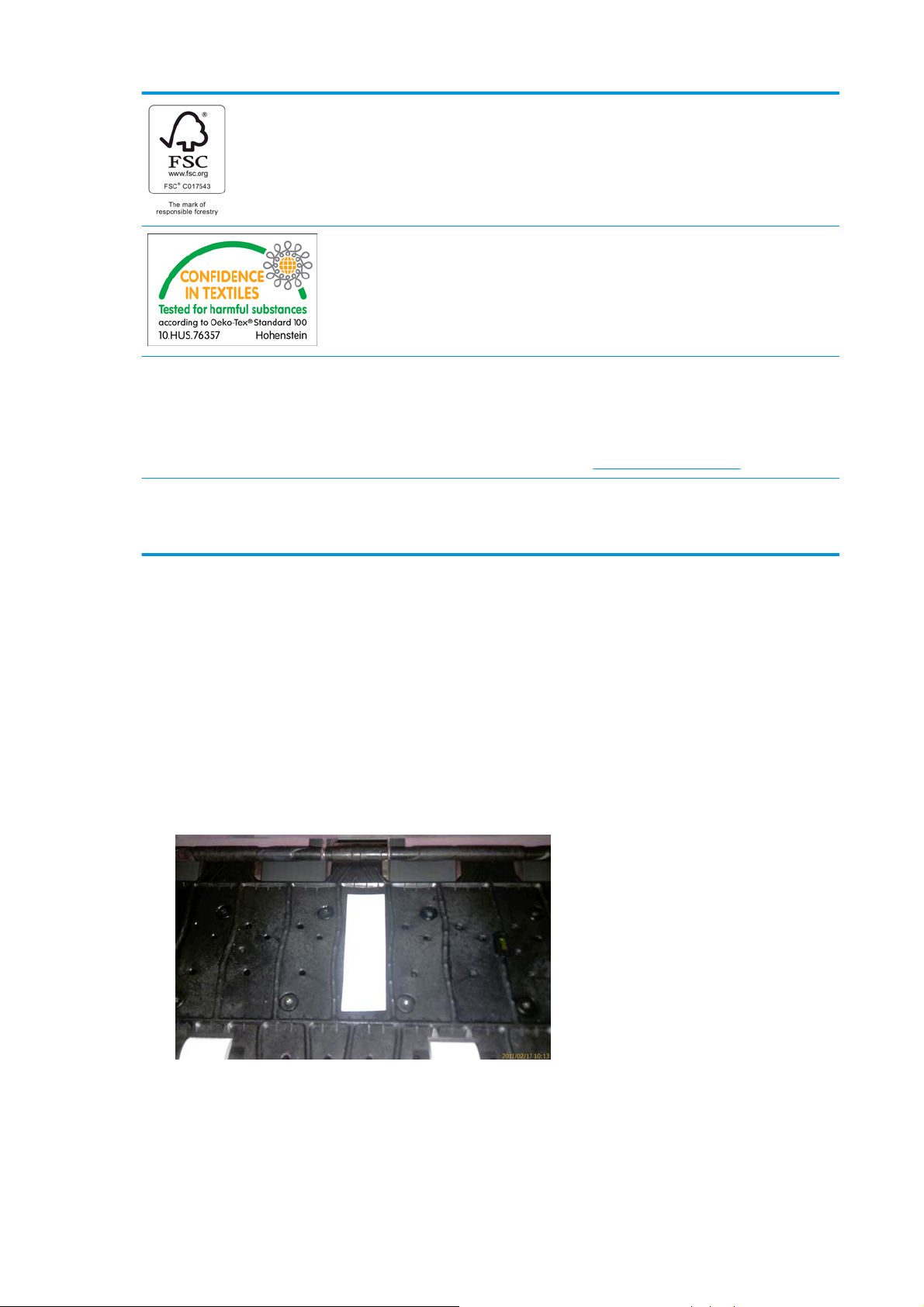
FSC sertifikuotas popierius yra pažymėtas „Forest Stewardship Council“ (FSC) įvairių šaltinių
etikete, nurodančia, kad gaminant šią spausdinimo medžiagą teikiama parama visame
pasaulyje diegiamai atsakingo miškų valdymo plėtrai. Mediena gaunama iš FSC sertifikuotų
tinkamai prižiūrimų miškų, įmonių kontroliuojamų šaltinių ir (arba) perdirbtų medžiagų.
Nespausdintos „HP Heavy Textile Banner“, „HP Light Textile Display Banner“ ir „HP Wrinklefree Flag with Liner“ medžiagos yra pagal „Oeko-Tex Standard 100“ standartą „Oeko-Tex“
sertifikuotos rūšys; šis standartas yra visuotinai pripažinta testavimo ir sertifikavimo
sistema, taikoma tekstilės žaliavoms, nebaigtiems ir gataviems gaminiams visais gamybos
etapais. Testuojama cheminių medžiagų, pvz., pesticidų, alergiją sukeliančių dažų arba alavo
organinių junginių sklaida.
„Greenguard“ Popierius „HP PVC-free Wall Paper“, ant kurio spausdinama naudojant HP lateksinį rašalą,
yra įtrauktas į GREENGUARD mažai kenksmingų medžiagų išskiriančių gaminių sąrašą ir yra
testuojamas pagal GREENGUARD vaikų ir mokyklų standartą. Spaudiniai nesertifikuojami nei
GREENGUARD, nei GREENGUARD vaikų ir mokyklų programos. GREENGUARD aplinkosaugos
institutas yra Amerikos nacionalinių standartų institutas (ANSI) – galiojančių standartų
kūrėjas – kuriantis leistinus su patalpų oru susijusius patalpose naudojamiems gaminiams,
aplinkai ir pastatams keliamus standartus. žr. http://www.greenguard.org/.
„AgBB“ Statybos gaminių poveikio sveikatai įvertinimo komitetas „AgBB“ sukūrė principus, kuriais
grindžiamas vieningas ir daugkartinis poveikio sveikatai įvertinimas Vokietijoje, įskaitant
testavimo kriterijus ir vertinimo schemą, taikomą vertinant lakiųjų organinių junginių (LOJ),
kuriuos išskiria patalpose naudojami statybos gaminiai, poveikį sveikatai.
Porėta spausdinimo medžiaga
Tam tikro porėtumo spausdinimo medžiagą su šiuo spausdintuvu naudoti galima, bet labai porėta
spausdinimo medžiaga spausdintuvą gali sugadinti.
Jei norite patikrinti spausdinimo medžiagos porėtumą, atlikite toliau pateikiamus veiksmus.
1. Jei spausdintuve jau yra įdėtos spausdinimo medžiagos, išimkite ją.
2. Nupjaukite baltos lipnios vinilinės ir blizgios spausdinimo medžiagos gabalėlį, kurio matmenys 15 × 50
mm.
3. Priklijuokite jį prie velenėlio, kaip parodyta.
4. Įdėkite spausdinimo medžiagą, kurią norite patikrinti.
5. Atidarykite RIP programinę įrangą.
6. Spausdintuvu atsisiųskite bandomąjį failą: http://printerIP/hp/device/webAccess/images/
Ink_trespassing_check.pdf, kai printerIP yra jūsų spausdintuvo IP adresas.
24 4 skyrius Spausdinimo medžiagos naudojimas LTWW
Page 31

7. Atspausdinkite bandomąjį failą nustatę tokį slinkčių skaičiaus ir medijos nustatymą, kurį ateityje
ketinate naudoti su šia spausdinimo medžiaga (arba panašų profilį, kuriame naudojamas panašus
rašalo kiekis).
8. Išimkite padėklą.
9. Nuimkite lipnios vinilinės spausdinimo medžiagos juostelę nuo velenėlio.
10. Apžiūrėkite nuo velenėlio nuimtą lipnią vinilinę spausdinimo medžiagą.
●
Jei juostelė yra visiškai balta (ant jos nėra rašalo), patikrinta spausdinimo medžiaga nėra porėta ir
gali būti naudojama spausdinant kaip aprašyta šiame vadove.
●
Jei juostelė akivaizdžiai nėra balta (kaip pavaizduota pavyzdyje), vadinasi, bandyta spausdinimo
medžiaga yra porėta ir į šį spausdintuvą jos dėti negalima.
●
Jei juostelės spalva šviesesnė nei PANTONE 427C, bandytą spausdinimo medžiagą galima naudoti
tik trumpai spausdinant.
PASTABA: spausdinant ant porėtos spausdinimo medžiagos gali pablogėti spausdinimo kokybė, o
tada gali tekti atlikti remontą, kuriam netaikoma garantija.
11. Išvalykite velenėlį: žr. Išvalykite velenėlį 99 puslapyje.
Ritinio uždėjimas ant veleno
PATARIMAS: užuot skaitę čia pateiktą aprašą, galite peržiūrėti proceso animaciją priekiniame skydelyje:
paspauskite
medžiagos įdėjimas) > Learn how to load spindle (sužinokite, kaip uždėti ant veleno).
1. Patikrinkite, ar užfiksuoti spausdintuvo ratukai (stabdžių svirtis turi būti nuleista žemyn), kad
spausdintuvas nejudėtų.
2. Jei įterpimo strypas yra viršutinėje padėtyje, pakeldami svirtį jį nuleiskite.
, tada , tada Substrate (spausdinimo medžiaga) > Substrate load (spausdinimo
LTWW Ritinio uždėjimas ant veleno 25
Page 32
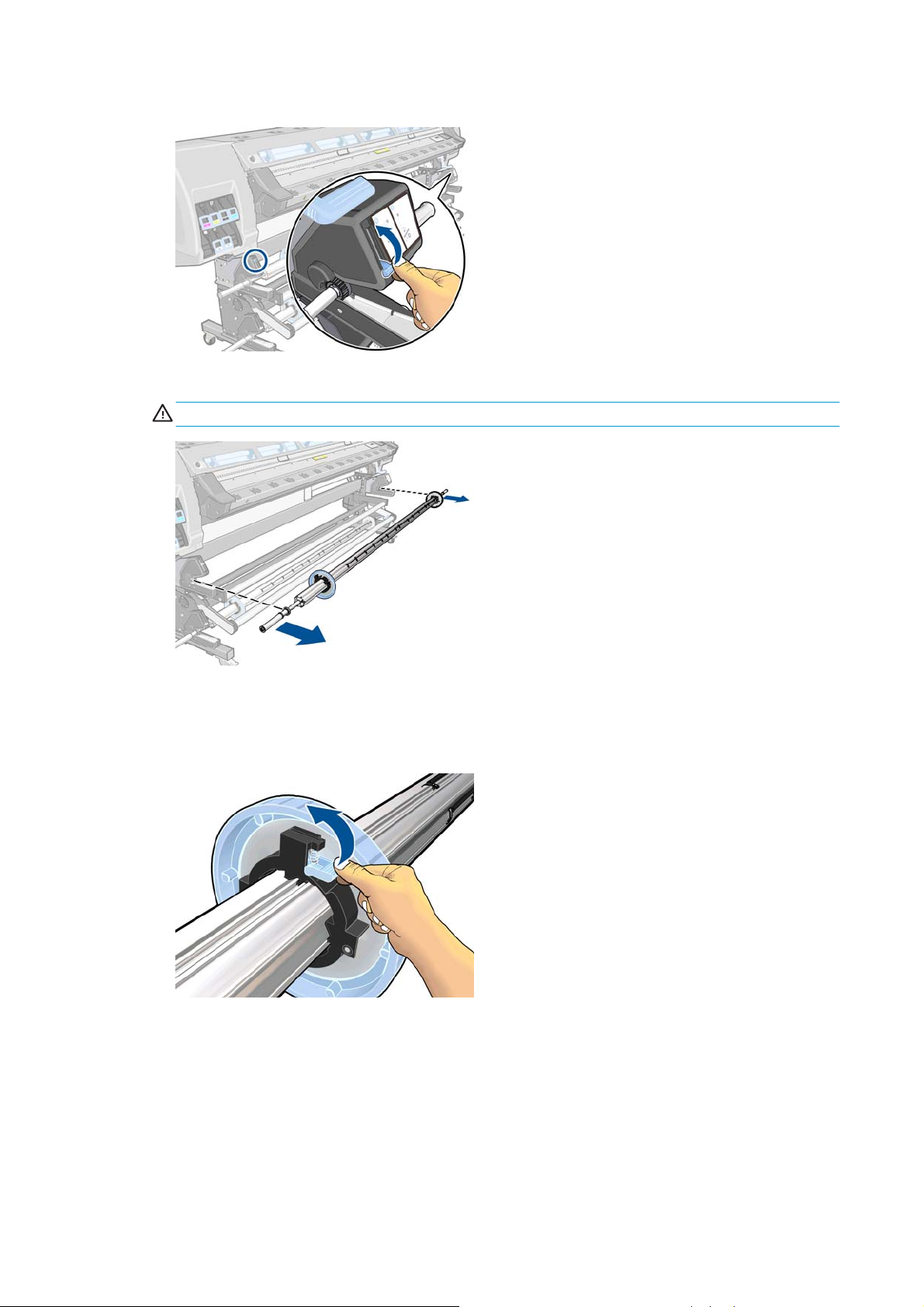
3. Norėdami atjungti veleną, pakelkite veleno fiksavimo svirtį.
4. Nuimkite veleną nuo spausdintuvo.
ĮSPĖJIMAS: nekiškite pirštų tarp veleno atramų.
Kiekviename veleno gale yra stabdikliai, kurie laiko ritinį vietoje. Nuimkite kairėje pusėje esantį mėlyną
ribotuvą, kad galėtumėte uždėti naują ritinį (jei norite, galite nuimti ir kitoje pusėje esantį ribotuvą).
Ribotuvas slankioja po veleną ir prilaiko įvairaus pločio ritinius.
5. Atrakinkite mėlyną ribotuvą.
26 4 skyrius Spausdinimo medžiagos naudojimas LTWW
Page 33

6. Nuimkite kairėje veleno pusėje esantį ribotuvą.
7. Pastumkite veleną į ritinį. Jei ritinys yra ilgas ir sunkus, jį dėti geriau dviese.
8. Yra dvi dešiniojo veleno ribotuvo padėtys: viena skirta maksimalaus spausdintuvo pločio ritiniams, o
kita – siauresniems ritiniams. Atminkite, kad jei ritinys siauresnis, reikia nustatyti antrą padėtį; tada bus
efektyviau džiovinama ir pavyks pasiekti didesnį spausdinimo greitį.
LTWW Ritinio uždėjimas ant veleno 27
Page 34

9. Uždėkite mėlyną ribotuvą ant viršutinio ašies galo ir stumkite jį ašimi tol, kol jis atsirems į rulono galą.
10. Mėlynam ribotuvui pasiekus spausdinimo medžiagą ribotuvą užrakinkite.
11. Įdėkite veleną į spausdintuvą.
Jei nuolatos spausdinate ant skirtingų rūšių spausdinimo medžiagos, skirtingų rūšių spausdinimo medžiagos
ritinius iš anksto uždėkite ant skirtingų velenų – taip ritinius pakeisite greičiau. Papildomų velenų galima
nusipirkti.
Ritinio įdėjimas į spausdintuvą (automatinis)
Prieš pradedant šią procedūrą, ritinys turi būti užmautas ant veleno. Žr. Ritinio uždėjimas ant
veleno 25 puslapyje.
Paprastai minimalus spausdinimo medžiagos plotis yra 23 col. (584 mm). Norėdami įdėti minimalaus 10 col.
(254 mm) pločio spausdinimo medžiagą priekiniame skydelyje paspauskite
(spausdinimo medžiaga) > Substrate handling options (spausdinimo medžiagos tvarkymo parinktys) >
28 4 skyrius Spausdinimo medžiagos naudojimas LTWW
, tada , tada Substrate
Page 35

Enable narrow substrate (nustatyti siaurą spausdinimo medžiagą). Pasirinkus šią parinktį spausdinimo
kokybė neužtikrinama.
PATARIMAS: Kaip įdėti tekstilės ritinį, žr. Įdėjimo priedas 46 puslapyje.
PATARIMAS: Dėdami labai ploną ar storą spausdinimo medžiagą arba tokią, kuri lengvai riečiasi, vykdykite
įdėjimo rankiniu būdu nurodymus, kad sumažintumėte spausdinimo medžiagos strigties ir spausdinimo
galvutės trikčių tikimybę; žr.
Ritinio įdėjimas į spausdintuvą (rankinis būdas) 31 puslapyje.
1.
Spausdintuvo priekiniame skydelyje paspauskite
, tada , tada Substrate (spausdinimo
medžiaga) > Substrate load (spausdinimo medžiagos įdėjimas) > Load roll (ritinio įdėjimas).
2. Kruopščiai įterpkite priekinį spausdinimo medžiagos kraštą virš velenėlio su juodais rumbeliais ir
įsitikinkite, kad spausdinimo medžiaga visą laiką yra įtempta. Spausdinimo medžiagos stenkitės
nevynioti rankomis, nebent spausdintuvas pateikia tokį nurodymą.
PERSPĖJIMAS! Dėdami spausdinimo medžiagą, stenkitės neliesti ant velenėlio esančių guminių
ratukų: šie ratukai gali pasisukti ir įtraukti odą, plaukus ar drabužius.
PERSPĖJIMAS! Stenkitės neįkišti pirštų į spausdintuvo spausdinimo medžiagos takelį.
Spausdintuvui aptikus ir priėmus priekinį spausdinimo medžiagos kraštą, pasigirs pyptelėjimas.
3. Priekiniame skydelyje gali būti pateiktas nurodymas nuimti kraštų laikiklius nuo velenėlio, jei
spausdintuvas nustatys, kad jie uždėti (nustatyta gali būti klaidingai, nes spausdintuve nesumontuotas
jų aptikimo jutiklis).
LTWW Ritinio įdėjimas į spausdintuvą (automatinis) 29
Page 36

4. Pasirinkite dedamos spausdinimo medžiagos rūšį.
PASTABA: konkrečios naudojamos spausdinimo medžiagos pavadinimą turite pasirinkti RIP
programoje, o ne priekiniame skydelyje.
PASTABA: RIP spausdinimo medžiagos nustatymas bus užrašomas vietoj nustatymo priekiniame
skydelyje.
5. Savo nuožiūra galėsite pasirinkti įvesti spausdinimo medžiagos ritinio ilgį. Jei nutarsite taip padaryti,
bus stebimas sunaudotos spausdinimo medžiagos kiekis. Žr.
stebėjimas 52 puslapyje.
Spausdinimo medžiagos ilgio
6. Spausdintuvas įvairiais atžvilgiais tikrina spausdinimo medžiaga, todėl gali būti pateiktas nurodymas
išspręsti problemas, kilusias persikreipus arba įsitempus spausdinimo medžiagai.
PASTABA: priekiniame skydelyje galite nurodyti maksimalų leistiną persikreipimo dydį: paspauskite
, tada , tada Substrate (spausdinimo medžiaga) > Substrate handling options (spausdinimo
medžiagos tvarkymo parinktys) > Max skew setting (maksimalaus persikreipimo nustatymas).
7. Palaukite, kol spausdinimo medžiaga išlįs iš spausdintuvo, kaip parodyta toliau.
PASTABA: jei kuriuo nors spausdinimo medžiagos dėjimo etapu susidūrėte su neaiškia problema, žr.
Nepavyksta sėkmingai įdėti padėklo 137 puslapyje.
30 4 skyrius Spausdinimo medžiagos naudojimas LTWW
Page 37

8. Jei dedate skaidrę nepermatomų kraštų neturinčią spausdinimo medžiagą, būsite paprašyti įvesti
spausdinimo medžiagos plotį ir atstumą tarp dešiniojo krašto ir šoninio spausdintuvo skydelio (pagal
tvirtinimo modulio viršuje esančią liniuotę).
9. Jei pasirinkote dvipusį spausdinimą, šiuo momentu priekiniame skydelyje gali būti pateiktas klausimas
dėl šio pasirinkimo.
10. Spausdintuvas sukalibruoja spausdinimo medžiagos stūmimą.
11. Spausdintuvas nurodo, kad spausdinti pasiruošta.
Jokiu būdu neuždenkite viršutinių ventiliatorių.
Instrukcijų, kaip naudoti priimamąją ritę, žr. Priimamoji ritė 35 puslapyje.
Ritinio įdėjimas į spausdintuvą (rankinis būdas)
Įdėti rankiniu būdu reikia toliau išvardytais atvejais.
●
Jei spausdinimo medžiaga neįprastai plona arba stora.
●
Jei spausdinimo medžiagos kraštai nėra lygūs.
●
Jei spausdinimo medžiagos kraštai linkę riestis.
●
Jei spausdinamoji spausdinimo medžiagos pusė nukreipta į išorę.
Kitų atvejų, kai rekomenduojama dėti automatiškai, žr.
(automatinis) 28 puslapyje.
Prieš pradedant šią procedūrą, ritinys turi būti užmautas ant veleno. Žr.
veleno 25 puslapyje.
Paprastai minimalus spausdinimo medžiagos plotis yra 23 col. (584 mm). Norėdami įdėti minimalaus 10 col.
(254 mm) pločio spausdinimo medžiagą priekiniame skydelyje paspauskite
LTWW Ritinio įdėjimas į spausdintuvą (rankinis būdas) 31
Ritinio įdėjimas į spausdintuvą
Ritinio uždėjimas ant
, tada , tada Substrate
Page 38

(spausdinimo medžiaga) > Substrate handling options (spausdinimo medžiagos tvarkymo parinktys) >
Enable narrow substrate (nustatyti siaurą spausdinimo medžiagą). Pasirinkus šią parinktį spausdinimo
kokybė neužtikrinama.
PATARIMAS: Kaip įdėti tekstilės ritinį, žr. Įdėjimo priedas 46 puslapyje.
1.
Priekiniame spausdintuvo skydelyje paspauskite
, tada , tada Substrate (spausdinimo
medžiaga) > Substrate load (spausdinimo medžiagos įdėjimas) > Manual load (įdėjimas rankiniu būdu).
Šis veiksmas nėra privalomas: galite pradėti ir nuo 2 veiksmo.
Priekiniame skydelyje gali būti pateiktas nurodymas nuimti kraštų laikiklius nuo velenėlio, jei
spausdintuvas nustatys, kad jie uždėti (nustatyta gali būti klaidingai, nes spausdintuve nesumontuotas
jų aptikimo jutiklis).
2. Pakelkite spausdinimo medžiagos svirtelę aukštyn iki galo.
3. Kruopščiai įterpkite priekinį spausdinimo medžiagos kraštą virš velenėlio su juodais rumbeliais ir
įsitikinkite, kad spausdinimo medžiaga visą laiką yra įtempta. Spausdinimo medžiagos stenkitės
nevynioti rankomis, nebent spausdintuvas pateikia tokį nurodymą.
4. Terpkite spausdinimo medžiagą, kol ji pasieks spausdinimo velenėlį. Kad spausdinimo medžiaga
lengviau išlystų, atidarykite spausdintuvo dangtį.
PERSPĖJIMAS! Nelieskite spausdintuvo džiovinimo priedo. Net atidarius dangčio skląstį, kuris atjungia
džiovinimo ir tvirtinimo modulių maitinimą, vidiniai paviršiai gali būti įkaitę.
PATARIMAS: Jei naudojama spausdinimo medžiaga yra linkusi riestis, kiškite ją tol, kol jos kraštas
išlys iš spausdintuvo. Taip pat rekomenduojama naudoti priimamąją ritę, o jos nenaudojant, per priekinį
skydelį išjungti pjoviklį.
32 4 skyrius Spausdinimo medžiagos naudojimas LTWW
Page 39

5. Iki galo nuleiskite spausdinimo medžiagos svirtelę.
6. Pasirinkite dedamos spausdinimo medžiagos rūšį.
PASTABA: konkrečios naudojamos spausdinimo medžiagos pavadinimą turite pasirinkti RIP
programoje, o ne priekiniame skydelyje.
PATARIMAS: jei dedama spausdinimo medžiaga labai plona, būtinai pasirinkite spausdinimo
medžiagos tipą Banner (plakatas), kad kuo labiau sumažintumėte įdedant taikomą vakuuminį slėgį; jei
dedama spausdinimo medžiaga labai stora, būtinai pasirinkite spausdinimo medžiagos tipą HP
Photorealistic, kad kuo labiau padidintumėte vakuuminį slėgį. Įdėję medžiagą, prieš spausdindami
priekiniame skydelyje nustatykite tinkamą įdėtos spausdinimo medžiagos nuostatą: paspauskite
tada
, tada Substrate (spausdinimo medžiaga) > Change loaded substrate (keisti įdėtą
spausdinimo medžiagą).
PATARIMAS: jei rankomis dedate tekstilės spausdinimo medžiagą, kurią ketinate naudoti su
priimamąja rite, prieš pasirinkdami spausdinimo medžiagos rūšį pasirinkite parinktį Move substrate
(patraukti spausdinimo medžiagą) meniu Substrate (spausdinimo medžiaga) ir pastumkite spausdinimo
medžiagą taip, kad ji neįstrigtų spausdintuve. Taip pavyks išvengti šiuo etapu galimos spausdinimo
medžiagos strigties ir keleto kitų problemų; be to, taip galėsite praleisti įprastą persikreipimo patikrą.
7. Spausdintuvas įvairiais atžvilgiais tikrina spausdinimo medžiaga, todėl gali būti pateiktas nurodymas
išspręsti problemas, kilusias persikreipus arba įsitempus spausdinimo medžiagai.
PASTABA: priekiniame skydelyje galite nurodyti maksimalų leistiną persikreipimo dydį: paspauskite
, tada , tada Substrate (spausdinimo medžiaga) > Substrate handling options (spausdinimo
medžiagos tvarkymo parinktys) > Max skew setting (maksimalaus persikreipimo nustatymas).
8. Jei dedate skaidrę nepermatomų kraštų neturinčią spausdinimo medžiagą, būsite paprašyti įvesti
spausdinimo medžiagos plotį ir atstumą tarp dešiniojo krašto ir šoninio spausdintuvo skydelio (pagal
tvirtinimo modulio viršuje esančią liniuotę).
,
9. Jei pasirinkote dvipusį spausdinimą, šiuo momentu priekiniame skydelyje gali būti pateiktas klausimas
dėl šio pasirinkimo.
LTWW Ritinio įdėjimas į spausdintuvą (rankinis būdas) 33
Page 40

10. Spausdintuvas sukalibruoja spausdinimo medžiagos stūmimą.
11. Spausdintuvas nurodo, kad spausdinti pasiruošta.
Jokiu būdu neuždenkite viršutinių ventiliatorių.
Lapo įdėjimas į spausdintuvą
Spausdintuvas yra skirtas spausdinti ant spausdinimo medžiagos ritinių. Į spausdintuvą galima įdėti ir lapus,
bet tokiu atveju neužtikrinama spausdinimo kokybė, be to, gali būti sunku išvengti persikreipimo.
●
Lapas turi būti ne trumpesnis kaip 1067 mm.
●
Lapą dėkite vykdydami įprastas ritinio dėjimo (automatiniu arba rankiniu būdu, atsižvelgdami į
spausdinimo medžiagą) nurodymus.
●
Dedant spausdintuvas sukiodamas veleną abiem kryptimis mėgins nustatyti ritinio vyniojimo kryptį. jei
spausdinimo medžiaga nepritvirtinta prie veleno, pateikiamas toliau nurodytas pranešimas.
●
Greičiausiai, įdėtas labas yra per daug persuktas ir spausdintuvui nepavyksta automatiškai jo ištiesinti.
Jei spausdintuvo išmatuotas persukimas didesnis nei 3 mm/m, rekomenduojama nustoti terpti ir
34 4 skyrius Spausdinimo medžiagos naudojimas LTWW
Page 41

bandyti iš naujo. Tačiau jei persisukimas yra leistinas, automatinį perkreipimo ištiesinimo veiksmą galite
praleisti. Jei norite tai atlikti, paraginti pasirinkite Continue with current skew (tęsti esant dabartiniam
persikreipimui).
Ritinio išėmimas iš spausdintuvo
1. Jei spausdindami naudojote priimamąją ritę, baigtą spausdinti ritinį nuimkite nuo priimamosios ritės. Žr.
Ritinio išėmimas iš priimamosios ritės 43 puslapyje.
2.
Priekiniame spausdintuvo skydelyje paspauskite
medžiaga) > Substrate unload (spausdinimo medžiagos išėmimas) > Unload roll (ritinio išėmimas).
3. Jei spausdintuvas stebėjo spausdinimo medžiagos ilgį, priekiniame skydelyje rodoma, kiek medžiagos
liko, tad rodmenis galite užsirašyti kaip ateityje naudingą informaciją. Žr.
stebėjimas 52 puslapyje.
Spauskite OK (gerai) ir tęskite.
4. Spausdintuvui persukus ritinį pakelkite veleno užrakto svirtį.
5. Išimkite ritinį iš spausdintuvo, pirma traukdami dešinį galą jo galą dešinėje spausdintuvo pusėje.
Nuimdami neįkiškite pirštų į veleno atramas.
, tada , tada Substrate (spausdinimo
Spausdinimo medžiagos ilgio
Priimamoji ritė
Priimamoji ritė įjungiama ir valdoma naudojant priekinį skydelį. Kai priimamoji ritė jau įjungta, priekinio
skydelio skirtuke Substrate (spausdinimo medžiaga) pateikiamas pranešimas Take-up reel enabled
(priimamoji ritė įjungta). Jei priimamoji ritė neįjungta ir jūs norite ją įjungti, paspauskite
Substrate (spausdinimo medžiaga) > Enable take-up reel (įjungti priimamąją ritę). Paspausdami Yes (taip)
patvirtinkite ir vykdykite priekiniame skydelyje pateiktas instrukcijas.
LTWW Ritinio išėmimas iš spausdintuvo 35
, tada , tada
Page 42

Įtempimo strypas
Jei naudojama priimamoji ritė, reikia, kad kybotų įtempimo strypo sveriama spausdinimo medžiagos kilpa.
Įtempimo strypas veikia kaip atsvaras, padidinantis išvesties įtempimą. Atsižvelgiant į spausdinimo
medžiagos rūšį, jį galima dėti vienoje iš dviejų padėčių (viduje arba išorėje).
Tik naudojant tekstilės spausdinimo medžiagą jis turi būti priekyje.
Ritinio įdėjimas į priimamąją ritę
1.
Priekiniame spausdintuvo skydelyje paspauskite
medžiaga) > Enable take-up reel (įjungti priimamąją ritę).
, tada , tada Substrate (spausdinimo
36 4 skyrius Spausdinimo medžiagos naudojimas LTWW
Page 43

2. Priekiniame skydelyje siūloma rinktis spausdinimo medžiagą į priimamąją ritę įdėti nedelsiant arba
tada, kai bus spausdinama.
Jei spausdinimo medžiagos į priimamąją ritę nutarsite dėti tada, kai bus spausdinama, susipažinkite su
procedūros veiksmais. Norint spausdinimo medžiagos į priimamąją ritę įdėti tada, kai bus spausdinama,
reikia baigti procedūrą, kol spausdintuvas tiekia spausdinimo medžiagą ir spausdina. Spausdinimo
medžiagą į priimamąją ritę įdedant tada, kai spausdinama, sutaupoma apie 1,5 m spausdinimo
medžiagos.
PATARIMAS: Jei spausdinimo medžiagos į priimamąją ritę jau įdėjote, bet spausdintuvas nenustato,
kad ji įdėta, norėdami paspartinti procedūrą galite pasirinkti Load it during printing (įdėti, kai
spausdinama).
PATARIMAS: Priimamosios ritės vyniojimo krypties jungiklį rekomenduojama nustatyti į išjungimo
padėtį (žr.
Ritinio išėmimas iš priimamosios ritės 43 puslapyje), nes taip pavyks išvengti
nepageidaujamų judesių, atliekamų įdedant spausdinimo medžiagą tada, kai spausdinama. Kai priekinį
spausdinimo medžiagos kraštą pritvirtinsite prie šerdies ir spausdinimo medžiagą ištiesinsite, savo
nuožiūra nustatykite 1 arba 2 vyniojimo krypties jungiklio padėtį. Pasirinkus 1 nustatymą spausdinimo
medžiaga bus vyniojama taip, kad išspausdintas atvaizdas būtų vidinėje pusėje. Pasirinkus 2 nustatymą
spausdinimo medžiaga bus vyniojama taip, kad išspausdintas atvaizdas būtų išorinėje pusėje.
Atlikdami toliau nurodytus veiksmus spausdinimo medžiagą įdėsite nedelsdami. Jei nutarsite įdėti
vėliau, kai bus spausdinama, turite atlikti tokius pat veiksmus, bet priekiniame skydelyje nurodymai
nebus pateikiami.
3. Įsitikinkite, kad įtempimo strypas yra pakeltas (į viršų).
LTWW Priimamoji ritė 37
Page 44

4. Pakeldami dvi svirtis atrakinkite priimamąją ritę.
5. Išimkite priimamąją ritę.
6. Atrakinkite mėlyną ribotuvą.
7. Nuimkite kairėje veleno pusėje esantį ribotuvą.
38 4 skyrius Spausdinimo medžiagos naudojimas LTWW
Page 45

8. Ant priimamosios ritės uždėkite šerdį. Šerdis turi būti ne siauresnė už spausdinimo medžiagą.
9. Ant priimamosios ritės uždėkite mėlyną ribotuvą. Pristumkite jį prie šerdies ir užrakinkite.
10. Laikydami priimamąją ritę už abiejų galų ir stipriai ją spustelėdami įdėkite priimamąją ritę į
spausdintuvą.
LTWW Priimamoji ritė 39
Page 46
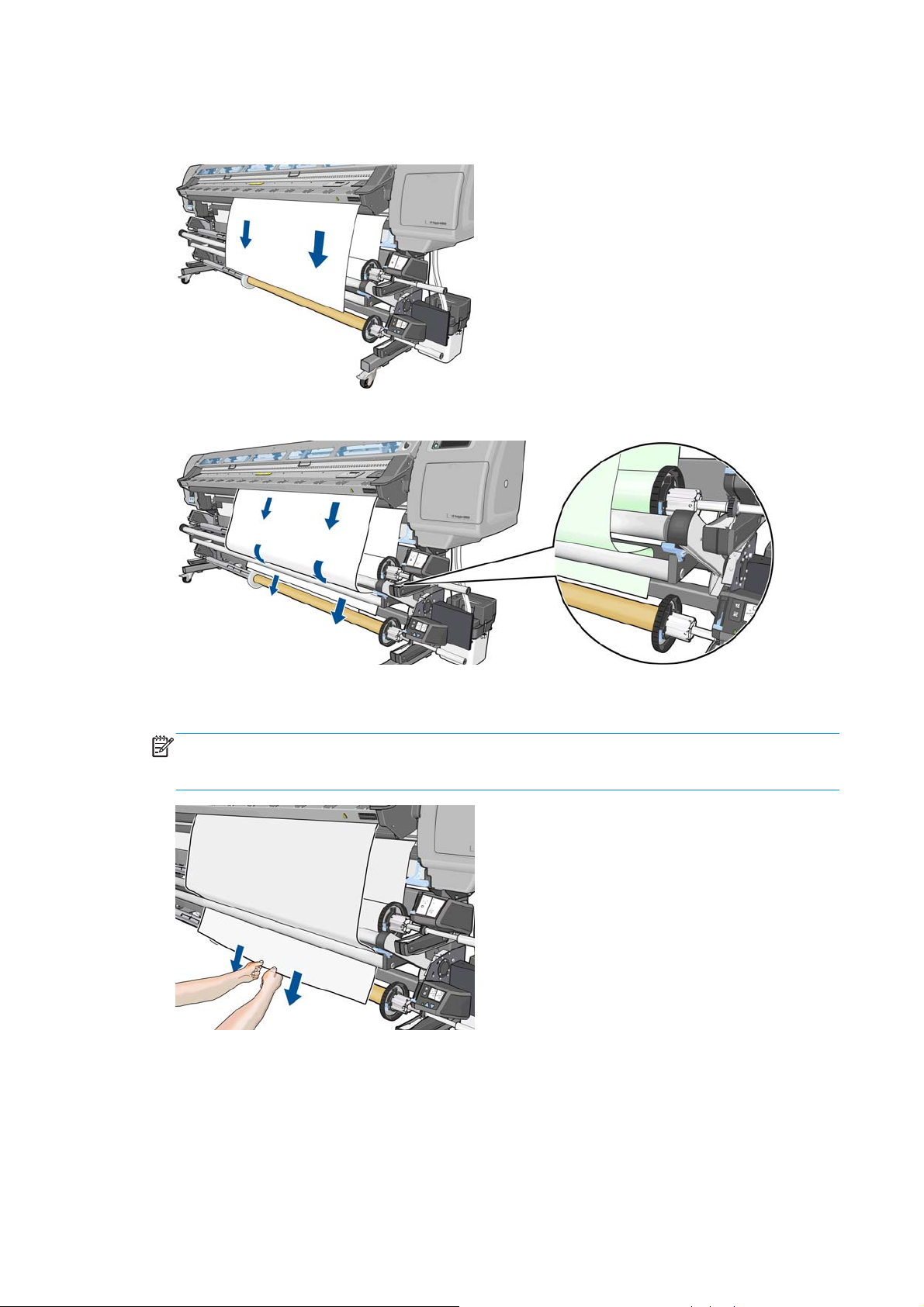
11. Naudokite parinktį Move substrate (patraukti spausdinimo medžiagą) priekinio skydelio meniu
Substrate (spausdinimo medžiaga), kad pastumtumėte spausdinimo medžiagą į priekį. Spausdinimo
medžiagą stumkite tol, kol ji pasieks veleną.
12. Prakiškite spausdinimo medžiagą tarp nukreipimo ir įtempimo strypų.
13. Patraukti už priekinio spausdinimo medžiagos krašto, kad ją ištiesintumėte. Nebandykite iš
spausdintuvo ištraukti daugiau spausdinimo medžiagos.
PASTABA: Jei spausdinimo medžiagą į priimamąją ritę dedate kai spausdinama, spausdinimo
medžiagos trukti, kad ją ištiesintumėte, nereikia. Kai spausdinant iš spausdintuvo išlys pakankamai
spausdinimo medžiagos, priklijuokite ją prie veleno šerdies.
40 4 skyrius Spausdinimo medžiagos naudojimas LTWW
Page 47

14. Įsitikinkite, kad dešinysis spausdinimo medžiagos kraštas sulygiuotas su dešiniuoju priimamosios ritės
ribotuvu.
15. Priekinį spausdinimo medžiagos kraštą prie šerdies iš pradžių priklijuokite ties viduriu, o tada abiejuose
kraštuose. Įsitikinkite, kad spausdinimo medžiaga yra tiesi.
16. Paspauskite ant priimamosios ritės esantį stūmimo mygtuką, kad priimamoji ritė vieną kartą apsisuktų
ir galėtumėte įsitikinti, jog spausdinimo medžiaga yra pritvirtinta prie šerdies.
LTWW Priimamoji ritė 41
Page 48

17. Paspauskite priekinio skydelio mygtuką OK (gerai). Spausdintuvas paslinks spausdinimo medžiagą į
priekį.
18. Pakeldami svirtį nuleiskite įtempimo strypą.
19. Norėdami pasirinkti vyniojimo kryptį, naudokite vyniojimo krypties jungiklį, esantį ant priimamosios
ritės variklio. Pasirinkus 1 nustatymą spausdinimo medžiaga bus vyniojama taip, kad išspausdintas
atvaizdas būtų vidinėje pusėje. Pasirinkus 2 nustatymą spausdinimo medžiaga bus vyniojama taip, kad
išspausdintas atvaizdas būtų išorinėje pusėje.
20. Paspauskite priekinio skydelio mygtuką OK (gerai). Bus pateiktas pranešimas Take-up reel has been
successfully installed (priimamoji ritė įdėta sėkmingai).
42 4 skyrius Spausdinimo medžiagos naudojimas LTWW
Page 49

21. Pateiktame paveikslėlyje parodyta, kaip atrodo veikiantis spausdintuvas. Iš spausdintuvo slenkanti
spausdinimo medžiaga nukris ant įtempimo strypo, nusidrieks virš nukreipimo strypo, o tada vėl bus
įstumta į priimamąją ritę.
PASTABA: naudojant priimamąją ritę, popieriaus pjoviklis yra išjungtas.
Ritinio išėmimas iš priimamosios ritės
1.
Priekiniame spausdintuvo skydelyje paspauskite
medžiaga) > Disable take-up reel (išjungti priimamąją ritę).
Spausdintuvas paslenka spausdinimo medžiagą į priekį, kad ją būtų galima nupjauti.
2. Vyniojimo krypties jungiklį perjunkite į išjungimo padėtį. Jungiklis yra išjungimo padėtyje, kai jis centre
(kitaip tariant, kai jungiklis nėra nei 1, nei 2 padėtyje).
3. Įtempimo strypą pakelkite iki viršutinės padėties.
4. Norėdami likusią spausdinimo medžiagą užvynioti ant priimamosios ritės veleno, naudokite stūmimo
mygtuką, esantį ant priimamosios ritės variklio.
, tada , tada Substrate (spausdinimo
LTWW Priimamoji ritė 43
Page 50

5. Paspauskite priekinio skydelio mygtuką OK (gerai). Spausdinimo medžiagą spausdintuvas paragins
nupjauti rankiniu būdu.
6. Norėdami likusią spausdinimo medžiagą užvynioti ant priimamosios ritės veleno, naudokite stūmimo
mygtuką, esantį ant priimamosios ritės variklio.
7. Paspauskite priekinio skydelio mygtuką OK (gerai).
Priekiniame skydelyje rodomas spausdinimo medžiagos, ant kurios buvo spausdinta, kiekis ant
priimamosios ritės.
8. Pakeldami abi svirtis atrakinkite priimamąją ritę.
9. Išimkite ritinį iš spausdintuvo, pirma traukdami jo galą dešinėje spausdintuvo pusėje. Nuimdami
neįkiškite pirštų į veleno atramas.
10. Jei iš priimamosios ritės išėmę popierių norite iš spausdintuvo išimti ritinį, žr. Ritinio išėmimas iš
spausdintuvo 35 puslapyje.
44 4 skyrius Spausdinimo medžiagos naudojimas LTWW
Page 51
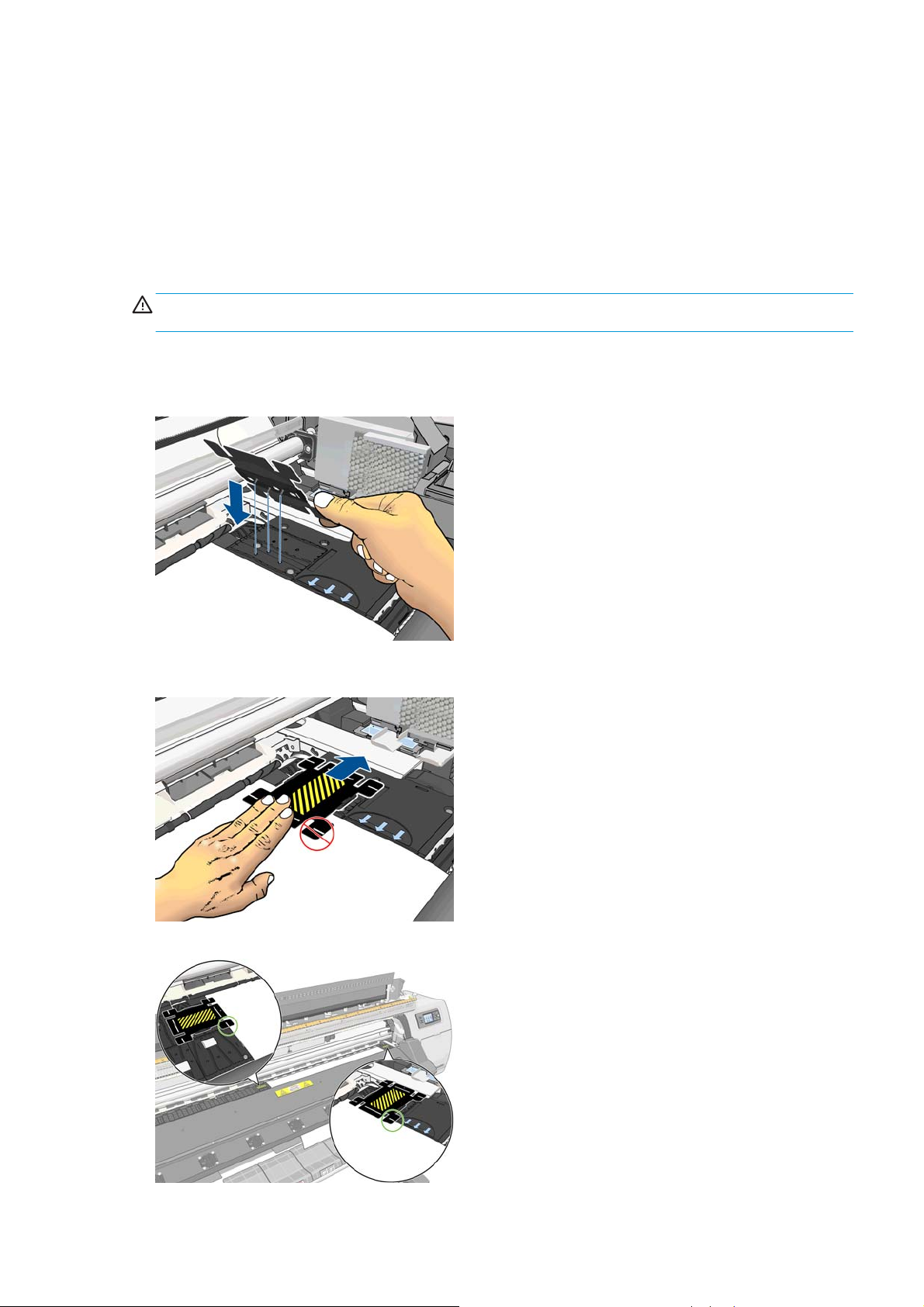
Kraštų laikikliai
Kraštų laikikliai prilaiko spausdinimo medžiagą, kad spausdinant nepakiltų jos kraštai. Juos rekomenduojama
naudoti spausdinant ant tekstilės ir ant abiejų pusių (net tada, jei priekiniame skydelyje nepateikiamas toks
nurodymas), o kitais atvejais jų naudoti nebūtina. Jei jų nenaudojate, laikykite juos jiems skirtoje vietoje
užpakalinėje spausdintuvo dalyje.
Jei nutarsite juos naudoti, ant velenėlio juos uždėkite tada, kai priekiniame skydelyje bus pateiktas raginimas
tai padaryti (šis raginimas pateikiamas tada, kai naudojamas įdėjimo priedas). Atidarykite dangtį, uždėkite
kraštų laikiklius ir uždarykite dangtį.
PERSPĖJIMAS! Nelieskite spausdintuvo džiovinimo priedo. Net atidarius dangčio skląstį, kuris atjungia
džiovinimo ir tvirtinimo modulių maitinimą, vidiniai paviršiai gali būti įkaitę.
Kraštų laikikliai ant velenėlio turi būti uždėti taip, kad būtų šiek tiek užslinkę ant kairiojo ir dešiniojo
spausdinimo medžiagos kraštų. Kraštų laikikliai įsitvirtina velenėlio angose; jie yra magnetiniai, todėl
nepasislenka.
Pirštais pastumkite kraštų laikiklius kairėn arba dešinėn, kad galėtumėte pažiūrėti, ar spausdinimo
medžiagos kraštas yra dviejose keturkampėse kraštų laikiklio angose.
Tolesniame paveikslėlyje pavaizduota, kaip atrodo tinkamai uždėti kraštų laikikliai.
LTWW Kraštų laikikliai 45
Page 52

PASTABA: jei naudojate kraštų laikiklius, spaudinių paraštės turi būti minimalios, t. y. 10 mm.
PASTABA: spausdintuvui pateikus pranešimą apie ritinio pabaigą kraštų laikiklius reikia nuimti.
Įdėjimo priedas
Įdėjimo priedas skirtas plakatų / tekstilės / tinklelio spausdinimo medžiagos įdėjimui palengvinti. Dedant šias
spausdinimo medžiagas jį naudoti rekomenduojama, bet nebūtina.
Prie spausdintuvo pridedami du įdėjimo priedai: vienas yra skirtas ne platesniems kaip 1,55 m pločio
ritiniams, o kitas – ne platesniems kaip 2,64 m pločio ritiniams. Spausdinant ant plačių ritinių savo nuožiūra
galima naudoti ir mažesnius įdėjimo priedus.
PASTABA: kraštų laikiklius galima naudoti, neatsižvelgiant į tai, ar naudojamas įdėjimo priedas.
1. Priekiniame skydelyje pasirinkite spausdinimo medžiagos įdėjimo meniu parinktį Load with accessory
(įdėti naudojant priedą).
PASTABA: pasirinkus Load with accessory (įdėti naudojant priedą), bus pateiktas pranešimas,
klausiantis, ar norite naudoti kraštų laikiklius.
2. Tekstilės įdėjimo priedą padėkite ant grindų ir atverskite baltus atvartus taip, kad jie būtų išdėstyti palei
visą spausdinimo medžiagos plotį.
46 4 skyrius Spausdinimo medžiagos naudojimas LTWW
Page 53

3. Iš ritinio ištraukite šiek tiek spausdinimo medžiagos ir priekinį kraštą uždėkite ant įdėjimo priedo.
4. Vėl užverskite baltus atvartus, kad jie užklotų priekinį spausdinimo medžiagos kraštą. Juodos dėmės
yra magnetinės, todėl spausdinimo medžiaga bus įtvirtinta.
5. Pakelkite įdėjimo priedą ir priekinį spausdinimo medžiagos kraštą.
LTWW Įdėjimo priedas 47
Page 54

6. Rankiniu būdu įdėkite spausdinimo medžiagą, kaip nurodyta Ritinio įdėjimas į spausdintuvą (rankinis
būdas) 31 puslapyje.
7. Įdėjimo priedas su pritvirtinta spausdinimo medžiaga praslinks spausdintuvo spausdinimo medžiagos
takeliu.
8. Priekiniame skydelyje bus pateiktas pranešimas, kuriuo teiraujamasi, ar norite naudoti kraštų laikiklius.
Žr.
Kraštų laikikliai 45 puslapyje.
9. Pasirinkite dedamos spausdinimo medžiagos rūšį.
PASTABA: konkrečios naudojamos spausdinimo medžiagos pavadinimą turite pasirinkti RIP
programoje, o ne priekiniame skydelyje.
PATARIMAS: jei dedama spausdinimo medžiaga labai plona, būtinai pasirinkite spausdinimo
medžiagos tipą Banner (plakatas), kad kuo labiau sumažintumėte įdedant taikomą vakuuminį slėgį; jei
dedama spausdinimo medžiaga labai stora, būtinai pasirinkite spausdinimo medžiagos tipą HP
Photorealistic, kad kuo labiau padidintumėte vakuuminį slėgį. Įdėję medžiagą, prieš spausdindami
priekiniame skydelyje nustatykite tinkamą įdėtos spausdinimo medžiagos nuostatą: paspauskite
tada
spausdinimo medžiagą).
, tada Substrate (spausdinimo medžiaga) > Change loaded substrate (keisti įdėtą
,
48 4 skyrius Spausdinimo medžiagos naudojimas LTWW
Page 55

10. Išstumtą iš spausdintuvo įdėjimo priedą galima nuimti rankomis.
11. Spausdintuvas įvairiais atžvilgiais tikrina spausdinimo medžiaga, todėl gali būti pateiktas nurodymas
išspręsti problemas, kilusias persikreipus arba įsitempus spausdinimo medžiagai.
PASTABA: priekiniame skydelyje galite nurodyti maksimalų leistiną persikreipimo dydį: paspauskite
, tada , tada Substrate (spausdinimo medžiaga) > Substrate handling options (spausdinimo
medžiagos tvarkymo parinktys) > Max skew setting (maksimalaus persikreipimo nustatymas).
12. Jei dedate skaidrę nepermatomų kraštų neturinčią spausdinimo medžiagą, būsite paprašyti įvesti
spausdinimo medžiagos plotį ir atstumą tarp dešiniojo krašto ir šoninio spausdintuvo skydelio (pagal
tvirtinimo modulio viršuje esančią liniuotę).
13. Jei pasirinkote dvipusį spausdinimą, šiuo momentu priekiniame skydelyje gali būti pateiktas klausimas
dėl šio pasirinkimo.
14. Spausdintuvas sukalibruoja spausdinimo medžiagos stūmimą.
15. Priekiniame skydelyje bus pateiktas pranešimas, rekomenduojantis naudoti priimamąją ritę.
Spausdinimo medžiagą į priimamąją ritę galite rinktis įdėti dabar arba spausdinant; taip pat galite
apskritai jos (ritės) nenaudoti. Žr.
16. Įprastai atlikite visus įdėjimo veiksmus ir, jei reikia, nustatykite persikreipimo dydį.
Dvipusis spausdinimas
Priimamoji ritė 35 puslapyje.
Toliau nurodytu būdų galima nustatyti, kad spausdintuvas spausdintų ant abiejų spausdinimo medžiagos
pusių.
PASTABA: spaudinys turi būti bent 28 cm pločio, nes kitaip spausdindamas ant antrosios pusės
spausdintuvas neaptiks atskaitos linijos.
LTWW Dvipusis spausdinimas 49
Page 56

Santrumpa
1. Nurodykite spausdintuvui, kad ketinate spausdinti ant abiejų pusių.
2. Spausdintuvas išspausdins turinį, kuris turi būti išspausdintas ant pirmosios pusės. Po kiekvienos
užduotis spausdintuvas išspausdina juodą atskaitos liniją, pagal kurią lygiuojama atitinkanti ant kitos
pusės spausdintina užduotis.
3. Nupjaukite ir išimkite spausdinimo medžiagą.
4. Vėl įdėkite nupjautą spausdinimo medžiagą gerąja puse į apačią ir taip, kad jos pradžia būtų gale.
Pirmosios pusės pabaigą žyminti atskaitos linija turi būti nukreipta į apačią, šalia priekinio krašto.
5. Spausdintuvas aptiks atskaitos liniją ir pagal ją tinkamoje vietoje pradės spausdinti antrąją pusę.
Dvipusio spausdinimo parinktį galima pasirinkti naudojant RIP programinę įrangą arba priekiniame
spausdintuvo skydelyje. Pirmumas teikiamas naudojant RIP pasirinktą nuostatą: jei naudojant RIP
programinę įrang
skydelyje bus nepaisoma.
PASTABA: jei spausdinant ant bet kurios pusės spausdinimo medžiaga mėginsite patraukti, priekiniame
skydelyje bus pateiktas pranešimas, reikalaujantis patvirtinti veiksmą, nes atlikus bet kokį judesį nepavyks
tinkamai sulygiuoti abiejų pusių.
Išsamios dvipusio spausdinimo nuorodos
1. Spausdinimo medžiagą įdėkite įprastai, atsižvelgdami į naudojamos spausdinimo medžiagos rūšį.
ą dvipusio spausdinimo nuostata akivaizdžiai įjungta arba išjungta, nustatymo priekiniame
2.
Priekiniame spausdintuvo skydelyje paspauskite
medžiaga) > Double-sided printing (dvipusis spausdinimas) > Side A (A pusė). Grįžkite į pradinį ekraną ir
patikrinkite, ar rodoma spausdintuvo būsena Ready to print side A (pasiruošta spausdinti ant A pusės).
Jei taip nėra dvipusio spausdinimo nuostatą pasirinkite naudodami RIP programinę įrangą.
PASTABA: spausdinant ant dviejų pusių automatinio pjoviklio ir papildomos apatinės paraštės
nuostatos yra išjungtos.
3. Nusiųskite vieną arba keletą užduočių, kurios turės būti išspausdintos ant pirmosios pusės. Prieš
spausdindamas pirmąją užduotį spausdintuvas gali pastumti spausdinimo medžiagą maždaug 0,5 m,
kad antroji pusė galėtų visiškai išdžiūti. Po kiekvienos užduotis spausdintuvas išspausdina juodą
atskaitos liniją, pagal kurią lygiuojama atitinkanti ant kitos pusės spausdintina užduotis.
PASTABA: kuo ilgesnė užduotis, tuo didesnė pastebimo netinkamo dviejų pusių sulygiavimo tikimybė.
Todėl pasirinkus dvipusį spausdinimą nerekomenduojama spausdinti ilgesnių nei 3 m užduočių.
4.
Nupjaukite spausdinimo medžiagą rankiniu būdu arba paspauskite priekinio skydelio mygtuką
tada
●
●
, tada Substrate (spausdinimo medžiaga) > Form feed and cut (teikti ir pjauti lapą).
Jei spausdinimo medžiagą ketinate tvirtinti prie priimamosios ritės prieš spausdindami antrąją
pusę, spausdinimo medžiagą pastumkite tiek, kad tai būtų įmanoma padaryti.
Jei prie priimamosios ritės spausdinimo medžiagą ketinate tvirtinti spausdinant antrąją pusę,
pastumkite spausdinimo medžiagą maždaug 10 cm.
, tada , tada Substrate (Spausdinimo
,
5.
Nupjaukite spausdinimo medžiagą rankiniu būdu arba paspauskite priekinio skydelio mygtuką
tada
pjaudami įsitikinkite, kad bus nupjauta daugiau nei 2 m spausdinimo medžiagos, nes kitaip gali
nepavykti jos įdėti.
PASTABA: jei naudojant pjoviklio spausdinimo medžiagos nupjauti neįmanoma, komanda Form feed
and cut (tiekti ir pjauti lapą).
50 4 skyrius Spausdinimo medžiagos naudojimas LTWW
, tada Substrate (spausdinimo medžiaga) > Form feed and cut (teikti ir pjauti lapą). Prieš
,
Page 57
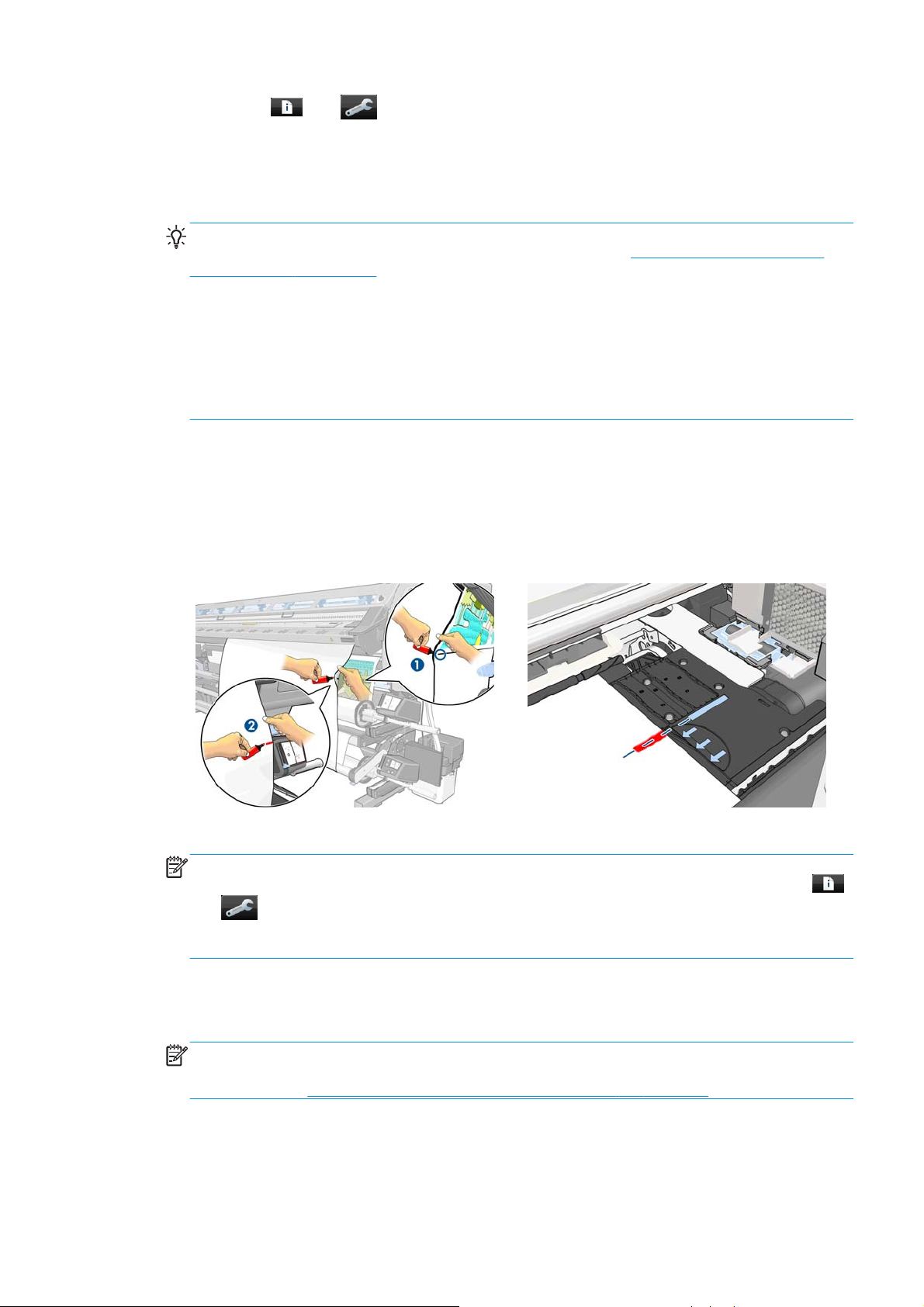
6.
Paspauskite
(spausdinimo medžiagos išėmimas).
7. Į spausdintuvą vėl įdėkite spausdinimo medžiagą taip, kad pirmoji (išspausdintoji) pusė būtų nukreipta į
viršų, o atskaitos linija būtu šalia priekinio krašto. Jei reikia, ją išimkite, kol spausdintuvas nustatys
mažesnį nei 1 mm/m persikreipimą.
PATARIMAS: Nors nėra visiškai būtina, galbūt bus greičiau, jei iš pradžių medžiagą įdėsite rankomis, o
tada leisite spausdintuvui tiksliau nustatyti atskaitos linijos vietą. Žr.
(rankinis būdas) 31 puslapyje. Jei paleisite tik automatinę įdėjimo procedūrą, gali tekti šiek tiek palaukti,
kol spausdintuvas aptiks atskaitos liniją.
PATARIMAS: Spausdinant antrąją pusę rekomenduojama naudoti kraštų laikiklius, vadinasi, įdėti
geriau rankomis.
PATARIMAS: Jei spausdinimo medžiagos tyčia nepritvirtinote prie veleno ir priekiniame skydelyje
pateikiamas pranešimas apie tai, kad spausdinimo medžiaga galėjo nutrūkti nuo šerdies arba nepavyko
nustatyti tiekimo krypties, pranešimo galite nepaisyti ir atlikti tolesnius veiksmus.
8. Priekiniame skydelyje bus pateiktas klausimas Would you like to load substrate for printing as side B?
(Ar norite, kad būtų įdėta spausdinimo medžiaga B pusei spausdinti?) Pasirinkite Yes (taip).
9. Spausdintuvas ieškos ant spausdinimo medžiagos esančios atskaitos linijos. Jei jos nustatyti nepavyks,
priekiniame skydelyje bus pateiktas nurodymas paslinkti spausdinimo medžiagą spaudžiant mygtukus
Aukštyn ir Žemyn, kol atskaitos linija bus sulygiuota su toje pačioje vietoje esančia linija ant velenėlio.
Galbūt verta ant kitos spausdinimo medžiagos pusės pažymėti atskaitos linijos vietą.
, tada , tada Substrate (spausdinimo medžiaga) > Substrate unload
Ritinio įdėjimas į spausdintuvą
PASTABA: jei žinote, kad automatinis atskaitos linijos nustatymas nevykdomas (galbūt todėl, kad
spausdinimo medžiagos pastūmimo jutiklis yra nešvarus), šią funkciją galite išjungti: paspauskite
tada
medžiagos tvarkymo parinktys) > Enable auto line detection (įjungti automatinį linijos aptikimą) > Off
(išjungti).
10. Nusiųskite vieną arba keletą užduočių, kurios turės būti išspausdintos ant antrosios pusės. Norėdami
nusiųsti keletą užduočių siųskite jas atvirkštine tvarka, nes spausdinti pradedama nuo antrosios pusės
pabaigos, o tada spausdinama atbuline kryptimi link pradžios.
PASTABA: ant antrosios pusės išspausdintas užduotis gali tekti pasukti 180 laipsnių kampu, be to,
šiek tiek sumažinti, kad būtų kompensuotas dėl slinkties spausdintuvu įvykęs spausdinimo medžiagos
susitraukimas. Žr.
LTWW Dvipusis spausdinimas 51
, tada Substrate (spausdinimo medžiaga) > Substrate handling options (spausdinimo
Spausdinimo medžiaga susitraukė arba išsiplėtė 141 puslapyje.
,
Page 58

Informacijos apie spausdinimo medžiagą peržiūra
Pradiniame priekinio skydelio ekrane paspauskite .
Priekiniame skydelyje rodoma ši informacija:
●
Ritinio būsena
●
Pasirinkta spausdinimo medžiagos rūšis
●
Spausdinimo medžiagos plotis milimetrais (apskaičiuotas spausdintuvo)
Jei spausdinimo medžiagos neįdėta, pateikiamas pranešimas Out of substrate (nėra spausdinimo
medžiagos).
Ta pati informacija rodoma EWS puslapyje „Supplies“ (eksploatacinės medžiagos).
Spausdinimo medžiagos ilgio stebėjimas
Spausdinimo medžiagos ilgio stebėjimo funkcija praneša, kiek spausdinimo medžiagos sunaudota ir kiek jos
liko ritinyje.
1. Pirmą kartą į spausdintuvą įdėjus ritinį galite įvesti spausdinimo medžiagos ritinio ilgį. Tada bus
stebima, keik spausdinimo medžiagos naudojama.
2. Išėmus spausdinimo medžiagą, priekiniame skydelyje rodoma, kiek medžiagos liko, kad šį rodmenį
galėtumėte užsirašyti kaip vėliau naudingą informaciją.
52 4 skyrius Spausdinimo medžiagos naudojimas LTWW
Page 59

3. Kitą kartą įdėję spausdinimo medžiagą galėsite nurodyti, kiek jos liko, ir spausdintuvas vėl stebės, kiek
medžiagos naudojama. Jei spausdinimo medžiagos specialiai neišimate, pvz., jei ją teko išimti įvykus
spausdinimo medžiagos strigčiai ir spausdintuvas buvo išjungtas ir vėl įjungtas, pasirinkus Last known
length (paskutinį kartą užfiksuotas ilgis) spausdintuvas taikys tas reikšmes, kurios buvo užfiksuotos
tada, kai įvyko strigtis (jei stebėjimo funkcija buvo įjungta).
Likusios spausdinimo medžiagos kiekis visada rodomas priekinio skydelio dalyje, skirtoje informacijai
apie spausdinimo medžiagą. Šia informacija gali būti pateikta ir RIP.
Ilgio stebėjimo funkcijos įjungimas / išjungimas
1.
Išjungti arba įjungti ilgio stebėjimo funkciją galima naudojant priekinį skydelį. Paspauskite
, tada Substrate (spausdinimo medžiaga) > Substrate handling options (spausdinimo medžiagos
tvarkymo parinktys) > Substrate length tracking (spausdinimo medžiagos ilgio stebėjimas).
2. Pasirinkite On (įjungti) arba Off (išjungti).
, tada
LTWW Spausdinimo medžiagos ilgio stebėjimas 53
Page 60

lapo tiekimas ir pjovimas
Parinktis Form feed and cut (lapo tiekimas ir pjovimas) pasiekiama iš spausdintuvo priekinio skydelio.
Paspaudus
pjovimas) spausdintuvas pastumia ir perpjauna spausdinimo medžiagą. Kitų jo funkcijų sąrašas
●
jei spausdintuvas laukia, kad būtų logiškai surikiuota daugiau lapų, mygtukas Form feed and cut
atšaukia laukimo laiką ir nedelsiant atspausdina esamus lapus.
●
jei spausdintuvas po spausdinimo džiovina rašalą, šis mygtukas atšaukia laukimo laiką ir nedelsiant
paleidžia lapą.
●
jei įgalinta priimamoji ritė, mygtukas Form feed and cut paslenka popierių į priekį 10 cm , bet jo
nenukerpa.
PASTABA: naudojant priimamąją ritę ir į spausdintuvą dedant spausdinimo medžiagą arba plakatą,
popieriaus pjoviklis yra išjungtas.
, tada , tada Substrate (spausdinimo medžiagos) > Form feed and cut (lapo tiekimas ir
Spausdinimo medžiagos laikymas
Štai keletas patarimų, kaip laikyti spausdinimo medžiagą.
●
Nenaudojamus ritinius visada laikykite susuktus į plastikinę plėvelę, kad jie neišbluktų ir neapdulkėtų. Iš
naujo susukite jau naudotus ritinius, jei jie šiuo metu nenaudojami.
●
Nesukraukite ritinių vienas ant kito.
●
Prieš spausdindami ant spausdinimo medžiagos, palaukite 24 valandas, kad medžiaga prisitaikytų prie
patalpos sąlygų.
●
Plėveles ir fotografinę spausdinimo medžiagą laikykite už kraštų arba dėvėkite medvilnines pirštines.
Odos riebalai gali patekti ant spausdinimo medžiagos ir palikti pirštų atspaudų žymes.
●
Išimdami ir įdėdami spausdinimo medžiagą, laikykite ją tvirtai suvyniotą ant ritinio. Jei ritinys pradės
atsivynioti, gali būti sunku jį naudoti.
54 4 skyrius Spausdinimo medžiagos naudojimas LTWW
Page 61

5 Spausdinimo medžiagos nustatymai
Išankstinių medijos nustatymų atsisiuntimas
Kiekviena tinkama spausdinimo medžiaga turi tam tikras savybes. Spausdintuvas ant skirtingų spausdinimo
medžiagų spausdina vis kitaip. Todėl RIP sistemai reikalingas reikalavimų, skirtų kiekvienai spausdinimo
medžiagai, aprašas. Toks aprašas yra vadinamas išankstiniais medijos nustatymais.
Išankstiniuose medijos nustatymuose yra ICC spalvų profilis, kuriame aprašomos spausdinimo medžiagos
spalvų savybės. Čia taip pat pateikta su kitomis ypatybėmis susijusios informacijos (apie RIP ir spausdintuvo
nustatymus, pvz., džiovinimo ir tvirtinimo temperatūra, vakuuminis slėgis ir spausdinimo medžiagos
postūmio kompensavimas) ir nurodyti spausdinimo medžiagai keliami reikalavimai, kurie nėra tiesiogiai
susiję su spalva. Jūsų spausdintuvui skirti išankstiniai medijos nustatymai yra įdiegti RIP sistemoje.
RIP sistemoje yra tik dažniausiai naudojamų spausdinimo medžiagų išankstiniai medijos nustatymai. Jei
įsigyjate spausdinimo medžiagą, kuriai RIP sistemoje nėra išankstinių nustatymų, juos galite gauti toliau
nurodytais būdais:
●
Išankstinius medijos nustatymus pabandykite atsisiųsti iš spausdinimo medžiagos gamintojo svetainės.
●
Jei jų ten nėra, pabandykite juos atsisiųsti iš RIP įmonės svetainės.
●
Jei jų nėra ir ten, patikrinkite, kur jų ieškoti, naudodami „HP Media Finder“ paieškos programą, kurią
rasite http://www.hp.com/go/latexmediafinder/
●
Jei niekur jų nerandate, naudodami RIP sukurkite naujus išankstinius medijos nustatymus arba
nukopijuokite panašiu esamus išankstinius medijos nustatymus ir juos pakeiskite. Žr.
spausdinimo medžiagos pridėjimas 55 puslapyje.
●
Išsamesnės informacijos rasite
http://www.hp.com/go/L28500/solutions/.
Naujos spausdinimo medžiagos pridėjimas
Šis skyrius skirtas tam atvejui, jei nuspręsite sukurti savo išankstinius medijos nustatymus. Paprastai to
daryti nereikia, jei visoms naudojamoms spausdinimo medžiagoms surandate jau sukurtus nustatymus.
Naujos
LTWW Išankstinių medijos nustatymų atsisiuntimas 55
Page 62

Santrauka
Spausdintuvo nustatymų ir spalvos profilio pasirinkimas
Naudojamai spausdinimo medžiagai tinkamus spausdintuvo nustatymus galite gauti iš RIP arba spausdinimo
medžiagos pardavėjo. Jei ne, iš pradžių galite nukopijuoti panašios spausdinimo medžiagos iš tos pačios
medžiagų šeimos spausdintuvo nustatymus. Žr.
Jei nerandate panašios spausdinimo medžiagos, čia pateikiama keletas rekomenduojamų numatytųjų
spausdinimo medžiagų šeimų nustatymų.
56 5 skyrius Spausdinimo medžiagos nustatymai LTWW
Palaikoma spausdinimo medžiagos rūšys 22 puslapyje.
Page 63

Spausdinimo medžiagų
šeima
Lipniosios medžiagos 55 105 30 Taip Taip 0 15 25
Plakatas 50 100 45 Taip Ne 0 15 5
Tekstilė 55 100 45 Taip Ne 0 15 20
Plėvelė 55 95 30 Taip Taip 0 15 25
Sintetinis popierius 50 80 30 Taip Taip 0 15 40
„Paper-Aqueous“ 45 70 30 Taip Taip 0 15 20
„Paper-Solvent“ 50 90 30 Taip Taip 0 15 25
Džiovinim
o
temperatū
ra
Užtvirtini
mo
temperatū
ra
Kaitinama
sis oro
srautas
Automatin
is
stebėjima
s (OMAS)
Pjoviklis Spausdini
mo
medžiagos
postūmio
kompensa
vimas
Įvesties
įtempimas
Vakuumas
„Low temp (incl. HP
Photoreal)“
Tinklelis 50 95 30 Taip Taip 0 15 30
50 80 30 Taip Taip 0 15 40
Įvairūs anksčiau minėti nustatymai aprašomi toliau.
Nuostata Aprašymas Jei per maža Jei per didelė
Slinktys Slinkčių skaičius nurodo, kiek
Džiovinimo
temperatūra
kartų spausdinimo galvutės
spausdins toje pačioje
spausdinimo medžiagos srityje.
Karštis, kuris naudojamas
spausdinimo srityje, išgarina
vandenį ir užtvirtina vaizdą ant
spausdinimo medžiagos.
Per vieną kartą išpurkšto rašalo
kiekis yra didesnis ir rašalas turi
mažiau laiko džiūti ant
spausdinimo medžiagos. Dėl to
rašalas gali susilieti ir atsirasti
juostų. Gali būti ryškesnės slinkčių
ribos. Tačiau spausdinimo greitis
yra palyginti didelis.
Gali atsirasti spausdinimo kokybės
defektų, pavyzdžiui, juostų,
rašalas išsilieti arba susilieti.
Spalvos ryškios, spausdinimo
kokybė aukšta. Tačiau
spausdinimo greitis yra palyginti
mažas. Reikia nustatyti žemesnę
džiovinimo temperatūrą, kitaip
gali deformuotis spausdinimo
medžiaga.
Karščio žymes galima pastebėti
ant spausdinimo medžiagos; jos
gali būti matomos kaip vertikalios
kai kurių spalvų juostos.
Spausdinimo medžiaga gali
susiraukšlė
vertikalių juostų, išsilieti rašalas
arba užstrigti spausdinimo
medžiaga.
ti, dėl to gali atsirasti
Užtvirtinimo
temperatūra
Kaitinamasis oro
srautas
Užtvirtinimas yra reikalingas
lateksui sujungti, kad būtų sukurta
polimerinė plėvelė, veikianti kaip
apsauginis sluoksnis, ir kad iš
spaudinio būtų pašalinti
pagalbiniai tirpikliai. Užtvirtinimas
yra labai svarbus, nes jis užtikrina
atspausdintų vaizdų patvarumą.
Oro srautas pašalina išgarinam
vandenį iš spausdinimo srities ir
padeda geriau ją išdžiovinti.
ą
Spaudinys gali būti nevisiškai
polimerizuotas, todėl perbraukus
rašalas tepa. Spaudinys
atspausdinus ar vėliau gali būti
drėgnas. Gali tekti padidinti
slinkčių skaičių, kad pasiektumėte
reikalingų užtvirtinimo rezultatų.
Paprastai naudokite spausdinimo medžiagų šeimai skirtą numatytąją
reikšmę.
Spausdinimo medžiaga po
užtvirtinimo moduliu gali
susiraukšlėti, todėl gali atsirasti
pūslelių arba atšokti vidinis
sluoksnis. Dėl spausdinimo
medžiagos raukšlių kitoje
schemoje gali atsirasti ir vertikalių
juostų arba rašalo dėmių.
LTWW Naujos spausdinimo medžiagos pridėjimas 57
Page 64

Nuostata Aprašymas Jei per maža Jei per didelė
Spausdinimo
medžiagos postūmio
kompensavimas
Įvesties įtempimas Tempimas, kuriuo spausdinimo
Vakuumas Vakuumas, kuris sukuriamas ant
Šis spausdintuvas gamykloje
suderintas taip, kad įprastomis
aplinkos sąlygomis naudojant
tinkamas spausdinimo medžiagas
jos būtų stumiamos itin tiksliai.
Tačiau spausdinimo medžiagos
stūmimą gali prireikti sureguliuoti,
kai spausdinama naudojant
neįprastą, tačiau nekintančią
temperatūrą ar drėgnumo lygį
arba kai neveikia spausdinimo
medžiagos stūmimo jutiklis.
medžiaga traukiama nuo
padavimo veleno. Jis turi būti
vienodas per visą spausdinimo
medžiagos plotį, spausdinimo
medžiagos padavimo operacija yra
labai svarbi.
spausdinimo medžiagos
spausdinimo srityje, padeda
išlaikyti spausdinimo medžiagą
ant spausdinimo velenėlio ir
palaikyti vienodą atstumą iki
spausdinimo galvučių.
Gali atsirasti horizontalių linijų
arba grūdėtumo.
Spausdinimo medžiaga
spausdinimo srityje persikreips ir
dar labiau susilamdys. Be to,
spausdinimo medžiaga gali būti
nevienodai stumiama, dėl to gali
atsirasti horizontalių juostų.
Spausdinimo medžiaga gali pakilti
nuo velenėlio ir prisiliesti prie
spausdinimo galvučių. Dėl to
atspausdintame vaizde gali
atsirasti rašalo dėmių, vertikalių
juostų, spausdinimo medžiaga gali
užstrigti arba net gali būti
sugadintos spausdinimo galvutės.
Gali atsirasti horizontalių linijų
arba grūdėtumo.
Spausdinimo medžiaga gali būti
visam laikui deformuota arba
sugadinta. Spausdinimo
medžiagos problemų gali kilti tik
kraštutiniais atvejais.
Naudojant lipnias spausdinimo
medžiagas trintis gali būti per
didelė, todėl spausdinimo
medžiaga bus stumiama
nevienodai, taigi atsiras
horizontalių juostų arba grūdėtų
dėmių.
Dvikryptis Nurodo, ar spausdinimo galvutės
spausdina abiem kryptimis, kai
juda iš kairės į dešinę ir iš dešinės į
kairę.
Didelis rašalo kiekis Ant spausdinimo medžiagos bus
užpurkštas didžiausias rašalo
kiekis (didelio rašalo kiekio
parinktį galite pasirinkti, tik kai
slinkčių skaičius yra 10 arba
didesnis). Rašalo kiekį galima
sumažinti pasirenkant RIP spalvų
profilį.
Jei pasirenkama parinktis
„Dvikryptis“, per laiko vienetą
išpurškiamas rašalo kiekis yra
didesnis, todėl gali nukentėti
spaudinio kokybė, pavyzdžiui,
atsirasti dėmių arba juostų, ypač
schemos kraštuose. Tačiau
spausdinimo greitis yra didelis.
Jei nepasirinksite, spalvos gali
atrodyti išblukusios.
Jei parinktis „Dvikryptis“
nepasirenkama, spausdinimas
atliekamas viena kryptimi, o
greitis yra palyginti nedidelis.
PATARIMAS: Šią parinktį
rekomenduojama visada įjungti,
taip prireikus padidinamas slinkčių
skaičius, kad būtų išvengta dėmių
ir juostų.
Jei pasirinksite, gali būti
užpurkštas per didelis rašalo
kiekis ir gali kilti tam tikrų
problemų, kurias lemia
netinkamas džiovinimas arba
užtvirtinimas.
PATARIMAS: šią parinktį
pasirinkite gamindami spaudinius,
kurie bus apšviečiami iš galo, ir
tam tikrais atvejais, kai
spausdinama ant tekstilės arba kai
reikia didelio spalvos sodrumo.
58 5 skyrius Spausdinimo medžiagos nustatymai LTWW
Page 65

Nuostata Aprašymas Jei per maža Jei per didelė
Pjoviklis Spausdintuve įmontuotas pjoviklis
po kiekvieno spaudinio
automatiškai nupjauna
spausdinimo medžiagą.
Automatinis
stebėjimas (OMAS)
Spausdinimo medžiagos stūmimo
jutiklis (dar vadinamas optiniu
medijos stūmimo jutikliu (OMAS)
yra po spausdinimo velenėliu; jis
automatiškai stebi spausdinimo
medžiagos stūmimą.
Pjoviklį išjunkite šiais atvejais:
●
Norite padidinti spausdinimo greitį.
●
Norite naudoti priimamąją ritę.
●
Norite spausdinimo medžiagą nupjauti rankiniu būdu.
●
Priekinis spausdinimo medžiagos kraštas yra linkęs lenktis, todėl
medžiaga gali užstrigti.
Kartais pjoviklis išjungiamas automatiškai.
Jutiklį išjunkite šiais atvejais:
●
Rašalas persigeria per spausdinimo medžiagą ir patenka ant
velenėlio. Panaudoję tokią spausdinimo medžiagą jutiklį
nuvalykite.
●
Tai padaryti jums nurodoma priekiniame skydelyje, nes jutiklis yra
nešvarus arba negali stebėti šios konkrečios spausdinimo
medžiagos stūmimo.
Įdėkite spausdinimo medžiagą ir atspausdinkite diagnostinę schemą
1. Įdėkite spausdinimo medžiagą įprastai, ypač atkreipkite dėmesį į toliau pateikiamus aspektus.
●
Yra dvi dešiniojoje ritės pusėje esančio stabdiklio padėtys. Jei įmanoma, visada nustatykite kairiąją
padėtį. Dešiniąją padėtį naudokite, tik jei spausdinimo medžiagos ritiniui reikia viso ritės pločio.
●
Spausdinimo medžiagos stūmimo jutiklį (OMAS) išjunkite RIP sistemoje, jei spausdinimo medžiaga
yra skaidri arba kita jos pusė tamsi arba jei tai padaryti nurodo spausdintuvas.
●
Išlygiuokite spausdinimo galvutes.
2. RIP sistemoje atidarykite HP diagnostinę diagramą. Diagrama yra saugoma jūsų spausdintuve http://ip-
addr/hp/device/webAccess/images/new.tif, kai ip-addr yra jūsų spausdintuvo IP adresas.
3. Pasirinkite reikiamą slinkčių skaičių, skirtą naudojamai spausdinimo medžiagos šeimai. Žr.
Slinkčių
skaičiaus pasirinkimas 62 puslapyje.
4. Iš naujo paleiskite spausdinimo režimą, kad atkurtumėte spausdinimo režimo numatytąsias reikšmes.
5. Atspausdinkite schemą.
LTWW Naujos spausdinimo medžiagos pridėjimas 59
Page 66

Nustatymų keitimas spausdinant
Spausdindami priekiniame skydelyje galite keisti toliau nurodytus nustatymus.
●
Norėdami pakeisti temperatūros, vakuumo ir džiovinimo tarp slinkčių trukmę spausdinant: paspauskite
, tada Adjustments (reguliavimas) ir pasirinkite norimą reguliuoti nustatymą. Tvirtinimo,
džiovinimo temperatūra, vakuuminį slėgį arba džiovinimo tarp slinkčių trukmę (pauzes tarp slinkčių)
galite reguliuoti naudodami rodyklinis mygtukus. Jūsų atlikti pakeitimai pritaikomi iškart, tačiau nėra
išsaugomi: atliekant kitą užduotį bus naudojami įprastiniai išankstiniai medijos nustatymai. Jei norite,
kad nustatymai būtų pakeisti visam laikui, turite pakeisti RIP nurodytus išankstinius medijos
nustatymus.
●
Jei spausdindami norite pakeisti spausdinimo medžiagos stūmimo kalibravimą (jei yra juostų):
paspauskite
spausdinimo medžiagos stūmimą). Spausdinimo medžiagos stūmimą galite reguliuoti rodyklių
klavišais. Jūsų atlikti pakeitimai pritaikomi iškart, tačiau nėra išsaugomi kitai užduočiai. Taip pat žr.
Spausdinimo medžiagos pastūmimo reguliavimas ant švaistiklio mechanizmo 129 puslapyje.
, tada Adjustments (reguliavimas) > Adjust substrate advance (reguliuoti
●
Jei spausdindami norite įjungti arba išjungti papildomą spausdinimo galvučių valymą: paspauskite
tada
, tada Ink (rašalas) > Image-quality maintenance (vaizdo kokybės išlaikymas) > Extra PH
cleaning (papildomas spausdinimo galvučių valymas). Šiuo atveju nuostatos pakeitimas yra
išsaugomas kitoms užduotims.
PASTABA: papildomas spausdinimo galvučių valymas trumpina spausdinimo galvučių valymo kasetės
naudojimo laiką.
Išplėstiniai nustatymai
Čia pateikiami keli išplėstiniai nustatymai, kurių keisti nerekomenduojama, nebent jums kyla problemų, kurių
negalite išspręsti kitaip.
Spausdintuvo naudojamos džiovinimo ir užtvirtinimo temperatūros nustatomos nurodant bazinės
temperatūros nuokrypį. Lentelėje pateikiamos bazinės temperatūros yra kiekvienai spausdinimo medžiagų
šeimai skirtos numatytosios reikšmės, tačiau jas spausdintuvas gali keisti atsižvelgiant į naudojamus
nustatymus. Patys bazinės temperatūros negalite keisti, tačiau galite keisti nuokrypius. Bazinę pradinę
džiovinimo temperatūrą nustato RIP sistema.
Naudojamoje RIP sistemoje gali būti parinktis, kurią pasirinkę galite atkurti visų nustatymų numatytąsias
reikšmes.
Spausdini
mo
medžiagų
šeima
Pradinės
džiovinim
o
temperatū
ros
nuokrypis
Pradinė
užtvirtini
mo
temperatū
ra
Pradinės
užtvirtini
mo
temperatū
ros
nuokrypis
Atvėsinim
o
džiovinim
o
temperatū
ra
Atvėsinim
o
džiovinim
o
temperatū
ros
nuokrypis
Atvėsinim
o
užtvirtini
mo
temperatū
ra
Atvėsinim
o
užtvirtini
mo
temperatū
ros
nuokrypis
Mažiausia
džiovinim
o galia
,
Džiovinim
o trukmė
tarp
slinkčių
Lipniosios
medžiagos
Plakatas 5 95 0 80 0 90 0 0,7 0
Tekstilė 58508009000,70
Plėvelė 5 85 0 80 0 100 0 0,7 0
Sintetinis
popierius
„PaperAqueous“
59508009500,70
5800750850 0 0
5600750850 0 0
60 5 skyrius Spausdinimo medžiagos nustatymai LTWW
Page 67

Spausdini
mo
medžiagų
šeima
Pradinės
džiovinim
o
temperatū
ros
nuokrypis
Pradinė
užtvirtini
mo
temperatū
ra
Pradinės
užtvirtini
mo
temperatū
ros
nuokrypis
Atvėsinim
o
džiovinim
o
temperatū
ra
Atvėsinim
o
džiovinim
o
temperatū
ros
nuokrypis
Atvėsinim
o
užtvirtini
mo
temperatū
ra
Atvėsinim
o
užtvirtini
mo
temperatū
ros
nuokrypis
Mažiausia
džiovinim
o galia
Džiovinim
o trukmė
tarp
slinkčių
„PaperSolvent“
„Low temp
(incl. HP
Photoreal)
“
Tinklelis 5 85 0 80 0 95 0 0,7 0
57507509000,70
5800750850 0 0
Įvairūs anksčiau minėti nustatymai aprašomi toliau.
Nuostata Aprašymas Jei per maža Jei per didelė
Pradinė džiovinimo
temperatūra
Pradinės džiovinimo
temperatūros
nuokrypis
Pradinė užtvirtinimo
temperatūra
Bazinė temperatūra, kurią prieš
spausdinant spausdinimo
medžiaga turi pasiekti
spausdinimo srityje.
Šis nuokrypis pridedamas prie
bazinės pradinės džiovinimo
temperatūros, o suma parodoma
priekiniame skydelyje
spausdintuvui ruošiantis
spausdinti.
Bazinė temperatūra, kurią prieš
spausdinant spausdinimo
medžiaga turi pasiekti
užtvirtinimo srityje.
Šią nuostatą nustato RIP sistema. Jos negalite keisti.
Pirmuosiuose 200–300 mm
spaudinio rašalas gali būti
išsiliejęs arba atsirasti dėmių.
Šią nuostatą nustato spausdintuvas. Jos negalite keisti.
Reikia ilgesnio pasiruošimo
spausdinti laiko. Gali atsirasti
vertikalių juostų arba rašalo
dėmių.
Pradinės užtvirtinimo
temperatūros
nuokrypis
Atvėsinimo
džiovinimo
temperatūra
Atvėsinimo
džiovinimo
temperatūros
nuokrypis
Atvėsinimo
užtvirtinimo
temperatūra
Šis nuokrypis pridedamas prie
bazinės pradinės užtvirtinimo
temperatū
priekiniame skydelyje
spausdintuvui ruošiantis
spausdinti.
Bazinė temperatūra, kurią
pasiekus spausdinimo medžiaga
gali būti po džiovinimo moduliu; ji
nebus sugadinta. Užduoties
pabaigoje spausdinimo medžiaga
nesustabdoma, kol nepasiekiama
ši temperatūra.
Šis nuokrypis pridedamas prie
bazinės atvėsinimo džiovinimo
temperatūros.
Bazinė temperatūra, kurią
pasiekus spausdinimo medžiaga
gali būti po užtvirtinimo moduliu; ji
nebus sugadinta. Užduoties
pabaigoje spausdinimo medžiaga
nesustabdoma, kol nepasiekiama
ši temperatūra.
ros, o suma parodoma
Spaudinio pradžia nėra visiškai
sausa arba atrodo šlapia.
Šią nuostatą nustato spausdintuvas. Jos negalite keisti.
Spausdinimui užbaigti reikia daug
laiko.
Šią nuostatą nustato spausdintuvas. Jos negalite keisti.
Spaudinio pradžioje prasta
spausdinimo medžiagos kokybė
(pūslelės, atšokusi lipnioji dalis).
Kito spausdinimo pradžioje
spausdinimo medžiaga gali būti
sugadinta, nes jos judėjimas buvo
sustabdytas esant per aukštai
temperatūrai. Tai nėra įprasta.
LTWW Naujos spausdinimo medžiagos pridėjimas 61
Page 68

Nuostata Aprašymas Jei per maža Jei per didelė
Atvėsinimo
užtvirtinimo
temperatūros
nuokrypis
Mažiausia džiovinimo
galia
Džiovinimo trukmė
tarp slinkčių
Temperatūros profilis
Daugelis pagrindinių ir išplėstinių spausdinimo medžiagos nustatymų yra susiję su temperatūros valdymu,
nes tai labai svarbu, kad būtų spausdinama tinkamai, kai naudojamas latekso rašalas su įvairiomis
spausdinimo medžiagomis. Toliau pateikiamame paveikslėlyje grafiškai pavaizduotas džiovinimo ir
užtvirtinimo temperatūrų keitimasis įvairiais spausdinimo etapais.
Šis nuokrypis pridedamas prie
bazinės atvėsinimo užtvirtinimo
temperatūros.
Mažiausia galia, naudojama
džiovinimo modulyje spausdinant,
kad spausdinimo medžiaga per
daug neatvėstų srityse, kurios
padengtos plonu rašalo sluoksniu.
Pauzės, daromos tarp slinkčių, t. y.
spausdinimo galvutes dėtuvės
judėjimo išilgai spausdinimo
medžiagos.
Spausdinimui užbaigti reikia daug
laiko.
Storu rašalo sluoksniu padengta
sritis, esanti po plonu rašalo
sluoksniu padengtos srities, bus
išsiliejusi arba susiliejusi.
Kartais gali būti nepakankamai
džiovinama ir (arba) tvirtinama.
Jei pjoviklis išjungtas, gali būti
sugadinta spaudinio pabaiga.
Spausdinimo medžiaga
sugadinama tuščioje arba plonu
rašalo sluoksniu padengtoje
spaudinio srityje, ypač kai
naudojamas didelis slinkčių
skaičius.
Lėčiau spausdinama.
PASTABA: tikslinė temperatūra ir laikas nėra matuojami. Dėl konkretaus tipo spausdinimo medžiagai
(šeimai) skirtų reikšmių ieškokite anksčiau pateiktose pagrindinių ir išplėstinių nustatymų lentelėse.
PASTABA: tp laiką galima keisti priekiniame spausdintuvo skydelyje.
Slinkčių skaičiaus pasirinkimas
Padidinus slinkčių skaičių paprastai pagerėja spausdinimo kokybė, tačiau sulėtėja spausdinimo greitis.
62 5 skyrius Spausdinimo medžiagos nustatymai LTWW
Page 69

PASTABA: toliau patektoje lentelėje nurodytos tik dvipusio spausdinimo reikšmės ir esant įprastam rašalo
kiekiui, nebent nurodyta kitaip.
Slinktys Dėtuvės
greitis
2SpartaXXXXXMažai
2Standarti
nis
4SpartaNeGalbūtNeNeNeGalbūtGalbūtGalbūtNe
4Standarti
nis
6SpartaGalbūt Platus Ne Ne Ne Platus Platus Platus Galbūt
6Standarti
nis
8SpartaPlatusTaipGalbūtGalbūt Ne Taip Taip Taip Taip
8Standarti
nis
10 Sparta Taip Taip
10 Standarti
nis
Lipnios
medžiag
os
Ne GalbūtNeNeNeGalbūtGalbūtGalbūtNe
Galbūt Taip Ne Ne Ne Taip Taip Taip Galbūt
Taip Taip GalbūtGalbūtGalbūt Taip Taip Taip Taip
Taip Taip GalbūtGalbūtGalbūt Taip Taip Taip Taip
Plakatas
XXXXXMažai
Tekstilė
Taip
1
3
2
Plėvelė
GalbūtGalbūt Taip Taip Taip Taip
Sintetinė
medžiag
os
Popieriu
„Paper-
s
Aqueou
s“
s
rašalo
rašalo
„Paper-
Solvent“
Mažai
rašalo
Mažai
rašalo
Žema
temperat
ūra
Mažai
rašalo
Mažai
rašalo
Tinklelis
X
X
Klavišas
12 Sparta Taip Taip Taip Taip Taip Taip Taip Taip Taip
12 Standarti
nis
16 Sparta Taip Taip Taip Taip Taip Taip Taip Taip Taip
16 Standarti
nis
18
vienpusiu
režimu
20–28 Standarti
1
Galima naudoti įprastą arba didelį rašalo kiekį.
2
Reikia naudoti didelį rašalo kiekį.
3
Rekomenduojama naudoti įprastą rašalo kiekį, bet galbūt verta pabandyti naudoti didelį rašalo kiekį.
●
●
●
Standarti
nis
nis
X: nenaudoti
Ne: tikėtis prastos spausdinimo kokybės
Mažai rašalo: galbūt verta pamėginti padidinus greitį, bet naudojant nedidelį rašalo kiekį
Taip Taip Taip Taip Taip Taip Taip Taip Taip
Taip Taip Taip Taip Taip Taip Taip Taip Taip
Taip Taip Taip Taip Taip Taip Taip Taip Taip
Taip Taip Taip Taip Taip Taip Taip Taip Taip
●
Galbūt: galima pabandyti, jei reikia didesnio greičio
●
Platus: rekomenduojama tik spausdinant platesnius nei 60 col. vaizdus.
LTWW Naujos spausdinimo medžiagos pridėjimas 63
Page 70

Patarimai
●
Taip: rekomenduojama
●
Vienpusiu režimu: tik spausdinant vienpusio spausdinimo režimu
PASTABA: Daugiau įvairių gamintojų spausdinimo medžiagų specialių nustatymų rasite „HP Media Finder“
http://www.hp.com/go/latexmediafinder/.
PASTABA: Pasirinkus slinkčių skaičių, įsitikinkite, kad atkūrėte savo spausdinimo režimą į numatytąją to
spausdinimo režimo kategoriją.
●
4–16 slinkčių turi pakakti daugeliui spausdinimo poreikių patenkinti.
●
Per 2–6 slinktis gaunama tik žema spausdinimo kokybė. Be to, šiek tiek susiaurinama spalvų gama, nes
ribojamas bendras rašalo kiekis, kad pavyktų išdžiovinti ir užtvirtinti.
●
Jei užduotį reikia atlikti labai skubiai, naudojant RIP galima pasirinkti 2–16 slinkčių ir didelį (1,5 m/s, o
ne standartinį 1 m/s) dėtuvės greitį.
◦
Padidinus dėtuvės greitį 15–30 % padidėja našumas (m²/val.).
◦
Jei taikysite esant įprastam dėtuvės greičiui taikomus išankstinius nustatymus, galite pastebėti
nedidelius spalvų pokyčius. Nustačius didesnį dėtuvės greitį geriau sukurti naujus išankstinius
nustatymus.
●
Jei naudojate daug rašalo, rekomenduojame nustatyti bent 8 slinktis, atsižvelgiant į spausdinimo
medžiagos rūšį. Įtraukta spausdinimo režimų, kuriais spausdinant vykdoma 20 ir daugiau slinkčių, kad
būtų tam tikrais atvejais užtikrintas tinkamas džiovinimas ir užtvirtinimas.
●
1200 dpi spausdinimo skyrą galima rinktis tik spausdinant 18 slinkčių režimu. Įsitikinkite, kad
spausdinant šiuo režimu pasirinkote jam skirtus išankstinius medijos nustatymus, nes jei naudosite
kokius nors kitus gali nepavykti gauti tokios spausdinimo kokybės, kokios tikitės.
●
Siūlomas 2 slinkčių spausdinimo režimas, kuriuos spausdinant naudojama mažai rašalo, skirtas greitam
spausdinimui ant popieriaus pagrindu pagamintos pigios spausdinimo medžiagos. Šio režimo
nerekomenduojama rinktis naudojant aukštesnės kokybės spausdinimo medžiagos rūšis, nes nepavyks
tinkamai išdžiovinti ir užtvirtinti. Tai nėra gamybos spausdinimo režimas, todėl jį rinkitės retai, nes ilgai
spausdinant 2 slinkčių režimu gali būtų apgadintos spausdinimo galvutės.
Rašalo kiekio ant spausdinimo medžiagos patikrinimas
Patikrinkite, ar išankstiniuose medijos nustatymuose nurodytas tinkamas rašalo kiekis. Peržiūrėkite spalvų
sritis HP diagnostikos diagramoje ir vadovaudamiesi toliau pateikiamomis rekomendacijomis patikrinkite, ar
jose yra tinkamas rašalo kiekis:
1. Per daug rašalo: Yra keli šios problemos požymiai.
●
Paskutinės dvi ar trys diagramos skalės atrodo panašios.
64 5 skyrius Spausdinimo medžiagos nustatymai LTWW
Page 71

●
Vertikalios juostos.
●
Horizontalios juostos.
●
Susiliejimas, grūdėtumas (gali atsirasti dėl per didelio šviesaus rašalo kiekio).
Pabandykite rašalo kiekį sumažinti RIP programinėje įrangoje, tada iš naujo spausdinkite diagramą ir
patikrinkite dar kartą.
Gali būti, kad pasirinkote išankstinius medijos nustatymus, pagal kuriuos naudojama daugiau rašalo nei
leidžiama ant esamos spausdinimo medžiagos. Paskaitykite RIP dokumentaciją ir patikrinkite, ar
naudojate tinkamus išankstinius medijos nustatymus, ir išsiaiškinkite, kaip sumažinti bendrąsias
išankstinių medijos nustatymų rašalo ribas. Jei reikia greito sprendimo, galite pasirinkti kitus
išankstinius medijos nustatymus, pagal kuriuos naudojama mažiau rašalo: pavyzdžiui, pagal
išankstinius „Paper-aqueous“ nustatymus naudojama mažiau rašalo nei pagal išankstinius lipniųjų
medžiagų nustatymus.
LTWW Naujos spausdinimo medžiagos pridėjimas 65
Page 72

2. Tinkamas rašalo kiekis: Aukščiausias kiekvienos srities lygis rodo vienodą grūdėtumą, nėra matomų
defektų, o didėjantis rašalo kiekis lems didėjantį spalvos tankį.
3. Per mažai rašalo: Visa diagrama atrodo išblukusi.
Pabandykite rašalo kiekį padidinti RIP programinėje įrangoje, tada iš naujo spausdinkite diagramą ir
patikrinkite dar kartą.
Gali būti, kad pasirinkote išankstinius medijos nustatymus, pagal kuriuos naudojama mažiau rašalo nei
leidžiama ant esamos spausdinimo medžiagos. Paskaitykite RIP dokumentaciją ir patikrinkite, ar
naudojate tinkamus išankstinius medijos nustatymus, ir išsiaiškinkite, kaip padidinti bendrąsias
išankstinių medijos nustatymų rašalo ribas. Jei reikia greito sprendimo, galite pasirinkite kitus
išankstinius medijos nustatymus, pagal kuriuos naudojama daugiau rašalo: pavyzdžiui, pagal
išankstinius lipniųjų medžiagų nustatymus naudojama daugiau rašalo nei pagal išankstinius „Paperaqueous“ nustatymus.
PASTABA: Medžiagas, kurios apšviečiamos iš galo, ir kai kurias tekstilės spausdinimo medžiagas paprastai
reikia naudoti su parinktimi „Didelis rašalo kiekis“, kurią įjungti galite RIP sistemoje.
66 5 skyrius Spausdinimo medžiagos nustatymai LTWW
Page 73

Greitesnis spausdinimas
Paprasčiausias būdas padidinti greitį yra sumažinti spausdinimo slinkčių skaičių ir (arba) iki 1,5 m/s padidinti
dėtuvės greitį, nors dėl to gali pablogėti spausdinimo kokybė. Atkreipkite dėmesį į šiuos dalykus.
●
Jei slinkčių yra mažiau nei 10, gali padidėti grūdėtumas.
●
Jei slinkčių mažiau nei 8, spausdintuvas jautriau reaguoja į spausdinimo medžiagos stūmimo
problemas.
●
Jei slinkčių mažiau nei 8, kad pagerėtų spausdinimo kokybė, jums gali tekti sumažinti rašalo kiekį.
●
Nustačius 1,5 m/s dėtuvės greitį gali tekti rinktis ilgesnę džiovinimo tarp slinkčių trukmę arba mažesnį
rašalo kiekį, kad pavyktų tinkamai išdžiovinti.
●
Jei norite naudoti didelio rašalo kiekio parinktį, turite naudoti bent 10 slinkč
●
Sumažinus slinkčių skaičių gali būti sudėtinga parinkti tinkamiausią užtvirtinimo temperatūrą ir gali būti
jautriau reaguojama į aplinkos temperatūrą ir drėgnumą.
Štai dar keli patarimai, kaip padidinti spausdinimo greitį.
●
Sujungdami spausdinimus sutaupysite laiko, nes, kol vieną spausdinate, kitą galite siųsti spausdinti.
●
Išjunkite pjoviklį: paspauskite
handling options (spausdinimo medžiagos tvarkymo parinktys) > Cutter (pjoviklis) > Off (išjungti).
Naudodami daugelį spausdinimo medžiagų taip sutaupysite šiek tiek laiko.
●
Padidinkite atvėsinimo užtvirtinimo temperatūrą. Taip irgi sutaupysite šiek tiek laiko, tačiau dėl to gali
atsirasti nedidelė spausdinimo medžiagos deformacija – tai priklauso nuo spausdinimo medžiagos.
PASTABA: nepertraukiamai spausdinant ilgiau nei 2 valandas gali sutrumpėti spausdinimo galvučių
naudojimo laikas. Kartkartėmis darant trumpas pauzes spausdintuvas galės atlikti spausdinimo galvučių
priežiūros veiksmus.
Taip pat žr. Spausdintuvas spausdina per lėtai 150 puslapyje.
Spalvų kalibravimas
Spalvų kalibravimas leidžia spausdintuvui nuosekliai atkurti spalvas, tam naudodamas konkrečias
spausdinimo galvutes, rašalą ir naudojamą spausdinimo medžiagos rūšį esant atitinkamoms aplinkos
sąlygomis. Atlikus spausdinimo kalibravimą tokių pat spausdinimo rezultatų galite tikėtis ir kitais kartais.
ių.
, tada , tada Substrate (spausdinimo medžiaga) > Substrate
Spalvų kalibravimą galite paleisti RIP programinėje įrangoje; daugiau informacijos rasite RIP
dokumentacijoje.
Trumpai – procesą sudaro toliau pateikiami veiksmai.
1. Atspausdinama bandomoji kalibravimo diagrama.
2. Integruotasis HP spektrofotometras (jei norite, galite naudoti kitą spektrofotometrą) suteikia galimybę
nuskaityti ir išmatuoti bandomąją diagramą.
3. RIP naudoja matavimus ir apskaičiuoja reikiamus taisymo veiksnius, kad ant spausdinimo medžiagos
spalva būtų spausdinama vientisai.
Spalvų kalibravimą ir integruotąjį spektrofotometrą rekomenduojama naudoti su toliau pateikiamų tipų
spausdinimo medžiagomis. Kai kurias šias spausdinimo medžiagas galima sukalibruoti naudojant išorinį
spalvų matavimo įrenginį.
LTWW Greitesnis spausdinimas 67
Page 74

●
Skaidrios spausdinimo medžiagos, pavyzdžiui, skaidri plėvelė, medžiagos, kurios apšviečiamos iš galo,
ir kai kurios tekstilinės spausdinimo medžiagos.
●
Spausdinimo medžiagos nelygiu paviršiumi, pavyzdžiui, perforuotos vinilinės arba suskaidytos
spausdinimo medžiagos.
●
Spausdinimo medžiagos, kurios deformuojasi džiovinant ir užtvirtinant, pavyzdžiui, popierinės
spausdinimo medžiagos.
●
Labai elastingos spausdinimo medžiagos, pavyzdžiui, kai kurios tekstilinės spausdinimo medžiagos be
pamušalo.
Tarp spausdinimo medžiagų, kurios tinka spalvoms kalibruoti, yra lygaus paviršiaus lipniosios vinilinės
spausdinimo medžiagos (nesuskaidytos ir neperforuotos), PVC plakatai ir kai kurios neskaidrios, kietos
tekstilinės spausdinimo medžiagos.
Norint sėkmingai spausdinti su kai kuriomis tekstilinėmis spausdinimo medžiagomis reikia naudoti
priimamąją ritę. Tačiau priimamoji ritė gali nesusitvarkyti su atgal judančia spausdinimo medžiaga, kai spalvų
kalibravimo metu atliekami spausdinimo ir nuskaitymo etapai. Norėdami išvengti šios problemos, atlikite
šiuos veiksmus.
1. Pasirūpinkite, kad būtų įjungta priimamoji ritė.
2. Stumkite spausdinimo medžiagą, kol įtempimo strypas pasieks žemiausią eigos padėtį.
3. Rankiniu būdu persukite priimamąją ritę naudodami ant jos variklio esančius mygtukus, kad
surinktumėte spausdinimo medžiag
ą ir pakeltumėte įtempimo strypą, kol jis pasieks priimamąją ritę.
4. Nustatykite priimamosios ritės sukimosi kryptį į neutralią padėtį.
5. RIP sistemoje paleiskite spalvų kalibravimą.
6. Pasibaigus spalvų kalibravimui priimamąją ritę galėsite įjungti vėl.
Spalvų profiliai
Spalvų kalibravimas užtikrina spalvų atitikimą, tačiau atitinkančios spalvos nebūtinai būna tikslios.
Pavyzdžiui, jei spausdintuvas spausdina visas spalvas juodai, jos gali viena kitą atitikti, tačiau nėra tikslios.
Norint, kad išspausdintos spalvos būtų tikslios, būtina rinkmenų spalvų vertes perkoduoti į spalvų vertes,
kurios generuos tikslias spalvas pagal naudojamą spausdintuvą, rašalą ir padėklo rūšį. Spalvų profilis – tai
spausdintuvo, rašalo ir spausdinimo medžiagos junginio aprašas, kuriame laikoma visa informacija,
reikalinga šiam spalvų perkodavimui atlikti.
PASTABA: nors spausdinant vienu konkrečiu spausdinimo režimu sukurti spalvų profiliai gali būti
naudojami ir spausdinant kitais spausdinimo režimais, tiksliausiai atkurti spalvą pavyks tik tada, jei profilis
bus sukurtas pasirinkus tą spausdinimo režimą, kuriuo spausdinama. Pvz., jei naudojate 10 slinkčių
STANDARTINIU spausdinimo režimu sukurtą spalvų profilį, spausdindami 8 slinkčių GREITUOJU spausdinimo
režimu ir naudodami tą patį režimą pastebėsite šiokių tokių spalvų skirtumų.
Šiuos spalvų perkodavimus atlieka „Raster Image Processor“ (RIP), o ne spausdintuvas. Išsamesnės
informacijos apie spalvų profilių naudojimą ieškokite programinės įrangos ir RIP dokumentacijoje.
Be spausdinimui naudojamų spalvų profilių, galite sukalibruoti monitorių (rodymo įrenginį) ir pritaikyti jam
profilį, kad ekrane matomos spalvos tiksliau atitiktų spaudinio spalvas.
Spalvų atkūrimo gudrybės
Lateksinis rašalas – tai nauja technologija, todėl yra keletas svarbių rekomendacijų, kuriomis reikėtų
vadovautis atliekant spalvų atskyrimą (pvz., kuriant arba keičiant naujus išankstinius medijos nustatymus
68 5 skyrius Spausdinimo medžiagos nustatymai LTWW
Page 75

RIP sistemoje), padėsiantį optimizuoti spausdintuvo rezultatus spalvų gamos, rašalo panaudojimo ir
spausdinimo kokybės atžvilgiu. Rekomenduojame:
●
Norint pasiekti geriausių rezultatų su tamsiomis spalvomis naudojant vinilines blizges ir kitas
spausdinimo medžiagas, kai kuriamas ICC profilis, esant galimybei reikia naudoti kuo daugiau juodos
spalvos ir kuo mažiau mišinių (CMY).
●
Tokiose didelio tankio spalvose kaip antrinės ir tretinės (tamsiai raudona, mėlyna, žalia ir pan.) reikėtų
kuo labiau vengti šviesios spalvos rašalo.
●
Šviesios spalvos rašalo neturėtų būti naudojama mažiausio tankio spalvose, reikia kuo anksčiau pradėti
naudoti tamsių spalvų rašalą. Paprastai didesnio nei 50 % tankio spalvose neturėtų būti jokio šviesios
spalvos rašalo.
●
Turėtų būti naudojama ne daugiau kaip 50 % šviesios spalvos rašalo. Dėl per didelio šviesios spalvos
rašalo kiekio spausdinant ant blizgių vinilinių spausdinimo medžiagų spaudinys gali būti blizgus.
●
Spausdinant išklotines ir per RIP nustatant trumpas 0,5–1 sek. pauzes tarp slinkčių pavyks išgauti
geresnius spalvų atitikmenis spausdinant iš kairės į dešinę.
Išsamios informacijos, kaip sukurti arba keisti išankstinius medijos nustatymus, ieškokite RIP
dokumentacijoje.
HP spausdinimo medžiagų išankstiniai nustatymai yra sukurti laikantis anks
čiau pateiktų rekomendacijų, kad
optimaliai būtų naudojama juoda ir tamsios spalvos. Išankstinius HP medijos nustatymus, skirtus jūsų
naudojamai spausdinimo medžiagų šeimai, rasite
http://www.hp.com/go/latexmediafinder/.
LTWW Spalvų atkūrimo gudrybės69
Page 76

70 5 skyrius Spausdinimo medžiagos nustatymai LTWW
Page 77

6 Kaip gauti informacijos apie naudojimą
●
Apskaitos informacijos gavimas
●
Naudojimo statistiko patikra
●
Naudojimo atliekant užduotį patikra
●
Paprašykite apskaitos duomenis gauti el. paštu.
LTWW 71
Page 78
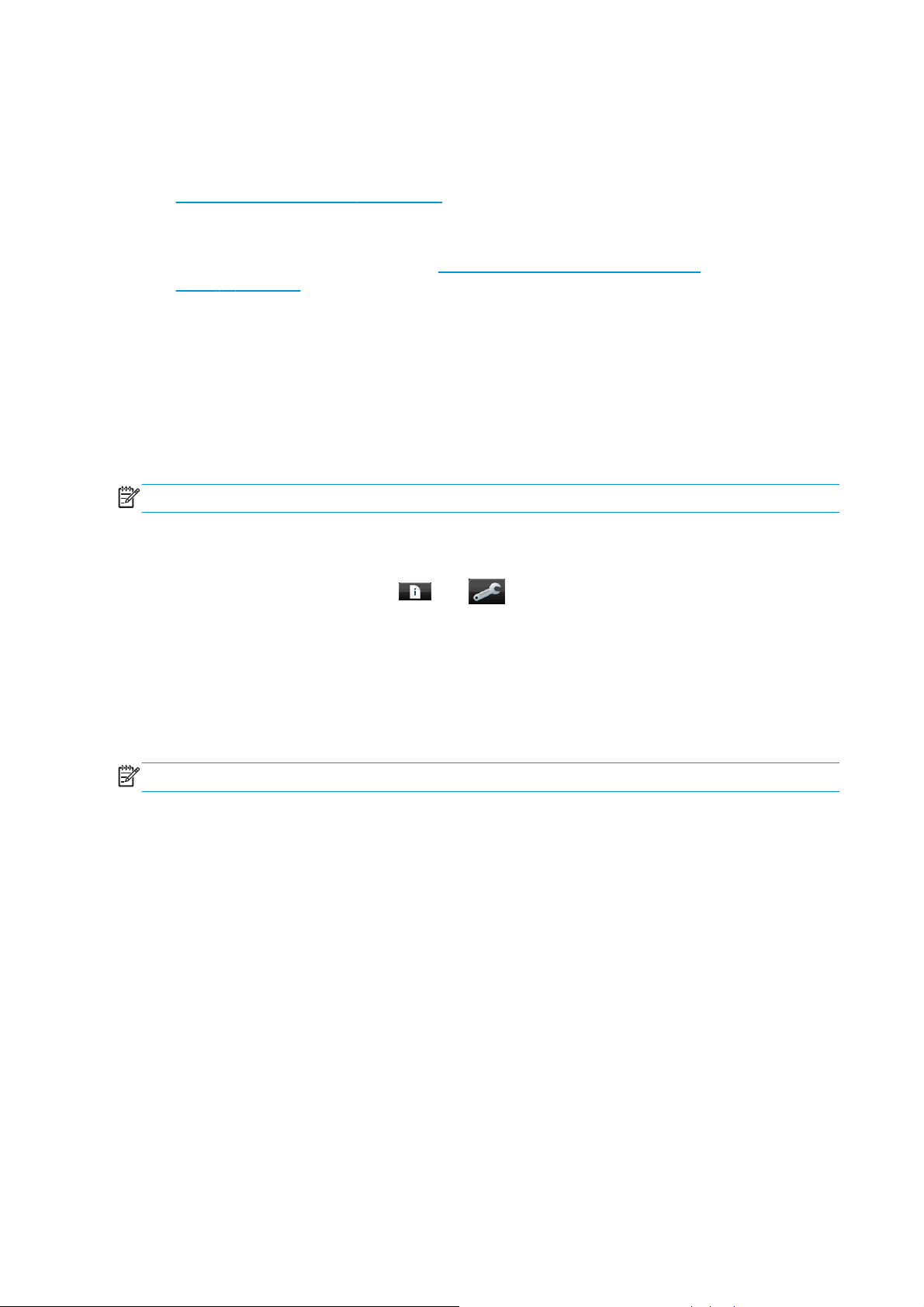
Apskaitos informacijos gavimas
Gauti produkto apskaitos informacijos galima įvairiais būdais.
●
Galima peržiūrėti produkto naudojimo statistiką, apimančią visą jo eksploatavimo laikotarpį, žr.
Naudojimo statistiko patikra 72 puslapyje.
●
Paprašykite apskaitos duomenis gauti el. paštu. Nurodytais el. pašto adresais gaminys reguliariai
siunčia duomenis XML formatu; trečiosios šalies programa duomenis gali interpretuoti ir apibendrinti
arba pateikti kaip „Excel“ skaičiuoklę. Žr.
paštu. 72 puslapyje.
●
Galima pasinaudoti trečiųjų šalių sukurta programa ir produkto būsenos, produkto naudojimo duomenų
ar užduočių apskaitos duomenų gauti iš produkto per internetą. Produkto užklaustus duomenis
programai pateikia XML formatu. Tokių programų plėtrai palengvinti HP siūlo programinės įrangos
vystymo rinkinį.
Paprašykite apskaitos duomenis gauti el.
Naudojimo statistiko patikra
Produkto naudojimo statistiką galima patikrinti dviem būdais.
PASTABA: naudojimo statistikos tikslumas negarantuojamas.
●
Prisijungę prie įtaisytoji tinklo serverio pereikite į skirtuką Main (pagrindinis) ir pasirinkite History
(praeitis) > Usage (naudojimas).
●
Priekiniame skydelyje paspauskite
spaudiniai) > User information prints (naudotojo informacijos spaudiniai) > Print usage report
(spausdintuvo naudojimo ataskaita).
, tada , tada Setup (sąranka) > Internal prints (vidiniai
Naudojimo atliekant užduotį patikra
Norėdami peržiūrėti konkrečios užduoties statistiką galite naudoti integruotąjį tinklo serverį: eikite į skirtuką
Main (pagrindinis) ir pasirinkite History (praeitis) > Accounting (apskaita).
PASTABA: naudojimo statistikos tikslumas negarantuojamas.
Paprašykite apskaitos duomenis gauti el. paštu.
1. IT skyriuje pasiteiraukite siunčiamo pašto serverio (SMTP) IP adreso; tai būtina norint siųsti el. laiškus.
2. Įsitikinkite, kad išsiunčiamo el. pašto serveris sukonfigūruotas taip, kad būtų galimas produkto
siunčiamų žinučių perdavimas.
3. Atidarykite naršyklės langą ir prisijunkite prie produkto integruotojo tinklo serverio.
4. Pasirinkite skirtuką Setup (sąranka).
5. Kairiajame konfigūravimo meniu stulpelyje pasirinkite Date & Time (data ir laikas).
6. Įsitikinkite, kad produkto data ir laikas nustatyti teisingai.
7. Konfigūravimo meniu pasirinkite E-mail server (el. pašto serveris).
8. Įveskite išsiunčiamo pašto serverio (SMTP) IP adresą.
72 6 skyrius Kaip gauti informacijos apie naudojimą LTWW
Page 79

9. Nurodykite produkto el .pašto adresą. Tai neturi būti galiojantis el. pašto adresas, nes į gaminį
pranešimai nesiunčiami; tačiau jis turi būti el. pašto adreso formato. Ji reikalinga identifikuoti produktą,
kai jis siunčia el. laiškus.
10. Konfigūravimo meniu pasirinkite Printer settings (spausdintuvo nustatymai).
11. Jei apskaitos dalyje pasirinksite parinkties Require account ID (reikalauti paskyros ID) nuostatą On
(įjungti), kaskart siunčiant spausdinimo užduotį į gaminį, siunčiantis asmuo turės pateikti paskyros ID:
pavyzdžiui, jų skyrių ar specialų projektą ar klientą atitinkantį ID. Jei kas nors siunčia užduotį nepateikęs
paskyros ID, produktas sulaikys neidentifikuotą užduotį eilėje ir nespausdins tol, kol nebus pateiktas
paskyros ID.
Jei pasirinksite parinkties Require account ID (reikalauti paskyros ID) nuostatą Off (išjungti), gaminys
spausdins visas užduotis, neatsižvelgiant į tai, ar paskyros ID nurodytas, ar ne.
12. Nustatykite parinkties Send accounting files (siųsti apskaitos failus) įjungimo nuostatą.
13. Prie Send accounting files to
kuriais turi būti siunčiama apskaitos informacija. Tai gali būti adresas, kurį specialiai sukūrėte gauti
automatiškai sugeneruota žinutes iš produkto.
14. Prie Send accounting files every (kaip dažnai siųsti apskaitos failus) nurodykite dažnį, kuriuo turi būti
siunčiama apskaitos informacija, pasirinkdami konkretų dienų arba spaudinių skaičių.
15. Galite pasirinkti parinkties Exclude personal information from accounting e-mail (į apskaitos el. laišką
neįtraukti asmeninės informacijos) nuostatą On (įjungti), kad į apskaitos pranešimus nebūtų įtraukiama
asmeninės informacijos. Nustačius šios parinkties nuostatą Off (išjungti), tam tikra informacija, pvz.,
naudotojo vardas, užduoties pavadinimas ir paskyros ID, bus įtraukta.
Baigus anksčiau aprašytus veiksmus produktas siųs apskaitos duomenis el. paštu jūsų nurodytu dažnumu.
Duomenys pateikiami XML formate ir juos gali lengvai išversti trečios šalies programa. Visų spausdinimo
užduoči
paveikslėlio tipą, puslapių skaičių, kopijų skaičių, popieriaus rūšį ir dydį, sunaudoto visų spalvų rašalo kiekį ir
kitas užduoties savybes. Apskaitos duomenys taip pat pateikiami nuskaitymo ir kopijavimo užduotims.
Galite atsisiųsti „Excel“ šabloną iš HP svetainės (
jums rodyti XML duomenis paprasčiau darbo lapo forma
Apskaitos duomenų analizė leis jums pateikti klientams tikslią sąskaitą ir lanksčiai naudoti savo produktą.
Pavyzdžiui, jūs galite:
●
ų duomenys apima laiką, kada užduotis buvo atsiųsta, kada atspausdinta, spausdinimo laiką,
Pateikti kiekvienam klientui visą jo sunaudoto rašalo ir popieriaus kiekio apskaitą per tam tikrą laiką.
(kur siųsti apskaitos faiIus) nurodykite el. pašto adresus (arba gavėjus),
http://www.hp.com/go/designjet/accounting/), kuris leis
●
Pateikti kiekvienam klientui sąskaitą atskirai už kiekvieną užduotį.
●
Pateikti kiekvienam klientui sąskaitą atskirai už kiekvieną projektą ir užduotį.
LTWW Paprašykite apskaitos duomenis gauti el. paštu. 73
Page 80

74 6 skyrius Kaip gauti informacijos apie naudojimą LTWW
Page 81

7 Rašalo tiekimo sistema
Rašalo sistemos komponentai
Rašalo kasetės
Šešios rašalo kasetės į spausdinimo galvutes tiekia rausvą, šviesiai rausvą, juodą, geltoną, šviesiai žydrą ir
žydrą rašalą. Kiekvienos kasetės talpa yra 775 ml.
Rašalo kasečių nereikia nei prižiūrėti, nei valyti, bet prieš dedant reikia papurtyti. Aukštos kokybės
spausdinimo rezultatus gausite net sumažėjus rašalo kiekiui.
ĮSPĖJIMAS: dirbdami su rašalo kasetėmis stenkitės neliesti kontaktų, laidų ir grandinių, nes šie elementai
yra jautrūs elektrostatiniam krūviui. Tokie įrenginiai vadinami ESD jautriais įrenginiais. Žr.
žodynas 165 puslapyje. Elektrostatinis krūvis nėra vienas iš pagrindinių pavojų elektronikos gaminiams.
Tokio pobūdžio neigiamas poveikis gali sumažinti numatytąjį prietaiso eksploatavimo laiką.
Spausdinimo galvutės
Spausdinimo galvutės rašalą purškia ant spausdinimo medžiagos. Kiekviena spausdinimo galvutė yra
sujungta su rašalo kasetėmis. Pvz., į toliau pavaizduotą spausdinimo galvutę rašalas tiekiamas iš šviesiai
rausvo ir rausvo rašalo kasečių.
Terminų
LTWW Rašalo sistemos komponentai 75
Page 82
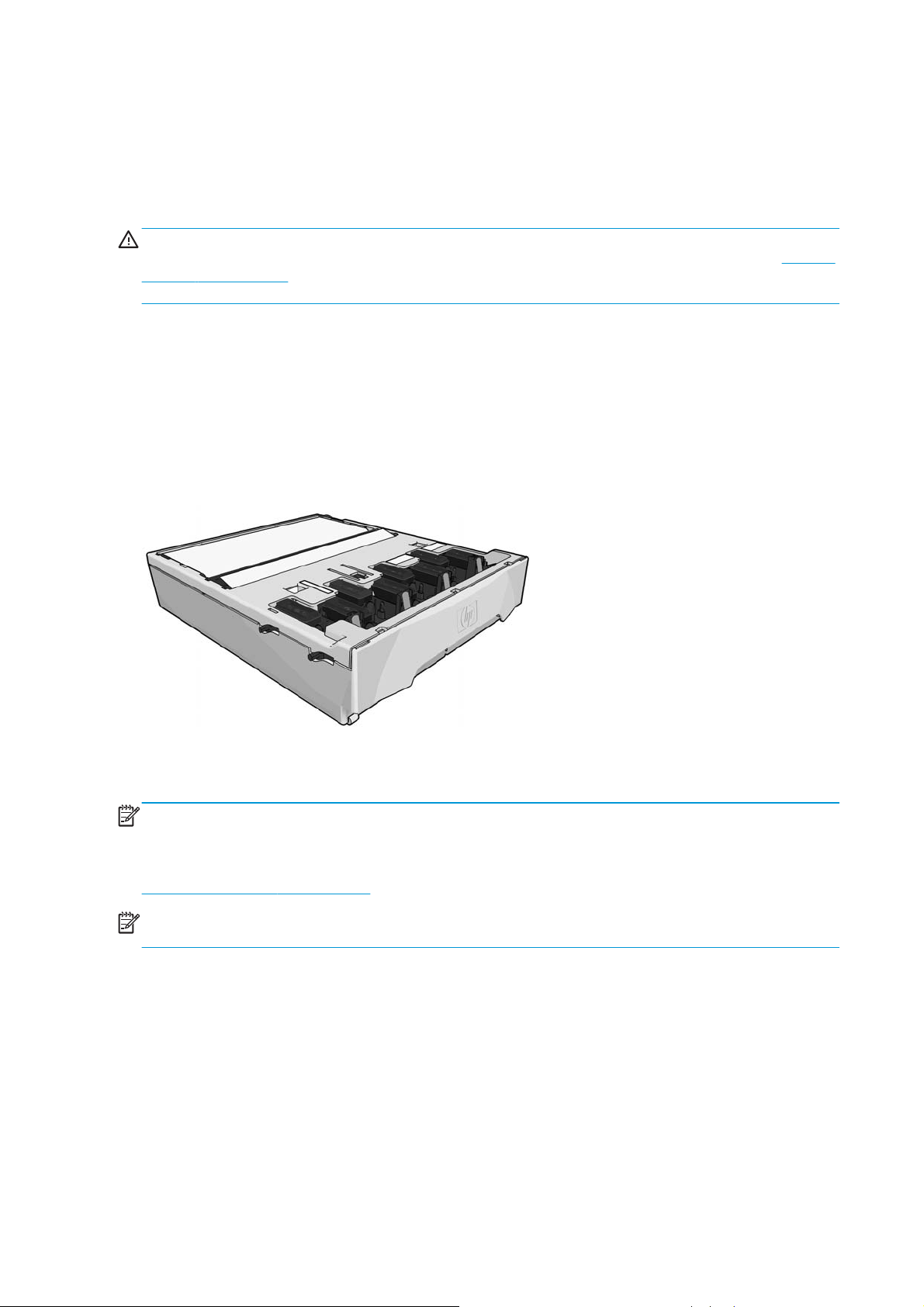
Spausdinimo galvutės yra labai patvarios ir jų nereikia keisti kiekvieną kartą, kai keičiamos rašalo kasetės.
Jos puikiai dirba, net kai rašalo lygis mažas.
Norint išlaikyti optimalią spaudinio kokybę, spausdinimo galvutės yra reguliariai automatiškai tikrinamos ir,
jei reikia, automatiškai aptarnaujamos. Tai truputį užtrunka ir kartais uždelsia spausdinimą.
Kai spausdinimo galvutę reikės pakeisti, priekiniame skydelyje bus pranešimas.
ĮSPĖJIMAS: dirbdami su spausdinimo galvutėmis stenkitės neliesti kontaktų, laidų ir grandinių, nes šie
elementai yra jautrūs elektrostatiniam krūviui. Tokie įrenginiai vadinami ESD jautriais įrenginiais. Žr.
žodynas 165 puslapyje. Elektrostatinis krūvis nėra vienas iš pagrindinių pavojų elektronikos gaminiams.
Tokio pobūdžio neigiamas poveikis gali sumažinti numatytąjį prietaiso eksploatavimo laiką.
Spausdinimo galvučių valymo rinkinys
Spausdinimo galvučių valymo rinkinyje yra spausdinimo galvučių valymo kasetė, rašalo piltuvėlis ir rašalo
filtras.
Spausdinimo galvutės valymo kasetė
Spausdinimo galvučių valymo kasetė išvalo spausdinimo galvutes ir atlieką jų techninę priežiūrą, taip pat jas
uždengia, kai jos nenaudojamos, kad neišdžiūtų.
Terminų
Kasetėje yra audeklo, kuriuo valomos spausdinimo galvutės, ritinėlis. Sunaudojus 92 % ritinėlio apie tai bus
pranešta, nors tada kasetė ir toliau veiks spausdinant dar 140 m² sritį. Naujo ritinėlio užtenka maždaug 1850
m² sričiai spausdinti.
PASTABA: Šie skaičiai gali gerokai skirtis, atsižvelgiant į vaizdo tankį, spausdinimo režimą ir aplinkos
temperatūrą. Audeklas baigsis gerokai greičiau, jei spaudinys bus tankus, spausdinamas keleto poslinkių
režimu ir esant aukštai temperatūrai, taip pat tada, jei priekiniame skydelyje iškilus su spausdinimo kokybe
susijusiai problemai pasirinksite Extra PH cleaning (papildomas spausdinimo galvučių valymas) (žr.
Horizontalios juostos 127 puslapyje). Jei šios parinkties nebereikia, nepamirškite jos išjungti.
PASTABA: spausdinimo galvučių valymo kasetė tikrinama ir nustatomas ritinėlio ilgis kaskart įjungus
spausdintuvą ir po kiekvienos spausdinimo užduoties.
Nustačius, kad valymo ritinėlis pasibaigė, spausdintuvas nespausdins. Tada spausdinimo galvučių valymo
kasetę reikia pakeisti nauja.
Rašalo piltuvėlis
Rašalo piltuvėlis surenka rašalą išmetamą atliekant spausdinimo galvučių techninę priežiūrą. Šis piltuvėlis
turi būti įdėtas, nes jis neleidžia rašalui pateikti ant įvairių kitų spausdintuvo dalių.
Iš rašalo piltuvėlio rašalo likučiai teka rašalo vamzdeliu į spausdinimo galvutės valymo konteinerį.
76 7 skyrius Rašalo tiekimo sistema LTWW
Page 83
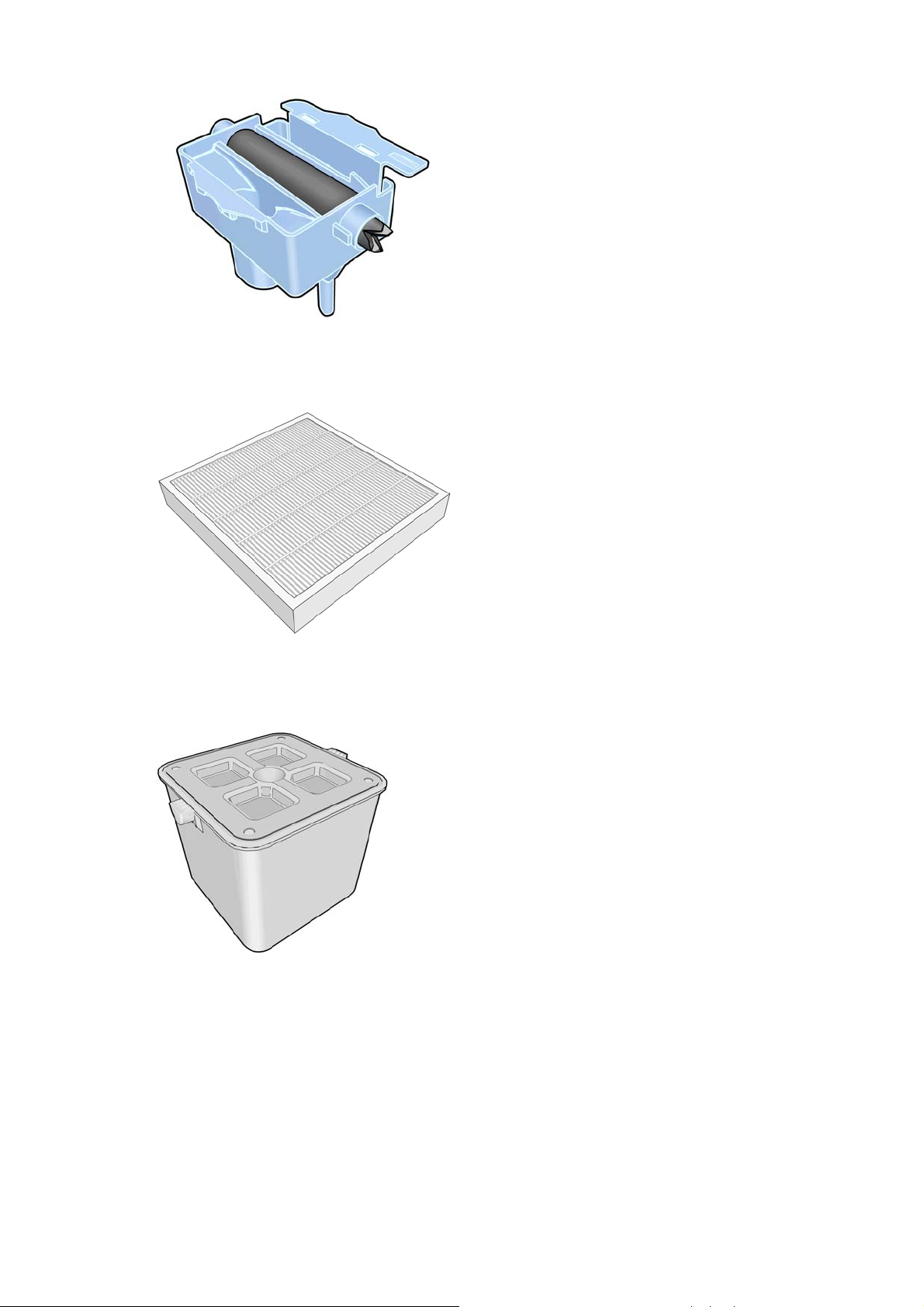
Rašalo filtras
Rašalo filtras filtruoja mažus rašalo likučių lašelius prieš jiems patenkant į rašalo galvučių valymo konteinerį.
Spausdinimo galvučių valymo konteineris
Spausdinimo galvučių valymo konteineryje saugomi rašalo piltuvėlio surinkti rašalo likučiai.
Rašalo priežiūros rinkinys
Rašalo priežiūros rinkinį sudaro toliau išvardyti komponentai.
●
Rašalo piltuvėlis, kuris surenka mažus rašalo likučių lašelius, ištiškusius atliekant spausdinimo galvučių
techninę priežiūrą.
LTWW Rašalo sistemos komponentai 77
Page 84

●
Rašalo vamzdelis, kuriuo maži rašalo piltuvėlio surinkti rašalo likučių lašeliai teka į spausdinimo
galvučių valymo konteinerį.
Jei spausdintuvas nurodo pakeisti rašalo vamzdelį, reikia pakeisti ir rašalo piltuvėlį bei rašalo filtrą.
●
Rašalo filtras, kuris filtruoja mažus rašalo likučių lašelius prieš jiems patenkant į rašalo galvučių valymo
konteinerį.
Šie komponentai neleidžia rašalo likučiams sugadinti spausdintuvo ir užteršti aplinkos.
Kad spausdintuvas ir aplinką būtų švarūs, būtina užtikrinti, kad šie komponentai būtų tinkamai įdėti ir
prižiūrėti. Ypač svarbūs toliau nurodyti veiksmai.
1. Rašalo vamzdelio prijungimas.
2. Rašalo piltuvėlio įdėjimas.
3. Rašalo filtro įdėjimas ir filtro dėžutės uždarymas.
4. Spausdinimo galvučių valymo konteinerio įdėjimas.
78 7 skyrius Rašalo tiekimo sistema LTWW
Page 85

Jei netinkamai įdėjus arba prijungus šiuos komponentus spausdintuvas bus eksploatuojamas toliau, HP
neprisiima atsakomybės už jokią padarytą žalą arba valymo išlaidas.
Kilus kokia nors su šiais komponentais susijusiai problemai spausdintuvo priekiniame skydelyje pateikiamas
apie tai informuojantis pranešimas.
Rašalo medžiagų užsakymas
Spausdintuvui galima užsisakyti šias rašalo eksploatacines medžiagas.
7-1 Lentelė Rašalo kasetės
Kasetė Talpa (ml.) Dalies numeris
HP 792 juodos spalvos rašalo kasetė 775 CN705A
HP 792 žydros spalvos rašalo kasetė 775 CN706A
HP 792 rausvos spalvos rašalo kasetė 775 CN707A
HP 792 geltonos spalvos rašalo kasetė 775 CN708A
HP 792 šviesiai žydros spalvos rašalo kasetė 775 CN709A
HP 792 šviesiai rausvos spalvos rašalo kasetė 775 CN710A
7-2 Lentelė Spausdinimo galvutės
Spausdinimo galvutė Dalies numeris
HP 792 spausdinimo juodai ir geltonai galvutė CN702A
HP 792 spausdinimo šviesiai žalsvai mėlynai ir šviesiai rausvai
galvutė
HP 792 spausdinimo rausvai ir šviesiai rausvai galvutė CN704A
CN703A
7-3 Lentelė Likučių tvarkymo sistema
Rinkinys Dalies numeris
HP 792 spausdintuvo spausdinimo galvučių valymo rinkinys CR278A
HP 792 spausdintuvo rašalo priežiūros rinkinys CR279A
HP 789/792 spausdintuvo spausdinimo galvučių valymo
konteineris
CH622A
LTWW Rašalo medžiagų užsakymas 79
Page 86

80 7 skyrius Rašalo tiekimo sistema LTWW
Page 87

8 Spausdinimo pasirinktys
Spausdintuvo būsenos
Spausdintuvas gali būti kurios nors iš toliau nurodytų būsenų; esant kai kurioms gali tekti palaukti.
●
Ready (cold) (parengta (neįšilęs): spausdintuvas prijungtas prie maitinimo tinklo, bet juo dar
nespausdinta ir šildytuvai neįjungti.
●
Preparing to print (ruošiama spausdinti): spausdintuvo šildytuvai įšyla, o spausdinimo galvutės
ruošiamos spausdinti. Tai trunka 1–8 minutes.
●
Ready for substrate (parengta dėti spausdinimo medžiagą)
●
Ready for side A/B (parengta spausdinti ant A / B pusės)
●
„Printing“ (spausdinama)
●
Printing side A/B (spausdinama A / B pusė)
●
Curing (tvirtinimas): Tai trunka 1,5–5 minutes.
●
Finishing (baigiama): spausdintuvas vėsta ir ruošiasi pereiti į parengties režimą. Tai trunka 0,5–5
minutes.
Jei spausdintuvui esant būsenos Curing (tvirtinama) (jei pjoviklis neįjungtas) arba Finishing (baigiama) į jį bus
nusiųsta užduočių, kurias reikia atlikti tuo pačiu spausdinimo režimu, kaip ir jau išspausdintą failą,
spausdintuvas pereis į būseną Preparing to print (ruošiama spausdinti).
Kad tarp spausdinimo procesų nebūtų daromos pauzė
vykdomas užduotis siųskite iš karto ir išjunkite pjoviklį, kad būtų praleistos būsenos Curing (tvirtinama) ir
Finishing (baigiama). Kektą užduočių galite spausdinti kaip įdėtines užduotis vykdydami vieną darbo eigą.
Net jei pjoviklis yra įjungtas arba iš eilės vykdomos užduotys turi būti spausdinamos skirtingais režimais,
geriau spausdinti jas kartu, nedarant pauzių, kad sutrumpintumėte būsenos Preparing to print (ruošiama
spausdinti) laiką.
Paraščių keitimas
Spausdintuvo paraštės lemia atstumą tarp spausdinimo medžiagos ir vaizdo kraštų.
Konkrečios spausdinimo užduoties paraštės pasirenkamos naudojant RIP programinę įrangą; jei užduotis
viršija spausdinimo medžiagos plotį, vaizdas bus nukirptas.
s, tuo pačiu režimu (atliekant tiek pat slinkčių)
Priekiniame skydelyje siūloma papildomų apatinės paraštės parinkčių: žr.
„Paraštės“ 160 puslapyje. Šie nustatymai taikomi tik atskiriems spaudiniams, kai pjoviklis nenaudojamas. Jei
keletas spaudinių nusiunčiama tuo pačiu metu apatinės paraštės nepaliekama; jos nepaliekama ir per dvipusį
spausdinimą.
LTWW Spausdintuvo būsenos 81
19-5 lentelę
Page 88

Jei apatinę paraštę norite nustatyti naudodami priekinį skydelį, paspauskite , tada , tada Substrate
(spausdinimo medžiaga) > Substrate handling options (spausdinimo medžiagos tvarkymo parinktys) > Extra
bottom margin (papildoma apatinė paraštė).
PASTABA: priekiniame skydelyje nustatyta papildoma apatinė paraštė paliekama su naudojant RIP
pasirinkta apatine parašte.
Nurodymas spausdinti vidinius spausdintuvo spaudinius
Vidiniai spaudiniai suteikia įvairios informacijos apie spausdintuvą. Spaudinių galima reikalauti priekiniame
skydelyje, nenaudojant kompiuterio.
Prieš nurodydami spausdinti bet kokį vidinį spaudinį, įsitikinkite, kad įdėta spausdinimo medžiagos ir
priekiniame skydelyje rodomas pranešimas Ready (parengta).
Jei norite, kad būtų spausdinamas vidinis spaudinys, paspauskite
Internal prints (vidiniai spaudiniai), tada pasirinkite norimą vidinio spaudinio tipą.
Galima išspausdinti tokius vidinius spaudinius:
●
„Usage report“ (vartojimo ataskaita) – pateikiamas bendras spaudinių skaičius pagal spausdinimo
medžiagos rūšį, kokybės pasirinktį ir bendrą rašalo sunaudojimą pagal spalvas. Šių įvertinimų tikslumas
negarantuojamas.
●
Techninio aptarnavimo informacija: pateikiama informacija, reikalinga paslaugas teikiantiems
inžinieriams:
, tada , tada Setup (sąranka) >
82 8 skyrius Spausdinimo pasirinktys LTWW
Page 89

9Priedai
Priedų užsakymas
Galima užsisakyti šių spausdintuvo priedų.
PATARIMAS: Naudojant atsarginius velenus paprasčiau pakeisti skirtingų rūšių spausdinimo medžiagą.
Pavadinimas Produkto numeris
„HP Designjet“ 104 colių minkštos medijos įdėjimo priedas CZ278A
„HP Designjet“ 61 colio minkštos medijos įdėjimo priedas CR765A
„HP Designjet L28500“ 104 colių spausdintuvo 3 colių velenas CZ277A
„HP Designjet L2x500“ vartotojo priežiūros rinkinys CQ201A
LTWW Priedų užsakymas 83
Page 90

84 9 skyrius Priedai LTWW
Page 91

10 Spausdintuvo būklė
Spausdintuvo būklės patikrinimas
Tiek priekiniame skydelyje, tiek prisijungus prie integruotojo tinklo serverio rodoma spausdintuvo, įdėtos
spausdinimo medžiagos ir rašalo sistemos būsena.
Patikrinkite rašalo sistemos būseną
1. Prisijunkite prie integruotojo tinklo serverio „Embedded Web Server“ (žr. aukščiau).
2. Eikite į puslapį „Supplies“ (eksploatacinės medžiagos), esantį skirtuke Main (pagrindinis).
Eksploatacinių medžiagų puslapyje pateikiama įdėtos spausdinimo medžiagos, rašalo kasečių, spausdinimo
galvučių, šildytuvų, spausdinimo galvučių valymo rinkinio, rašalo piltuvėlio ir rašalo priežiūros rinkinio
būseną.
Šviesoforo simbolis rodo, ar nereikia atlikti techninės priežiūros darbų. Daugiau informacijos rasite spustelėję
View details (Peržiūrėti išsamią informaciją).
Rašalo kasečių būsenos patikrinimas
Kiek rašalo liko rašalo kasetėse, rodoma priekinio skydelio pagrindiniame ekrane. Jei norite gauti išsamesnės
informacijos apie kurią nors konkrečią rašalo kasetę, paspauskite Ink information (rašalo informacija) o tada
– kasetės spalvą. Rodoma tokia informacija:
●
Spalva
●
Būsena
●
„Ink level“ (rašalo lygis)
LTWW Spausdintuvo būklės patikrinimas 85
Page 92

●
„Capacity“ (talpa)
●
Produkto pavadinimas
●
Produkto numeris
●
Serijos numeris
●
„Expiration date“ (galiojimo terminas)
●
Garantijos būsena
●
„Manufacturer“ (gamintojas)
Rašalo kasečių būklę taip pat galite peržiūrėti integruotame tinklo serveryje „Embedded Web Server“.
Spausdinimo galvutės būsenos patikrinimas
Spausdintuvas, kaskart išleidęs spaudinį, patikrina spausdinimo galvučių būseną ir atlieka jų techninę
priežiūrą automatiškai. Daugiau informacijos apie spausdinimo galvutes gausite atlikdami toliau aprašytus
veiksmus.
1. Priekinio skydelio pagrindiniame ekrane paspauskite
2. Pasirinkite spausdinimo galvutę, apie kurią norite gauti informacijos.
3. Priekiniame skydelyje rodoma ši informacija:
●
Būsena
●
Spalva
●
Produkto pavadinimas
●
Produkto numeris
●
Serijos numeris
●
„Ink fired“ (išpurkštas rašalas)
●
Garantijos būsena
Spausdinimo galvučių ir garantijos būklę taip pat galite patikrinti integruotajame tinklo serveryje „Embedded
Web Server“.
PASTABA: jei garantijos būsena yra See warranty note (žr. garantijos pranešimą), vadinasi, naudojamas ne
HP gamybos rašalas. Garantija netaikoma spausdinimo arba taisymo paslaugoms dėl ne HP gamybos rašalo
naudojimo. Žr. dokumentą Teisinė informacija, kuriame pateikiama išsami informacija apie garantijos
sąlygas.
.
Failų sistemos tikrinimas
Yra galimybė patikrinti failų sistemos vientisumą standžiajame diske ir automatiškai ištaisyti klaidas.
Rekomenduojama tai atlikti maždaug kas šešis mėnesius arba iškilus failų prieinamumo standžiajame diske
problemoms.
Jei norite patikrinti failų sistemą, priekiniame skydelyje paspauskite
maint. tasks (profilaktinės priežiūros užduotys) > File system check (failų sistemos patikra).
Jei spausdintuvas „sužinos“ apie failų sistemos pažeidimą, pavyzdžiui, po rimtos programinės įrangos
problemos, jis gali paleisti failų sistemos patikrą automatiškai. Tai gali užtrukti apie pusvalandį.
86 10 skyrius Spausdintuvo būklė LTWW
, tada , tada Preventive
Page 93

Spausdintuvo įspėjamieji pranešimai
Spausdintuvas gali perduoti dviejų tipų įspėjamuosius pranešimus:
●
Klaidos: kai spausdintuvas negali spausdinti.
●
Įspėjimai: kai reikia skirti dėmesio derinimo veiksmams (pvz., kalibravimui), profilaktinei priežiūrai ar
rašalo kasetės pakeitimui.
Spausdintuvo įspėjamieji pranešimai rodomi priekiniame skydelyje ir integruotame tinklo serveryje
„Embedded Web Server“. Tam tikrais atvejais gali pasigirsti garsinis spausdintuvo signalas, kad
atkreiptumėte dėmesį į įspėjimą. Jei garsinius signalus norite išjungti, tai galite padaryti priekiniame
skydelyje.
●
Priekinis skydelis: priekiniame skydelyje vienu metu rodomas tik vienas įspėjamasis pranešimas, kuris
vertinamas kaip pats svarbiausias. Norėdamas patvirtinti naudotojas paprastai turi paspausti mygtuką
OK (gerai), tačiau įspėjimo atveju jis po kurio laiko dingsta. Kai kurie įspėjamieji pranešimai parodomi
pakartotinai spausdintuvui veikiant Laukimo režimu ir nėra svarbesnių pranešimų.
●
Įtaisytasis tinklo serveris: įspėjamieji pranešimai, kurie rodomi priekiniame skydelyje, taip pat
pasirodo ir integruotame tinklo serveryje „Embedded Web Server“.
Įspėjime gali būti paprašoma atlikti priežiūros operaciją
Šie įspėjamieji pranešimai reikalauja priežiūros paslaugas teikiančio inžinieriaus paslaugos:
●
1 techninės priežiūros rinkinys
●
2 techninės priežiūros rinkinys
●
3 techninės priežiūros rinkinys
; žr. „Techninės įrangos priežiūra“ 91 puslapyje.
LTWW Spausdintuvo įspėjamieji pranešimai 87
Page 94

88 10 skyrius Spausdintuvo būklė LTWW
Page 95

11 Programinės aparatinės įrangos naujinimas
Įvairias spausdintuvo funkcijas valdo spausdintuvo viduje esanti programinė įranga, taip pat žinoma kaip
aparatinė programinė įranga.
Kartais programinės aparatinės įrangos atnaujinimai tampa prieinami „Hewlett-Packard“ interneto
svetainėje. Šie naujinimai didina spausdintuvo funkcionalumą ir pagerina jo savybes.
Pirmą kartą montuojant spausdintuvą gali būti paprašyta atnaujinti programinę aparatinę įrangą. Tad jums
prireiks USB atmintinės, kurios specifikacijos yra tokios, kaip nurodyta toliau.
●
Suderinamumas su USB 2.0
●
2 GB talpa
●
Iš anksto suformatuota FAT
●
Nėra techninės įrangos šifravimo
Programinės aparatinės įrangos naujinimas naudojant USB atmintinę
1. Programinės aparatinės įrangos naujinį atsisiųskite iš
išsaugokite USB atmintinėje.
SVARBU: USB atmintinėje turi būti tik vienas programinės aparatinės įrangos failas (.fmw) šakniniame
atmintinės aplanke – kitų failų turi nebūti.
2. USB atmintinę prijunkite prie USB jungties, sumontuotos užpakalinėje spausdintuvo pusėje, ir vykdykite
priekiniame skydelyje pateiktas instrukcijas.
Paskesnius programinės aparatinės įrangos naujinius spausdintuve galėsite įdiegti panašiai arba naudodami
spausdintuvui skirtą įtaisytąjį tinklo serverį.
Programinės aparatinės įrangos naujinimas naudojant įtaisytąjį tinklo serverį
1. Jei integruotuoju tinklo serveriu „Embedded Web Server“ norite pasinaudoti bet kuriame kompiuteryje,
Spausdintuvo būklės patikrinimas 85 puslapyje.
žr.
2. Integruotajame tinklo serveryje „Embedded Web Server“ pasirinkite skirtuką Setup (sąranka), tada
Firmware update (programinės aparatinės įrangos naujinimas).
3. Programinei aparatinei įrangai atsisiųsti ir įrašyti į standųjį diską vykdykite ekrane pateikiamus
nurodymus. Tada pasirinkite atsisiųstą .fmw failą ir spustelėkite Update (naujinti).
Jei naudojate tarpinį serverį, mikroprogramos įkėlimas į spausdintuvą gali užsitęsti. Tokiu atveju
pamėginkite apeiti tarpinį serverį ir pasiekti EWS tiesiogiai.
http://www.hp.com/go/L28500/support/ ir
●
Sistemoje „Windows“, programoje „Internet Explorer 6“, eikite į Tools (įrankiai) > Internet Options
(interneto parinktys) > Connections (ryšiai) > LAN Settings (LAN parametrai) ir pažymėkite žymės
langelį Bypass proxy server for local addresses (ieškant vietinių adresų, apeiti tarpinį serverį
LTWW 89
).
Page 96

Arba, jei norite atlikti tikslesnius nustatymus, spustelėkite mygtuką Išsamiau ir įtraukite
spausdintuvo IP adresą į išimčių sąrašą, kurio punktams tarpinis serveris nebus naudojamas.
●
Sistemoje „Windows“, programoje „Firefox 3.0“, eikite į Priemonės > Parinktys > Tinklas > Ryšys
> Nuostatos ir pažymėkite žymės langelį Direct connection to the Internet (tiesioginis
prisijungimas prie interneto). Arba, kai pažymėtas žymės langelis Manual proxy configuration
(rankinė įgaliotųjų serverių sąranka), įtraukite spausdintuvo IP adresą į išimčių, kurioms tarpinis
serveris nebus naudojamas, sąrašą.
●
Sistemoje „Linux“, programoje „Firefox 2.0“, eikite į Edit (redagavimas) > Preferences (nuostatos)
> Network (tinklas) > Connection (ryšys) > Settings (parametrai) ir pažymėkite žymės langelį
Direct connection to the Internet (tiesioginis prisijungimas prie interneto). Arba, kai pažymėtas
žymės langelis Manual proxy configuration (rankinė įgaliotųjų serverių sąranka), įtraukite
spausdintuvo IP adresą į išimčių, kurioms tarpinis serveris nebus naudojamas, sąrašą.
90 11 skyrius Programinės aparatinės įrangos naujinimas LTWW
Page 97

12 Techninės įrangos priežiūra
Šiame skyriuje aprašytoms užduotims įvykdyti Jums gali prireikti Techninės priežiūros rinkinio, kuris
pateiktas kartu su spausdintuvu.
Rašalo sistemos patarimai
Norėdami gauti geriausius rezultatus, visada sekite šias rekomendacijas:
●
Įdėdami sekite instrukcijas priekiniame skydelyje.
●
Leiskite spausdintuvui ir spausdinimo galvučių valymo kasetei išvalyti spausdinimo galvutes
automatiškai.
●
Venkite nereikalingo rašalo kasečių ir spausdinimo galvučių išėmimo.
●
Rašalo kasetės negali būti išimamos, kol spausdintuvas spausdina. Jos turi būti išimamos tik kai
spausdintuvas yra paruoštas jų pakeitimui. Priekiniame skydelyje pateikiami pakeitimo veiksmai.
●
Naudodami rašalo sistemos eksploatacines medžiagas laikykitės visų taikomų įstatymų ir taisyklių.
PASTABA: prieš įdėdami, rašalo kasetes ir spausdinimo galvutes gerai papurtykite.
Išlygiuokite spausdinimo galvutes
Spausdinimo galvutes spausdintuvas išlygiuoja, kai jos pakeičiamos. Jei tuo metu, kai keičiate spausdinimo
galvutę, spausdintuve nėra spausdinimo medžiagos, spausdintuvas išlygiuos kitą kartą, įdėjus spausdinimo
medžiagą.
Išlygiuoti spausdinimo galvutes spausdintuvas Jūsų taip pat gali paprašyti kilus spausdinimo kokybės
problemoms.
Automatinis išlygiavimas
Pirmiausia įsitikinkite, kad spausdintuve įdėtas matinės baltos spausdinimo medžiagos ritinys. Spalvota,
blizgios drobės, šiurkščios tekstilės ir skaidrios spausdinimo medžiagos, pavyzdžiui, standi skaidri
spausdinimo medžiaga, skaidri plėvelė, braižymo ir veleninė spausdinimo medžiaga nėra tinkama
spausdinimo galvutėms automatiškai išlygiuoti. Naudojant šių rūšių spausdinimo medžiagą spausdinimo
galvutes reikia sulygiuoti rankiniu būdu (žr.
automatiškai naudojant palaikomą spausdinimo medžiagą, o tada pakeisti ją specialiąja spausdinimo
medžiaga. Lygiavimo parametrai keičiant spausdinimo medžiagą yra išlaikomi, kol spausdinimo galvutės
sulygiuojamos iš naujo.
Rankinis išlygiavimas 92 puslapyje) arba iš pradžių sulygiuoti
Jei spausdinimo galvučių lygiavimą norite inicijuoti naudodami priekinį skydelį (jei nelygiuojama
automatiškai), paspauskite
kokybės išlaikymas) > Align printheads (išlygiuoti spausdinimo galvutes) > Auto PH alignment (automatinis
spausdinimo galvyčių išlygiavimas).
LTWW Rašalo sistemos patarimai 91
, tada , tada Ink (rašalas) > Image-quality maintenance (vaizdo
Page 98

Jei spausdinimo galvučių išlygiavimą norite paleisti iš integruotojo tinklo serverio „Embedded Web Server“,
pasirinkite skirtuką Setup (sąranka), tada pasirinkite Printhead alignment (spausdinimo galvučių
išlygiavimas) > Automatic printhead alignment (automatinis spausdinimo galvučių išlygiavimas) > Print
(spausdinimas).
Procesas truks apie 10 minučių ir prasidės tuojau pat, jei tuo metu nespausdinama. Jei tuo metu
spausdinama, išlygiuoti bus pradėta iš karto baigus spausdinimo užduotį.
Rankinis išlygiavimas
Jei naudodami priekinį skydelį norite inicijuoti spausdinimo galvučių lygiavimą rankiniu būdu, paspauskite
, tada , tada Ink (rašalas) > Image-quality maintenance (vaizdo kokybės išlaikymas) > Align
printheads (išlygiuoti spausdinimo galvutes) > Manual PH alignment (rankinis spausdinimo galvučių
išlygiavimas) > Print alignment pattern (spausdinti išlygiavimo šabloną).
Jei rankinį spausdinimo galvučių išlygiavimą norite atlikti iš integruotojo tinklo serverio „Embedded Web
Server“, pasirinkite skirtuką Setup (sąranka), tada pasirinkite Printhead alignment (spausdinimo galvučių
išlygiavimas) > Manual printhead alignment (rankinis spausdinimo galvučių išlygiavimas) > Print
(spausdinimas).
Spausdintuvas atspausdina 18 eilučių, sužymėtų nuo A iki R. Patikrinkite spaudinį ir užsirašykite tiesiausios
linijos kiekvienoje eilutėje numerį (pavyzdžiui, A:9).
Tai atlikę įveskite korekcines reikšmes priekiniame skydelyje ar EWS serveryje.
Jei naudodami priekinį skydelį norite įvesti koregavimo reikšmes, paspauskite
(rašalas) > Image-quality maintenance (vaizdo kokybės išlaikymas) > Align printheads (išlygiuoti
spausdinimo galvutes) > Manual PH alignment (rankinis spausdinimo galvučių išlygiavimas) > Enter
correction values (įvesti koregavimo reikšmes). Įveskite kiekvieną reikšmę į langą, pažymėtą ta pačia raide
kaip ir atitinkamas profilis.
Jei taisymo reikšmes norite įvesti iš integruotojo tinklo serverio „Embedded Web Server“, pasirinkite skirtuką
Setup (sąranka), tada pasirinkite Printhead alignment (spausdinimo galvučių išlygiavimas) > Manual
printhead alignment (rankinis spausdinimo galvučių išlygiavimas) ir įveskite kiekvieną reikšmę į langą,
pažymėtą ta pačia raide kaip ir atitinkamas šablonas.
, tada , tada Ink
Dėtuvės bėgelių išvalymas ir sutepimas
PASTABA: Esant tam tikrai darbo eigai ir (arba) vietos sąlygoms, pvz., naudojant šiltoje aplinkoje, kurioje
temperatūra viršija spausdintuvo darbinę specifikaciją (virš 30º C (86º F), arba kai aplinkoje yra daug dulkių;
Šliaužiklio strypelių tepimas gali sumažėti arba būti paveiktas, todėl tai gali turėti įtakos spausdintuvo
našumui.
92 12 skyrius Techninės įrangos priežiūra LTWW
Page 99
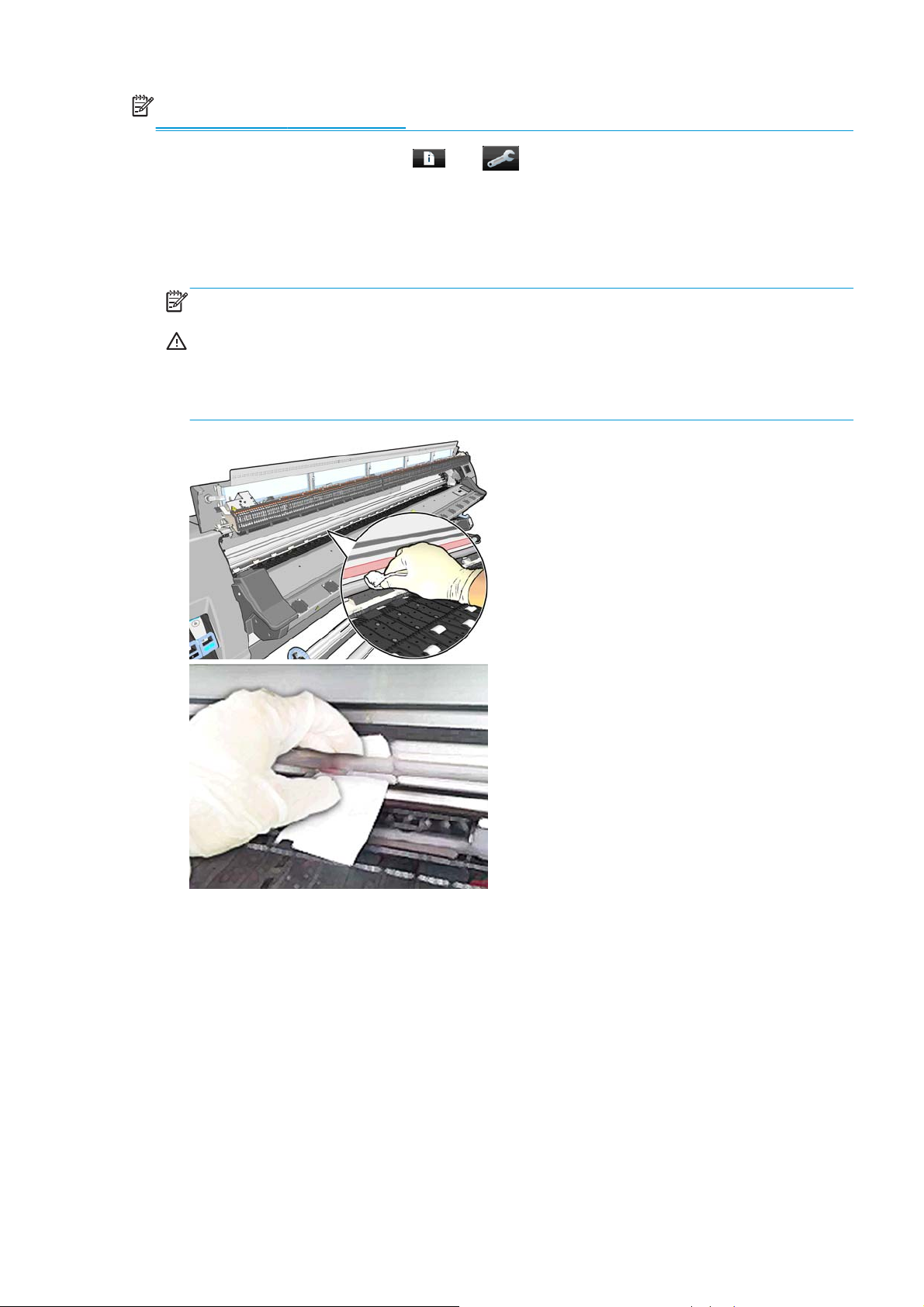
PASTABA: Vaizdinį paaiškinimą, kaip išvalyti ir sutepti dėtuvės bėgelius, galima rasti čia:
http://www.hp.com/go/L28500/videos
1.
Priekiniame skydelyje paspauskite
priežiūros užduotys) > Clean and lubricate the carriage rail (išvalyti ir sutepti dėtuvės bėgelius).
2. Atrakinkite ir atidarykite dangtį.
3. Dėtuvės bėgelius valykite 95 % etanoliu impregnuota pluošto nepaliekančia medžiaga. Kruopščiai
nuvalykite visus bėgelius, įskaitant ir po dešiniuoju gaubtu esančią bėgelių dalį.
PASTABA: 95 % etanolio priežiūros rinkinyje nėra.
ĮSPĖJIMAS: etanolis yra itin degus. Laikykitės gamintojo saugos nurodymų.
ĮSPĖJIMAS: nenaudokite pramoninių arba abrazyvių valiklių.
ĮSPĖJIMAS: valydami stenkitės nepažeisti ant bėgelių esančios metalinės juostelės.
, tada , tada Preventive maint. tasks (profilaktinės
4. Palaukite, kol bėgeliai nudžius, o tada uždarykite dangtį. Dėtuvė pasislenka link spausdintuvo centro,
kad galėtumėte pasiekti po dešiniuoju gaubtu esančią bėgelių dalį.
5. Atrakinkite ir atidarykite spausdintuvo dangtį.
6. Dėtuvės bėgelius valykite po dešiniuoju gaubtu kaip aprašyte 3-iame veiksme.
7. Iš priežiūros rinkinio, kuris yra pridėtas prie spausdintuvo (prireikus galima užsisakyti ir atsarginį
rinkinį), išimkite alyvos buteliuką.
LTWW Dėtuvės bėgelių išvalymas ir sutepimas 93
Page 100

8. Užtepkite ploną alyvos juostelę išilgai bėgelių abiejose dėtuvės pusėse. Čia galite rasti vaizdo įrašą,
kuriame rodomas šis procesas:
PASTABA: Tepdami stenkitės neužlašinti alyvos ant metalinės juostelės, esančios ant bėgelių.
9. Nuvalykite spausdinimo medžiagos įstrigimo reflektorių distiliuotu vandeniu sudrėkintu pluošto
nepaliekančiu skudurėliu. Jei aptikote išdžiūvusio rašalo, kurio negalite pašalinti, pabandykite naudoti
95 % etanoliu sudrėkintą nesipūkuojančią šluostę.
http://www.hp.com/go/L28500/videos
10. Paspauskite priekinio skydelio mygtuką OK (gerai).
11. Uždarykite ir užrakinkite spausdintuvo dangtį.
12. Dėtuvės blokas pradės judėti išilgai bėgelių, kad ant jų paskirstytų alyvą.
13. Priekiniame skydelyje matysite raginimą patvirtinti, kad tepimo procesai baigti. Pasirinkimą
patvirtinkite paspausdami mygtuką OK (Gerai).
Spausdinimo galvučių elektros jungčių valymas
Gali būti, kad spausdintuvas neatpažins įstatytos spausdinimo galvutės. Taip gali atsitikti, kai rašalo
susikaupia ant elektros jungčių tarp spausdinimo galvutės ir spausdinimo galvutės dėtuvės. Tokiu atveju HP
rekomenduoja nuvalyti spausdinimo galvutės elektros jungtis. Tačiau nuolat valyti jungtis, kai nėra
pastebimų problemų, nerekomenduojama.
Dėtuvės jungčių valytuvas pridedamas prie spausdintuvo naudotojo priežiūros rinkinyje.
94 12 skyrius Techninės įrangos priežiūra LTWW
